Page 1
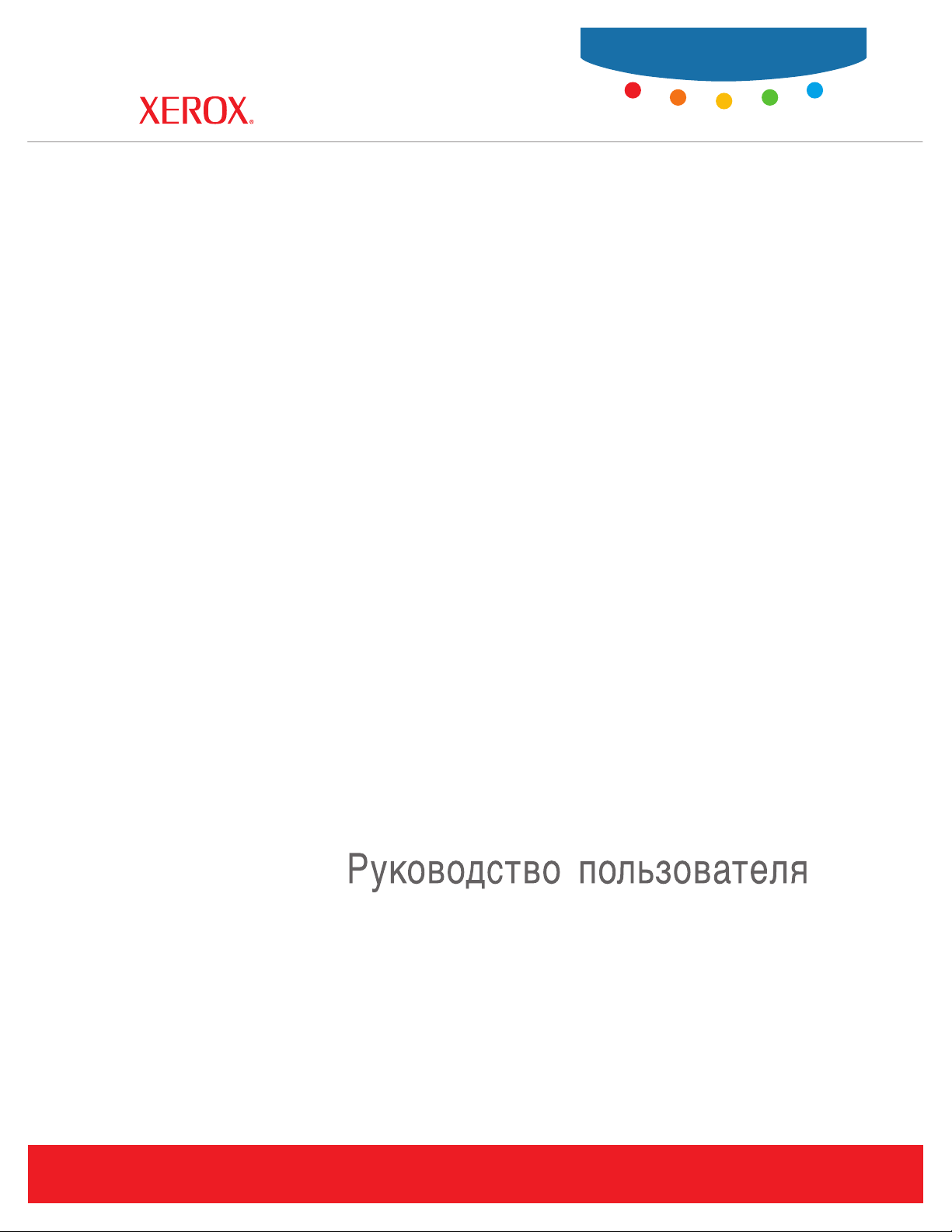
User Guide
Guide d’utilisation
Phaser ® 6360
color laser printer
Guida dell'utente
Benutzerhandbuch
Guía del usuario
Guia do Usuário
Gebruikershandleiding
Användarhandbok
Betjeningsvejledning
Εγχειρίδιο χρήστη
www.xerox.com/support
Page 2

Copyright © 2007 Xerox Corporation. Todos los derechos reservados. Derechos de obra no publicada reservados conforme a las
leyes de propiedad intelectual de Estados Unidos. El contenido de esta obra no puede reproducirse en forma alguna sin el permiso
de Xerox Corporation.
La protección de derechos de autor que se declara comprende todo tipo de materiales e información sujetos a protección de
derechos de autor, ahora permitidos por la ley judicial o estatutaria, u otorgados en lo sucesivo, incluyendo, sin limitación, el
material generado por los programas de software que se muestran en la pantalla, como estilos, plantillas, iconos, pantallas, vistas,
etc.
®
XEROX
, CentreDirect®, CentreWare®, Phaser®, PhaserSMART®, PrintingScout™, TekColor™ y Walk-Up® son marcas
comerciales de Xerox Corporation en Estados Unidos o en otros países.
Adobe
Reader®, Adobe Type Manager®, ATM™, Flash®, Macromedia®, Photoshop® y PostScript® son marcas comerciales de
Adobe Systems Incorporated en Estados Unidos o en otros países.
®
Apple
, AppleTalk®, Bonjour®, ColorSync®, EtherTalk®, LaserWriter®, LocalTalk®, Macintosh®, Mac OS® y TrueType® son
marcas comerciales de Apple Computer, Inc. en Estados Unidos o en otros países.
®
, HP-UX® y PCL® son marcas comerciales de Hewlett-Packard Corporation en Estados Unidos o en otros países.
HP-GL
®
y AIX® son marcas comerciales de International Business Machines Corporation en los Estados Unidos o en otros países.
IBM
®
Microsoft
, Vista™, Windows® y Windows Server™ son marcas comerciales de Microsoft Corporation en Estados Unidos o en
otros países.
®
, NetWare®, NDPS®, NDS®, Novell Directory Services®, IPX™ y Novell Distributed Print Services™ son marcas
Novell
comerciales de Novell, Incorporated en Estados Unidos o en otros países.
SM
, Sun Microsystems™ y Solaris™ son marcas comerciales de Sun Microsystems, Incorporated en Estados Unidos o en otros
Sun
países.
®
SWOP
es marca comercial de SWOP, Inc.
®
es marca comercial en Estados Unidos y en otros países, que se otorga con licencia exclusivamente a través de
UNIX
X/Open Company Limited.
Como socio de E
NERGY STAR
Phaser 6360DX) cumple las directrices de ahorro de energía de E
®
, Xerox Corporation ha establecido que este producto (modelos Phaser 6360DN, Phaser 6360DT y
NERGY STAR. El nombre y el logotipo de ENERGY STAR son
marcas registradas en Estados Unidos.
®
Es posible que los colores PANTONE
generados no coincidan con los estándares PANTONE identificados. Consulte las
publicaciones PANTONE actuales para obtener colores exactos. PANTONE
propiedad de Pantone, Inc. © Pantone, Inc., 2000.
®
y otras marcas comerciales de Pantone, Inc. son
Page 3
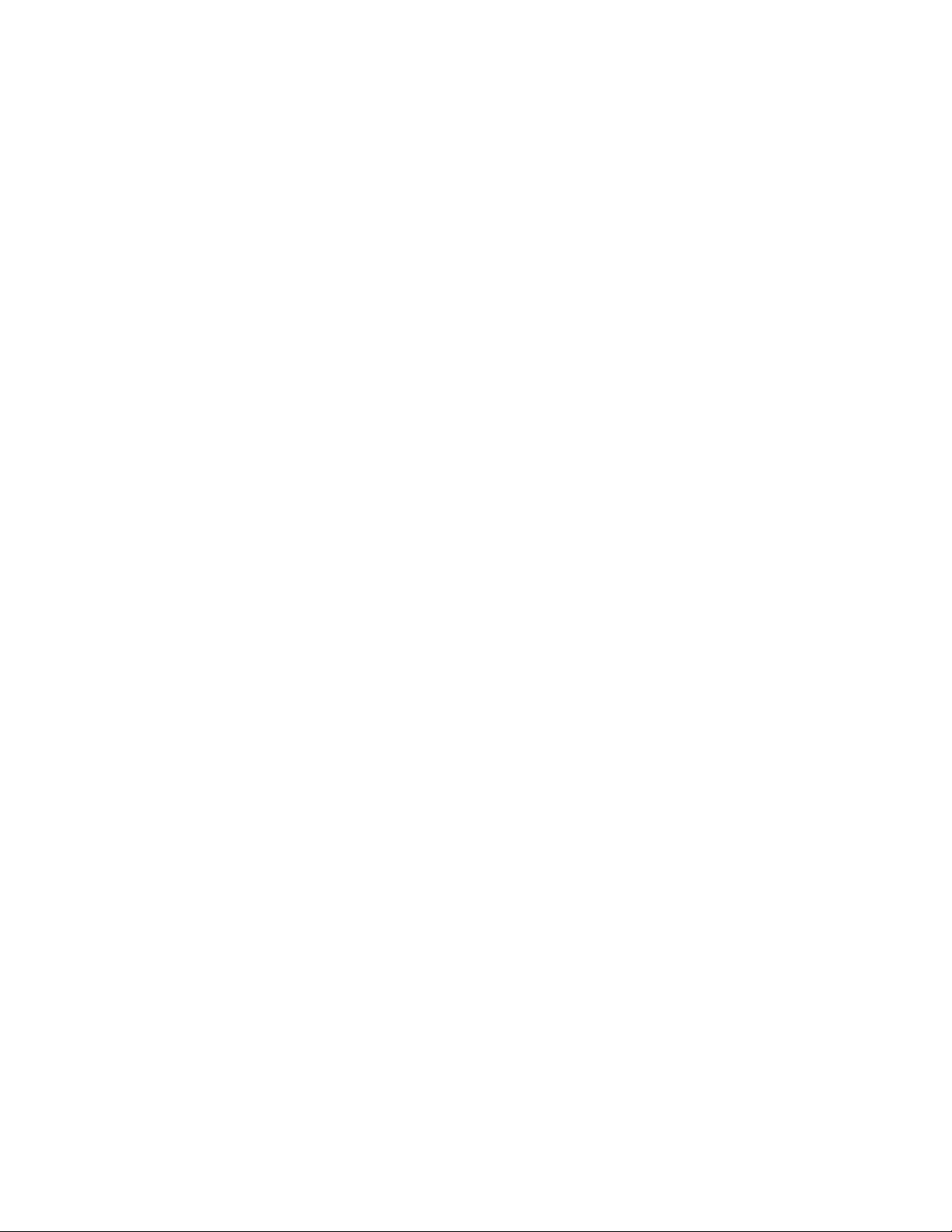
Índice
1 Características de la impresora
Piezas de la impresora . . . . . . . . . . . . . . . . . . . . . . . . . . . . . . . . . . . . . . . . . . . . . . . . . . . . . . 1-2
Vista frontal derecha . . . . . . . . . . . . . . . . . . . . . . . . . . . . . . . . . . . . . . . . . . . . . . . . . . 1-2
Vista posterior izquierda . . . . . . . . . . . . . . . . . . . . . . . . . . . . . . . . . . . . . . . . . . . . . . . 1-3
Vista interior . . . . . . . . . . . . . . . . . . . . . . . . . . . . . . . . . . . . . . . . . . . . . . . . . . . . . . . 1-3
Configuraciones de la impresora . . . . . . . . . . . . . . . . . . . . . . . . . . . . . . . . . . . . . . . . . . . . . . 1-4
Características estándar. . . . . . . . . . . . . . . . . . . . . . . . . . . . . . . . . . . . . . . . . . . . . . . . 1-4
Configuraciones disponibles . . . . . . . . . . . . . . . . . . . . . . . . . . . . . . . . . . . . . . . . . . . . 1-4
Opciones . . . . . . . . . . . . . . . . . . . . . . . . . . . . . . . . . . . . . . . . . . . . . . . . . . . . . . . . . . . 1-5
Actualizaciones . . . . . . . . . . . . . . . . . . . . . . . . . . . . . . . . . . . . . . . . . . . . . . . . . . . . . . 1-5
Panel de control . . . . . . . . . . . . . . . . . . . . . . . . . . . . . . . . . . . . . . . . . . . . . . . . . . . . . . . . . . . 1-6
Características del panel de control . . . . . . . . . . . . . . . . . . . . . . . . . . . . . . . . . . . . . . 1-6
Diseño del panel de control. . . . . . . . . . . . . . . . . . . . . . . . . . . . . . . . . . . . . . . . . . . . . 1-7
Mapa de menús . . . . . . . . . . . . . . . . . . . . . . . . . . . . . . . . . . . . . . . . . . . . . . . . . . . . . . 1-7
Páginas de información. . . . . . . . . . . . . . . . . . . . . . . . . . . . . . . . . . . . . . . . . . . . . . . . 1-8
Páginas de muestra . . . . . . . . . . . . . . . . . . . . . . . . . . . . . . . . . . . . . . . . . . . . . . . . . . . 1-8
Más información . . . . . . . . . . . . . . . . . . . . . . . . . . . . . . . . . . . . . . . . . . . . . . . . . . . . . . . . . 1-10
Recursos . . . . . . . . . . . . . . . . . . . . . . . . . . . . . . . . . . . . . . . . . . . . . . . . . . . . . . . . . . 1-10
Centro de asistencia Xerox . . . . . . . . . . . . . . . . . . . . . . . . . . . . . . . . . . . . . . . . . . . . 1-11
2 Conexión de red básica
Visión general de la instalación y configuración de la red . . . . . . . . . . . . . . . . . . . . . . . . . . 2-2
Elección de un método de conexión . . . . . . . . . . . . . . . . . . . . . . . . . . . . . . . . . . . . . . . . . . . 2-3
Conexión mediante Ethernet (recomendada) . . . . . . . . . . . . . . . . . . . . . . . . . . . . . . . 2-3
Conexión mediante USB. . . . . . . . . . . . . . . . . . . . . . . . . . . . . . . . . . . . . . . . . . . . . . . 2-4
Configuración de la dirección de red. . . . . . . . . . . . . . . . . . . . . . . . . . . . . . . . . . . . . . . . . . . 2-5
Direcciones IP y TCP/IP . . . . . . . . . . . . . . . . . . . . . . . . . . . . . . . . . . . . . . . . . . . . . . . 2-5
Configuración automática de la dirección IP de la impresora . . . . . . . . . . . . . . . . . . 2-6
Métodos dinámicos para configurar la dirección IP de la impresora . . . . . . . . . . . . . 2-6
Configuración manual de la dirección IP de la impresora . . . . . . . . . . . . . . . . . . . . . 2-7
Instalación de los controladores de la impresora. . . . . . . . . . . . . . . . . . . . . . . . . . . . . . . . . . 2-9
Controladores disponibles. . . . . . . . . . . . . . . . . . . . . . . . . . . . . . . . . . . . . . . . . . . . . . 2-9
Windows 2000 o posterior . . . . . . . . . . . . . . . . . . . . . . . . . . . . . . . . . . . . . . . . . . . . 2-10
Macintosh OS X, versión 10.2 y posterior . . . . . . . . . . . . . . . . . . . . . . . . . . . . . . . . 2-10
Impresora láser color Phaser® 6360
i
Page 4
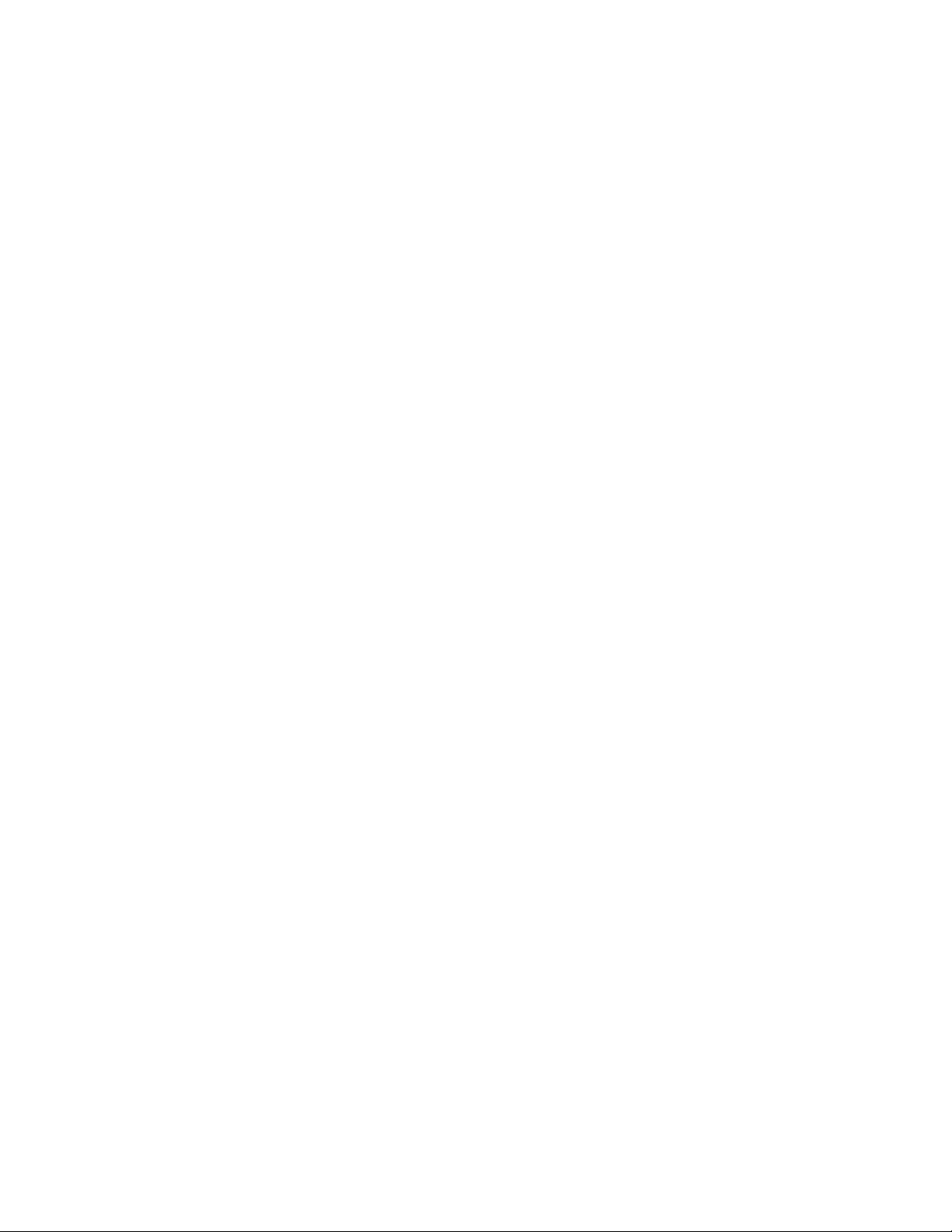
Índice
3 Aspectos básicos de impresión
Generalidades de los pasos básicos . . . . . . . . . . . . . . . . . . . . . . . . . . . . . . . . . . . . . . . . . . . . 3-2
Papel y soportes de impresión admitidos . . . . . . . . . . . . . . . . . . . . . . . . . . . . . . . . . . . . . . . 3-3
Directrices de uso del papel . . . . . . . . . . . . . . . . . . . . . . . . . . . . . . . . . . . . . . . . . . . . 3-4
Papel que puede producir daños en la impresora . . . . . . . . . . . . . . . . . . . . . . . . . . . . 3-5
Directrices de almacenamiento del papel . . . . . . . . . . . . . . . . . . . . . . . . . . . . . . . . . . 3-5
Tamaños y pesos de papel admitidos . . . . . . . . . . . . . . . . . . . . . . . . . . . . . . . . . . . . . 3-6
Carga de papel . . . . . . . . . . . . . . . . . . . . . . . . . . . . . . . . . . . . . . . . . . . . . . . . . . . . . . . . . . . . 3-9
Carga de papel en la bandeja 1 (MPT) . . . . . . . . . . . . . . . . . . . . . . . . . . . . . . . . . . . . 3-9
Uso de la alimentación manual . . . . . . . . . . . . . . . . . . . . . . . . . . . . . . . . . . . . . . . . 3-13
Carga de papel en las bandejas 2–5 . . . . . . . . . . . . . . . . . . . . . . . . . . . . . . . . . . . . . 3-14
Selección de las opciones de impresión . . . . . . . . . . . . . . . . . . . . . . . . . . . . . . . . . . . . . . . 3-19
Selección de las preferencias de impresión (Windows) . . . . . . . . . . . . . . . . . . . . . . 3-19
Selección de opciones para un trabajo individual (Windows) . . . . . . . . . . . . . . . . . 3-20
Selección de opciones para un trabajo individual (Macintosh) . . . . . . . . . . . . . . . . 3-22
Impresión en las dos caras del papel . . . . . . . . . . . . . . . . . . . . . . . . . . . . . . . . . . . . . . . . . . 3-24
Directrices de impresión automática a dos caras . . . . . . . . . . . . . . . . . . . . . . . . . . . 3-24
Opciones de borde de encuadernación . . . . . . . . . . . . . . . . . . . . . . . . . . . . . . . . . . . 3-25
Selección de la impresión a dos caras. . . . . . . . . . . . . . . . . . . . . . . . . . . . . . . . . . . . 3-25
Impresión en soportes especiales. . . . . . . . . . . . . . . . . . . . . . . . . . . . . . . . . . . . . . . . . . . . . 3-26
Impresión de transparencias . . . . . . . . . . . . . . . . . . . . . . . . . . . . . . . . . . . . . . . . . . . 3-26
Impresión de sobres . . . . . . . . . . . . . . . . . . . . . . . . . . . . . . . . . . . . . . . . . . . . . . . . . 3-32
Impresión de etiquetas . . . . . . . . . . . . . . . . . . . . . . . . . . . . . . . . . . . . . . . . . . . . . . . 3-35
Impresión en papel brillante . . . . . . . . . . . . . . . . . . . . . . . . . . . . . . . . . . . . . . . . . . . 3-40
Impresión en papel de tamaño personalizado . . . . . . . . . . . . . . . . . . . . . . . . . . . . . . 3-45
Creación de tipos de papel personalizados . . . . . . . . . . . . . . . . . . . . . . . . . . . . . . . . . . . . . 3-48
Impresora láser color Phaser® 6360
ii
Page 5
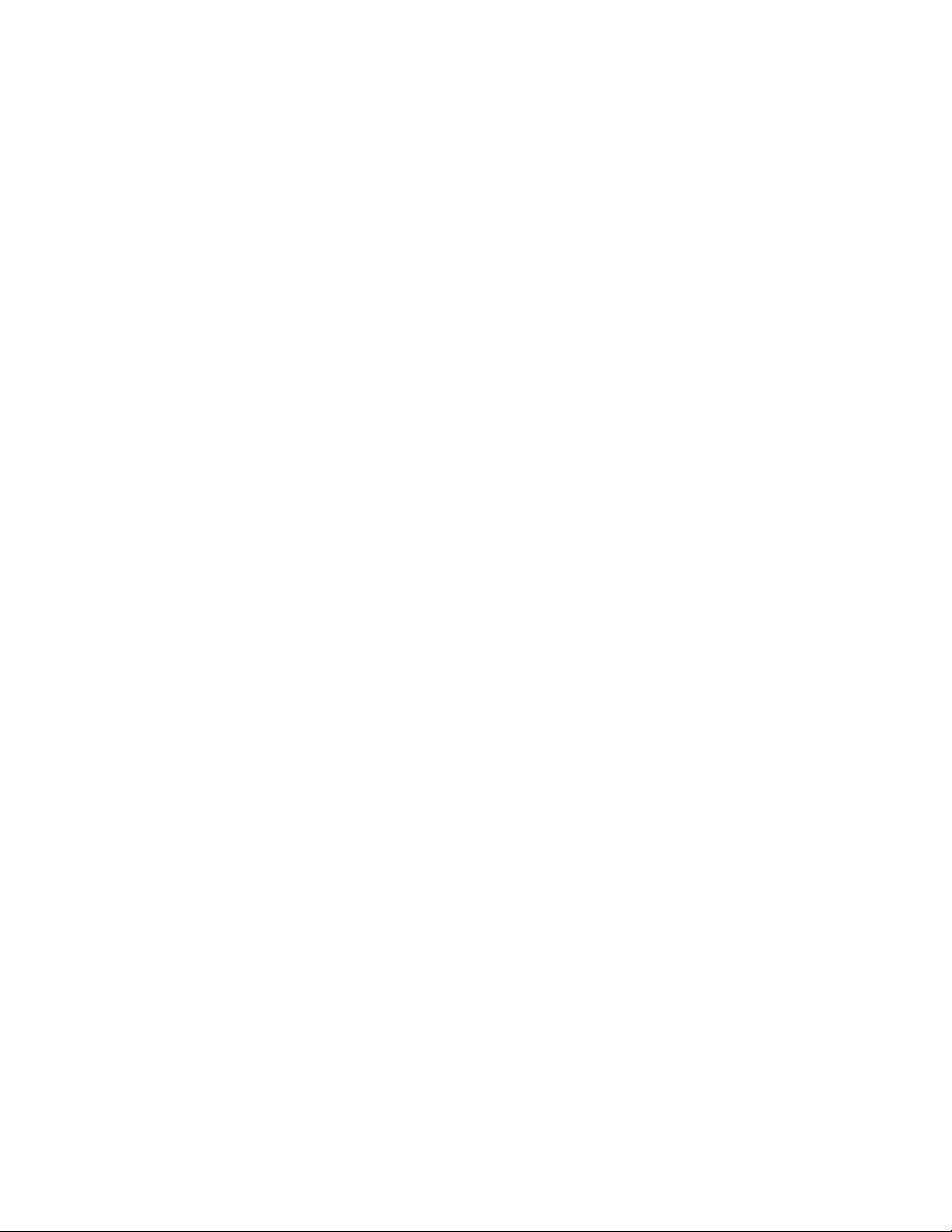
Índice
4 Calidad de impresión
Control de la calidad de las impresiones . . . . . . . . . . . . . . . . . . . . . . . . . . . . . . . . . . . . . . . . 4-2
Selección del modo de calidad de impresión . . . . . . . . . . . . . . . . . . . . . . . . . . . . . . . 4-3
Ajuste del color . . . . . . . . . . . . . . . . . . . . . . . . . . . . . . . . . . . . . . . . . . . . . . . . . . . . . . 4-4
Solución de problemas de calidad de impresión . . . . . . . . . . . . . . . . . . . . . . . . . . . . . . . . . . 4-6
Líneas, manchas o rayas . . . . . . . . . . . . . . . . . . . . . . . . . . . . . . . . . . . . . . . . . . . . . . . 4-7
Defectos que se repiten . . . . . . . . . . . . . . . . . . . . . . . . . . . . . . . . . . . . . . . . . . . . . . . . 4-8
Los colores no se alinean correctamente. . . . . . . . . . . . . . . . . . . . . . . . . . . . . . . . . . . 4-9
La fusión no es completa . . . . . . . . . . . . . . . . . . . . . . . . . . . . . . . . . . . . . . . . . . . . . 4-10
Todos los colores son demasiado claros o demasiado oscuros . . . . . . . . . . . . . . . . 4-11
Los grises no son neutros . . . . . . . . . . . . . . . . . . . . . . . . . . . . . . . . . . . . . . . . . . . . . 4-12
Los colores varían de un ordenador a otro . . . . . . . . . . . . . . . . . . . . . . . . . . . . . . . . 4-12
Los parámetros de color no se aplican . . . . . . . . . . . . . . . . . . . . . . . . . . . . . . . . . . . 4-13
Los colores impresos no coinciden con los colores del monitor. . . . . . . . . . . . . . . . 4-13
Los colores PANTONE no se ajustan. . . . . . . . . . . . . . . . . . . . . . . . . . . . . . . . . . . . 4-14
El área de impresión no está centrada en la página. . . . . . . . . . . . . . . . . . . . . . . . . . 4-15
5 Mantenimiento
Limpieza de la impresora . . . . . . . . . . . . . . . . . . . . . . . . . . . . . . . . . . . . . . . . . . . . . . . . . . . 5-2
Limpieza del exterior de la impresora. . . . . . . . . . . . . . . . . . . . . . . . . . . . . . . . . . . . . 5-2
Limpieza del sensor de densidad . . . . . . . . . . . . . . . . . . . . . . . . . . . . . . . . . . . . . . . . 5-2
Pedidos de suministros . . . . . . . . . . . . . . . . . . . . . . . . . . . . . . . . . . . . . . . . . . . . . . . . . . . . . 5-5
Consumibles . . . . . . . . . . . . . . . . . . . . . . . . . . . . . . . . . . . . . . . . . . . . . . . . . . . . . . . . 5-5
Elementos de mantenimiento de rutina. . . . . . . . . . . . . . . . . . . . . . . . . . . . . . . . . . . . 5-5
Cuándo hacer un pedido de suministros . . . . . . . . . . . . . . . . . . . . . . . . . . . . . . . . . . . 5-6
Reciclaje de suministros . . . . . . . . . . . . . . . . . . . . . . . . . . . . . . . . . . . . . . . . . . . . . . . 5-6
Hacer un pedido de un kit de mantenimiento . . . . . . . . . . . . . . . . . . . . . . . . . . . . . . . . . . . . 5-7
Traslado y reembalaje de la impresora . . . . . . . . . . . . . . . . . . . . . . . . . . . . . . . . . . . . . . . . . 5-8
Precauciones al trasladar la impresora . . . . . . . . . . . . . . . . . . . . . . . . . . . . . . . . . . . . 5-8
Traslado de la impresora dentro de la oficina . . . . . . . . . . . . . . . . . . . . . . . . . . . . . . . 5-8
Preparación de la impresora para el transporte . . . . . . . . . . . . . . . . . . . . . . . . . . . . . . 5-8
Impresora láser color Phaser® 6360
iii
Page 6
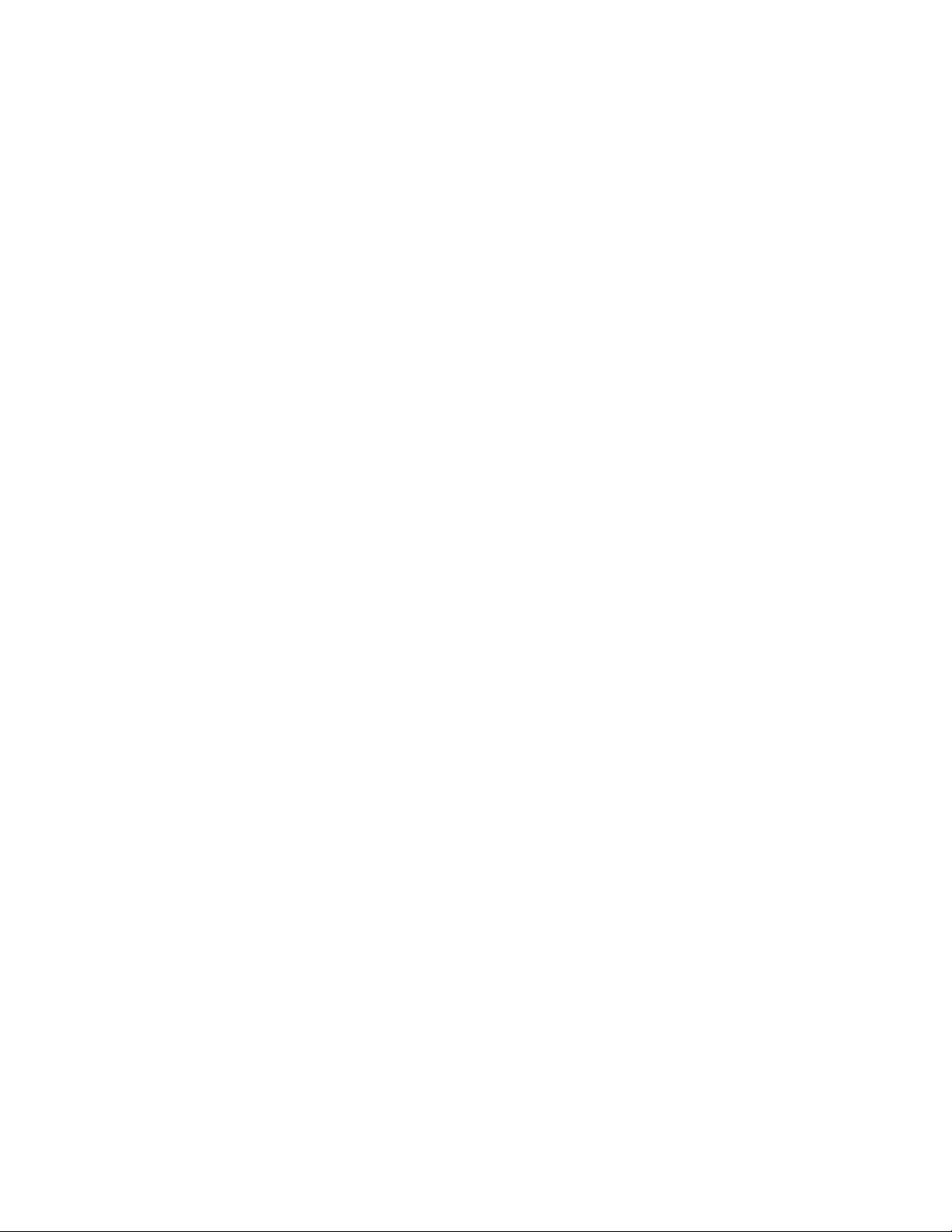
Índice
6 Solución de problemas
Solución de atascos de papel . . . . . . . . . . . . . . . . . . . . . . . . . . . . . . . . . . . . . . . . . . . . . . . . . 6-2
Prevención de atascos . . . . . . . . . . . . . . . . . . . . . . . . . . . . . . . . . . . . . . . . . . . . . . . . . 6-2
Fallo de la alimentación de la bandeja 1 (MPT) . . . . . . . . . . . . . . . . . . . . . . . . . . . . . 6-2
Fallo de la alimentación de las bandejas 2-5. . . . . . . . . . . . . . . . . . . . . . . . . . . . . . . . 6-5
Atasco en el fusor . . . . . . . . . . . . . . . . . . . . . . . . . . . . . . . . . . . . . . . . . . . . . . . . . . . . 6-7
Atasco en la unidad de impresión a dos caras. . . . . . . . . . . . . . . . . . . . . . . . . . . . . . . 6-9
Atasco en el tambor de registro. . . . . . . . . . . . . . . . . . . . . . . . . . . . . . . . . . . . . . . . . 6-10
Obtención de ayuda . . . . . . . . . . . . . . . . . . . . . . . . . . . . . . . . . . . . . . . . . . . . . . . . . . . . . . . 6-13
Mensajes del panel de control . . . . . . . . . . . . . . . . . . . . . . . . . . . . . . . . . . . . . . . . . 6-13
Alertas de PrintingScout . . . . . . . . . . . . . . . . . . . . . . . . . . . . . . . . . . . . . . . . . . . . . . 6-13
Asistencia técnica de PhaserSMART . . . . . . . . . . . . . . . . . . . . . . . . . . . . . . . . . . . . 6-14
Asistencia en línea . . . . . . . . . . . . . . . . . . . . . . . . . . . . . . . . . . . . . . . . . . . . . . . . . . 6-14
Vínculos con la web . . . . . . . . . . . . . . . . . . . . . . . . . . . . . . . . . . . . . . . . . . . . . . . . . 6-15
A Seguridad del usuario
Índice alfabético
Impresora láser color Phaser® 6360
iv
Page 7
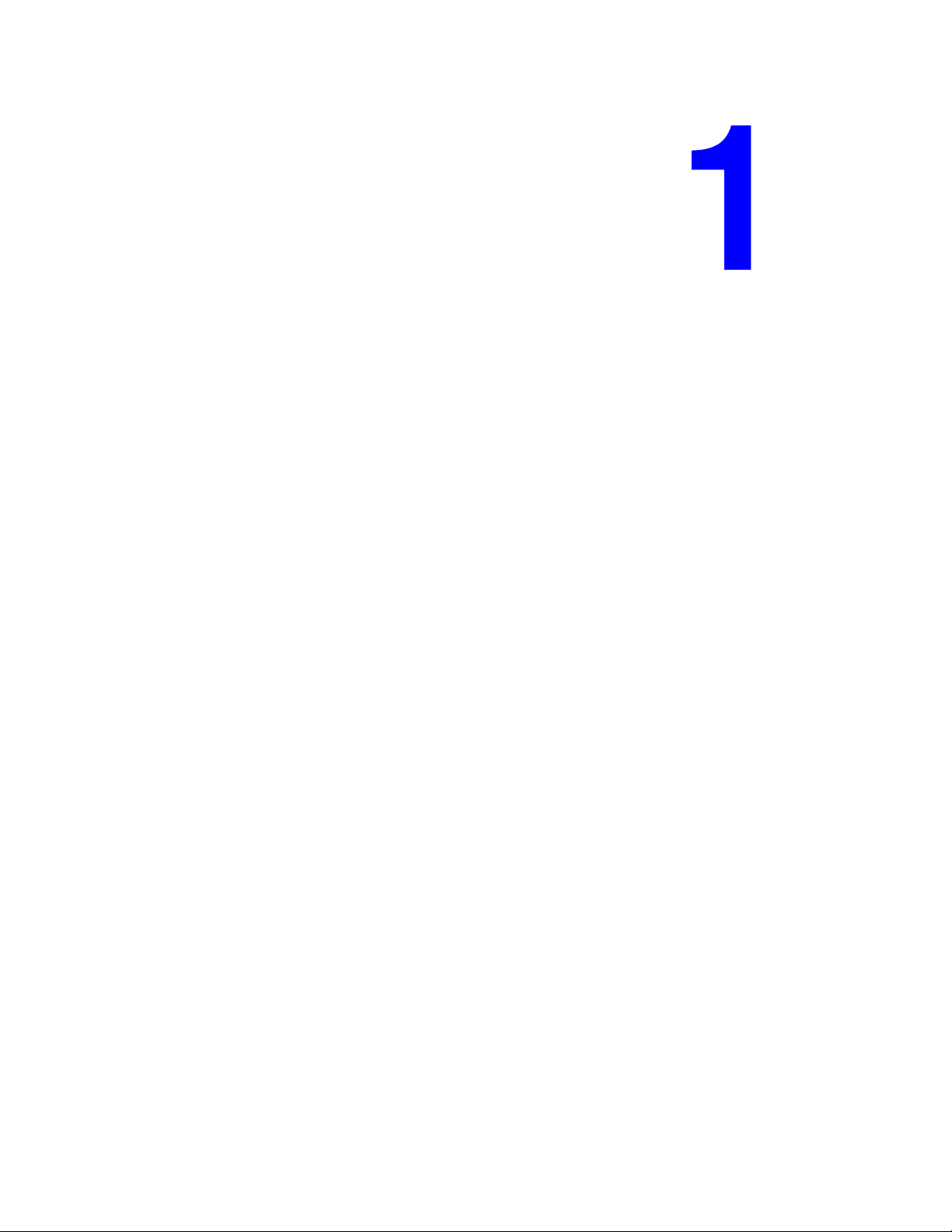
Características de la impresora
Este capítulo incluye:
■ Piezas de la impresora en la página 1-2
■ Configuraciones de la impresora en la página 1-4
■ Panel de control en la página 1-6
■ Más información en la página 1-10
Impresora láser color Phaser® 6360
1-1
Page 8
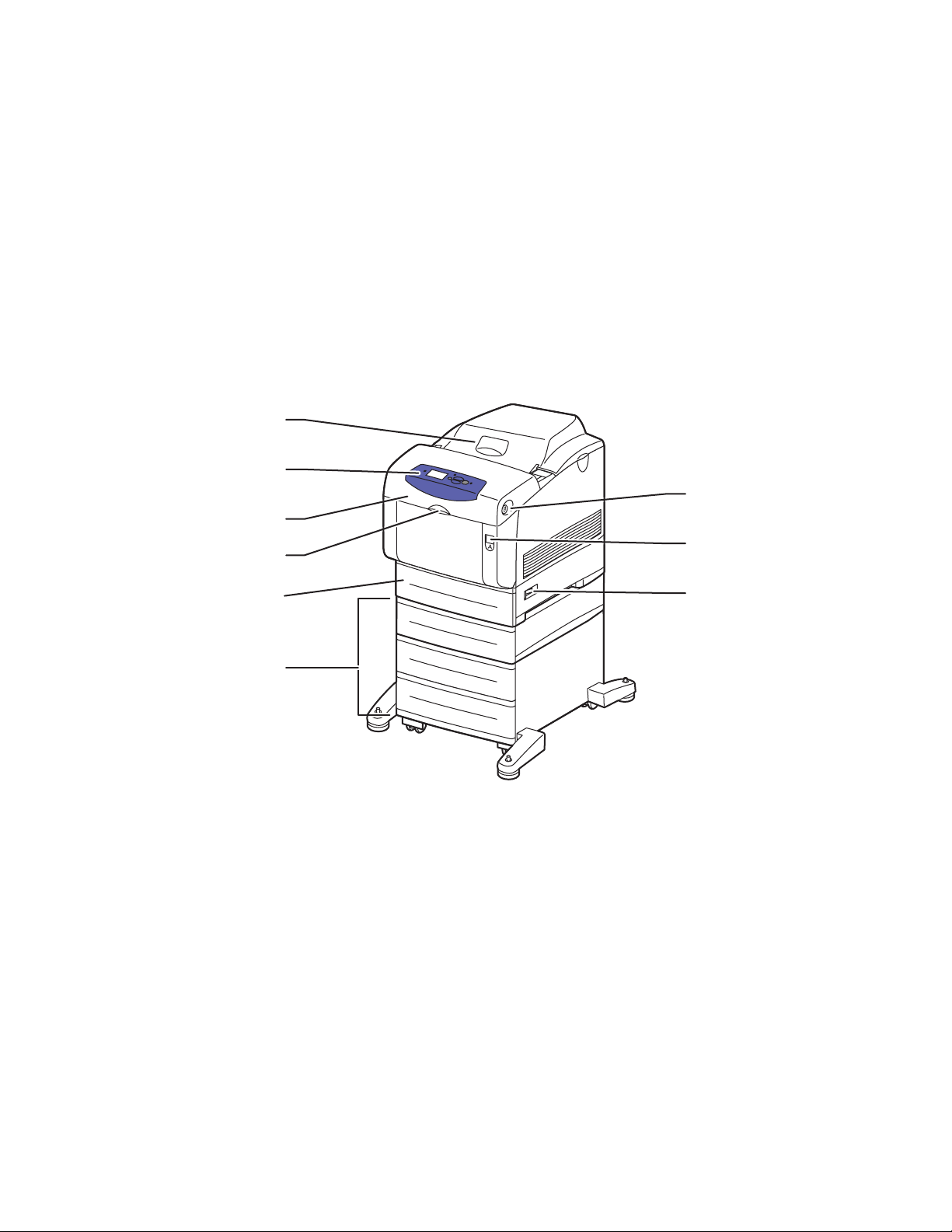
Piezas de la impresora
Esta sección incluye:
■ Vista frontal derecha en la página 1-2
■ Vista posterior izquierda en la página 1-3
■ Vista interior en la página 1-3
■ Configuraciones de la impresora en la página 1-4
Vista frontal derecha
1
2
3
4
Piezas de la impresora
7
8
5
6
1. Puerta superior
2. Panel de control
3. Puerta frontal
4. Asa para abrir la bandeja 1 multiuso (MPT)
5. Bandeja 2
6. Bandejas 3, 4 y 5 (opcional)
7. Botón para abrir la puerta frontal B
8. Palanca para abrir la puerta frontal A
9. Interruptor eléctrico
9
6360-040
Impresora láser color Phaser® 6360
1-2
Page 9
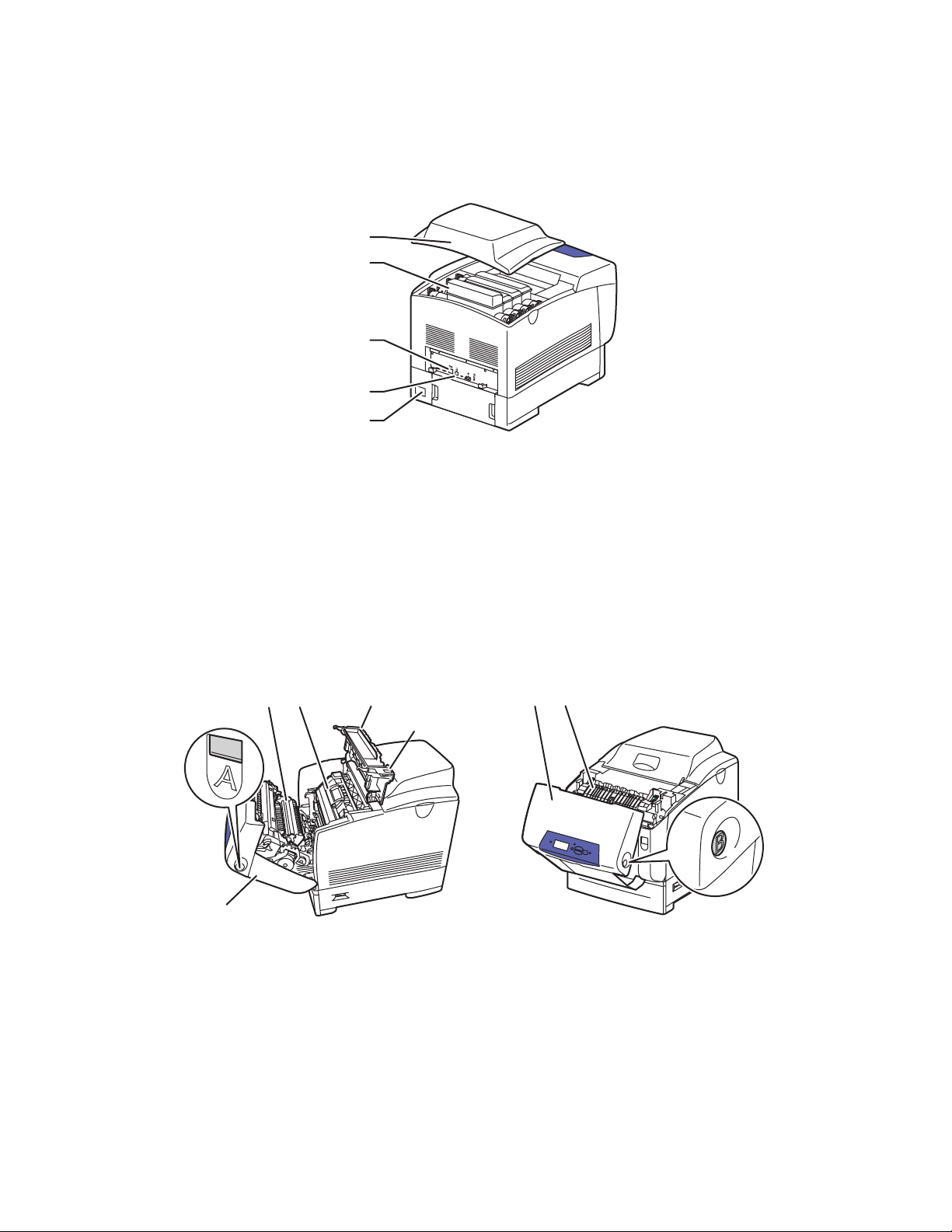
Vista posterior izquierda
Piezas de la impresora
1. Puerta superior
2. Cartuchos de tóner (alta capacidad)
3. Conexión USB
4. Conexión Ethernet 10/100 Base-Tx
5. Conexión del cable de alimentación eléctrica
Vista interior
Puertas A y C abiertas Puerta B abierta
432
5
21
1
1. Puerta frontal A
2. Tambor de transferencia
3. Unidad de imagen
4. Puerta C
5. Palanca de la puerta C
6360-042
1. Puerta frontal B
2. Fusor
Impresora láser color Phaser® 6360
1-3
6360-043
Page 10
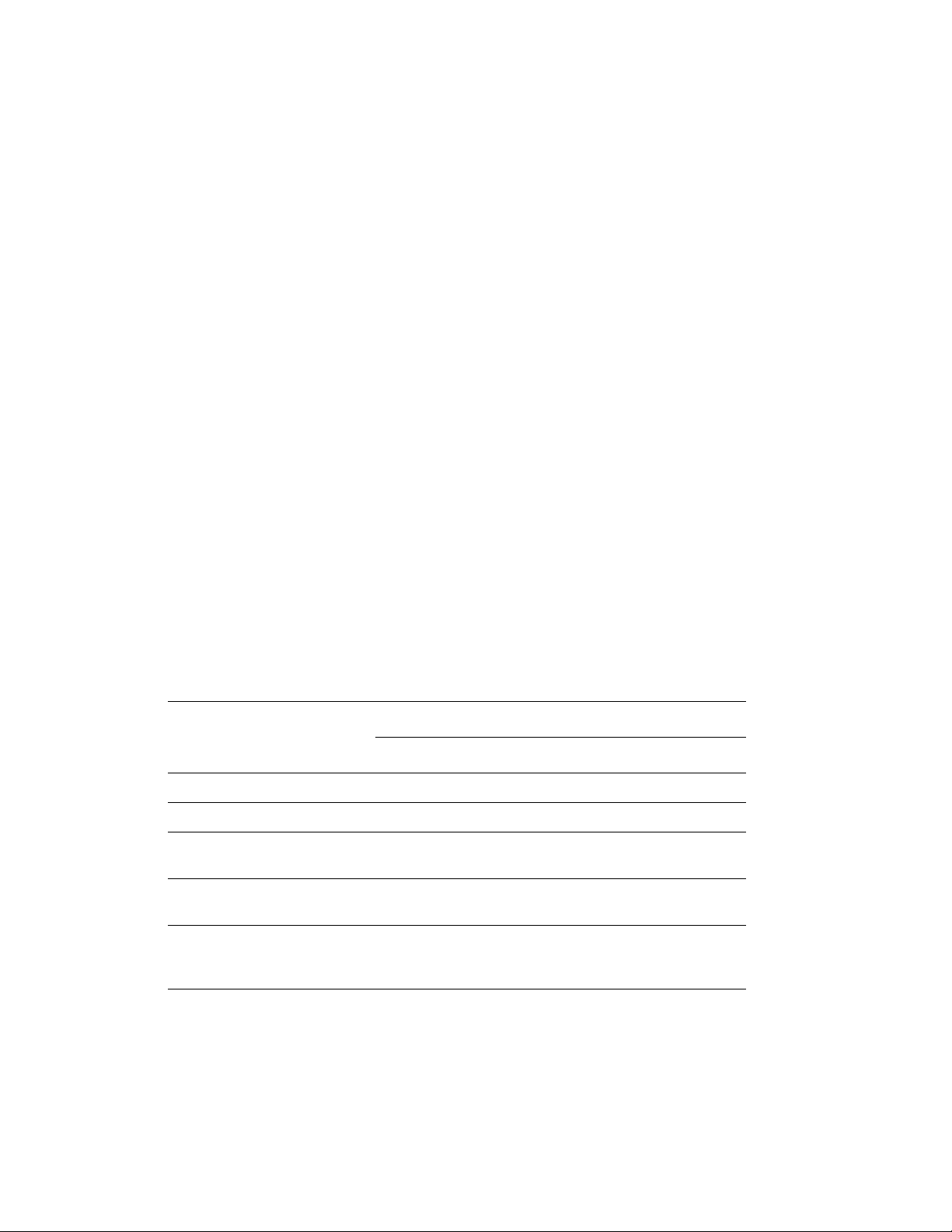
Configuraciones de la impresora
Esta sección incluye:
■ Características estándar en la página 1-4
■ Configuraciones disponibles en la página 1-4
■ Opciones en la página 1-5
■ Actualizaciones en la página 1-5
Características estándar
■ Velocidad de impresión máxima (páginas por minutos):
■ 42 ppm color
■ 42 ppm monocromo
■ Resolución máxima (ppp): 2400
■ Fuentes: PostScript y PCL
■ Bandejas:
■ Bandeja 1 (MPT) con capacidad para 150 hojas
■ Bandeja 2 con capacidad para 550 hojas
■ Conexión:
■ USB 2.0
■ Conexión Ethernet 10/100 Base-Tx
Configuraciones de la impresora
Configuraciones disponibles
Configuraciones de la impresora
Características
Memoria (MB) 256 256 512 512
Unidad de disco duro No* No* No* Sí
Impresión automática a dos
caras
Alimentador de 550 hojas
(bandeja 3)
Alimentador de 1100 hojas
(bandejas 3 y 4 o
bandejas 4 y 5)
*Esta opción puede adquirirse por separado para esas configuraciones.
6360N 6360DN 6360DT 6360DX
No Sí Sí Sí
No* No* Sí No*
No* No* No* Sí
Impresora láser color Phaser® 6360
1-4
Page 11
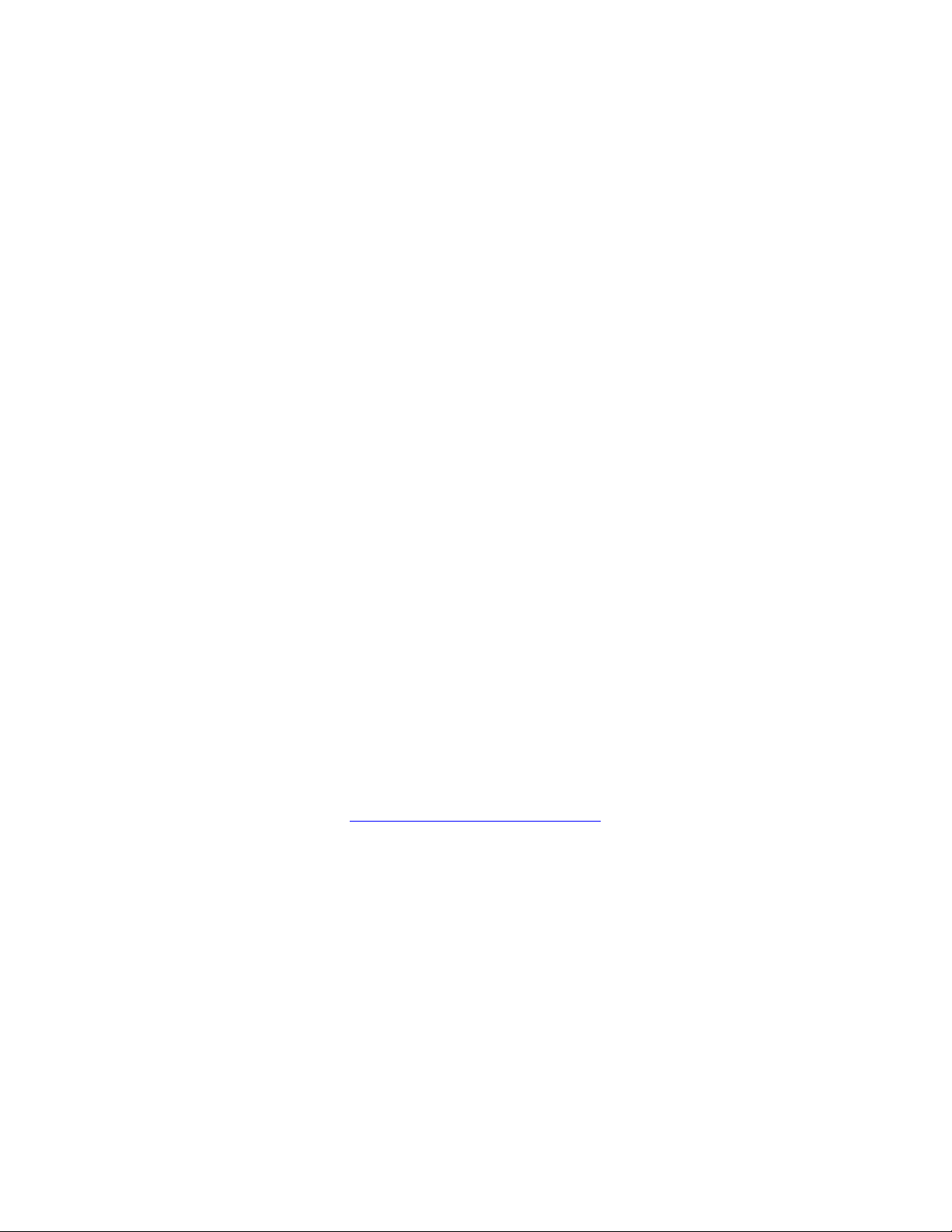
Configuraciones de la impresora
Opciones
Puede solicitar bandejas adicionales, memoria y un disco duro si estos elementos no son
estándar en la impresora. Imprima la página de configuración para ver las opciones instaladas
en su sistema. Para imprimir la página de configuración, consulte Páginas de información en la
página 1-8.
Bandejas adicionales
■ Alimentador de 550 hojas
■ Alimentador de alta capacidad de 1100 hojas
Impresora Phaser 6360 puede tener alimentadores en las combinaciones siguientes:
■ Alimentador de 550 hojas (bandeja 3)
■ Alimentador de alta capacidad de 1100 hojas (bandejas 3 y 4)
■ Un alimentador de 550 (bandeja 3) y un alimentador de gran capacidad de 1100 hojas
(bandejas 4 y 5)
Memoria
Todas las configuraciones tienen dos ranuras de memoria que admiten módulos SODIMM de
256 MB y 512 MB (hasta un total de 1 GB).
Unidad de disco duro
El disco duro tiene 40 GB o más y proporciona las características adicionales de la impresora:
■ Trabajos de impresión seguros, personales, guardados personales, imprimir con y
guardados
■ Almacenamiento de fuentes
Actualizaciones
Para pedir el kit de actualización de Phaser 6360N a 6360DN, póngase en contacto con el
distribuidor local o vaya a www.xerox.com/office/6360supplies
.
Impresora láser color Phaser® 6360
1-5
Page 12
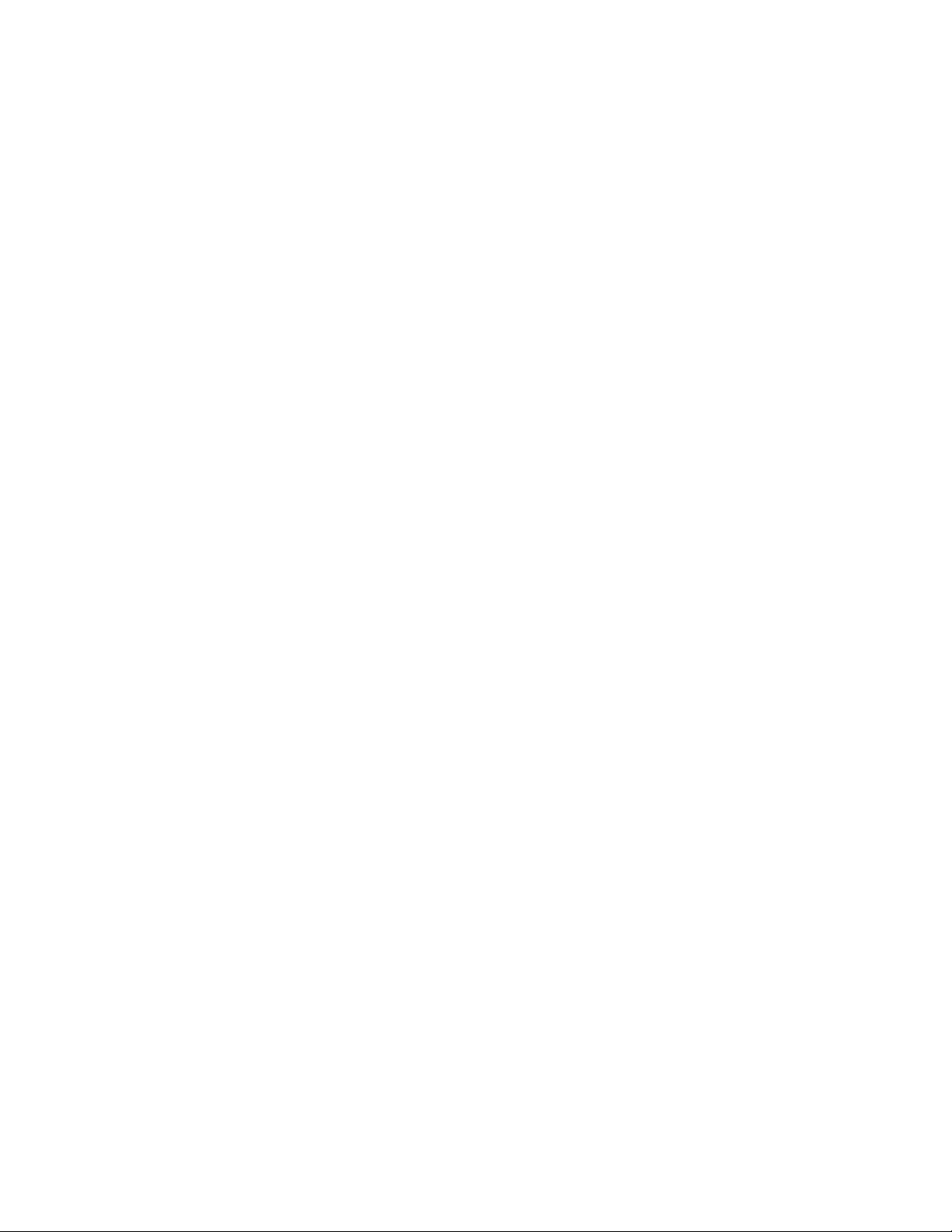
Panel de control
Panel de control
Esta sección incluye:
■ Características del panel de control en la página 1-6
■ Diseño del panel de control en la página 1-7
■ Mapa de menús en la página 1-7
■ Páginas de información en la página 1-8
■ Páginas de muestra en la página 1-8
Características del panel de control
El panel de control:
■ Muestra el estado de funcionamiento de la impresora (por ejemplo, Imprimiendo, Lista
para imprimir
■ Le avisa cuando es necesario colocar papel, pedir y sustituir suministros y despejar
atascos.
■ Permite el acceso a herramientas y a páginas de información que ayudarán a resolver
problemas.
■ Permite cambiar los parámetros de la impresora y de la red.
■ Permite acceder al estado de los suministros.
), errores de la impresora y advertencias de la impresora.
Impresora láser color Phaser® 6360
1-6
Page 13
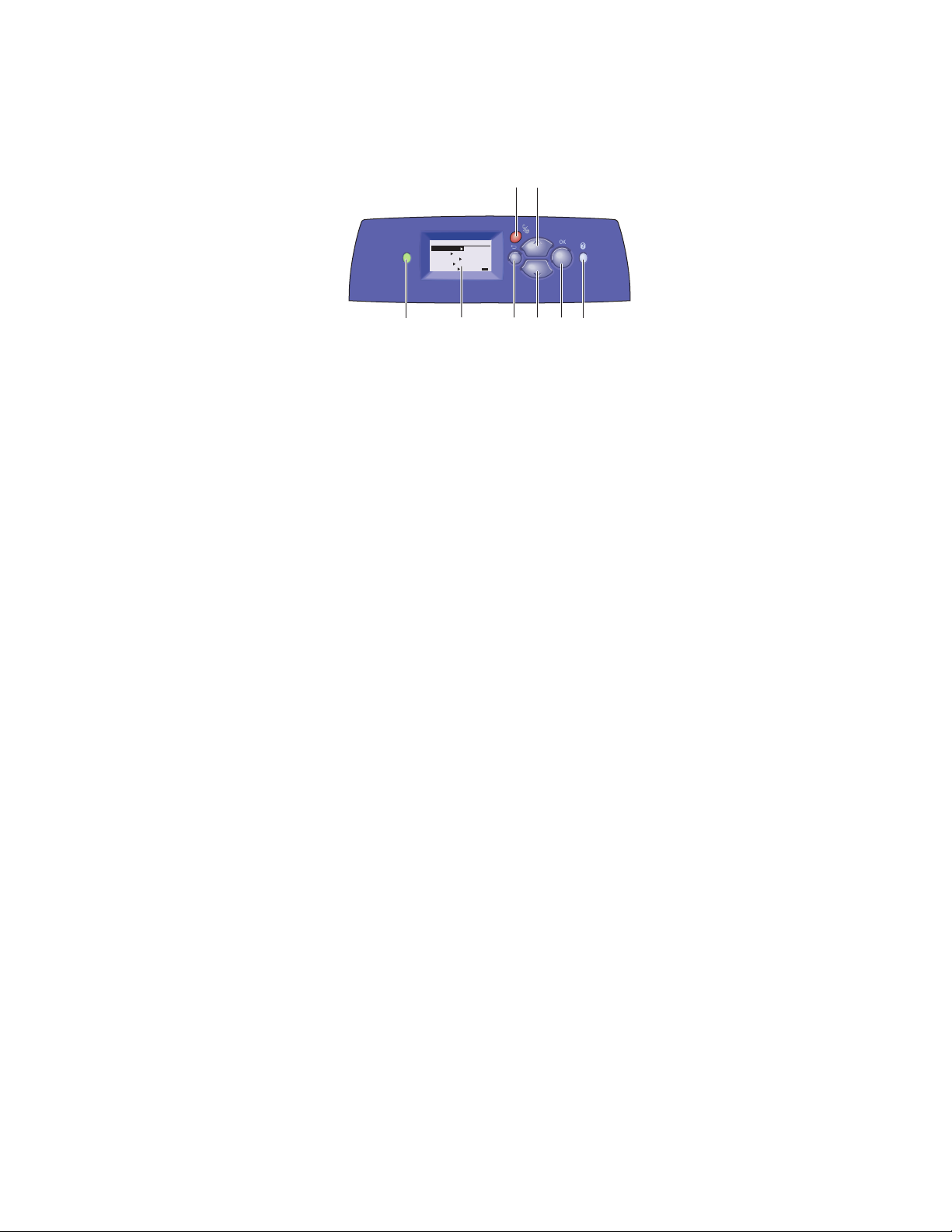
Diseño del panel de control
2%!$94/02).4
7ALK5P&EATURES
)NFORMATION
0APER4RAY3ETUP
0RINTER3ETUP
4ROUBLESHOOTING
Panel de control
#-9+
1. LED indicador de estado:
Verde: la impresora está lista para imprimir.
Amarillo: condición de advertencia, la
impresora continúa imprimiendo.
Rojo: secuencia de inicio o condición de error.
Intermitente: la impresora está ocupada o
calentándose.
2. La pantalla gráfica muestra mensajes de
estado, menús y niveles de tóner.
3. Botón Cancelar
Cancela el trabajo de impresión actual.
4. Botón Retroceder
Vuelve al elemento de menú anterior.
5. Botón de desplazamiento Hacia arriba
Se desplaza hacia arriba por los menús.
6. Botón de desplazamiento Hacia abajo
Se desplaza hacia abajo por los menús.
7. Botón OK.
Confirma la configuración seleccionada.
8. Botón Ayuda (?)
Muestra un mensaje de ayuda con información
acerca de la impresora, como por ejemplo su
estado, mensajes de error e información de
mantenimiento.
Mapa de menús
El mapa de menús le ayuda a navegar por los menús del panel de control. Para imprimir el
Mapa de menús:
1. En el panel de control, seleccione
2. Seleccione
Mapa de menús y, a continuación, pulse el botón OK para imprimir la página.
Información y, a continuación, pulse el botón OK.
Nota: Imprima el Mapa de menús para ver otras páginas de información disponibles para
imprimir.
Impresora láser color Phaser® 6360
1-7
Page 14
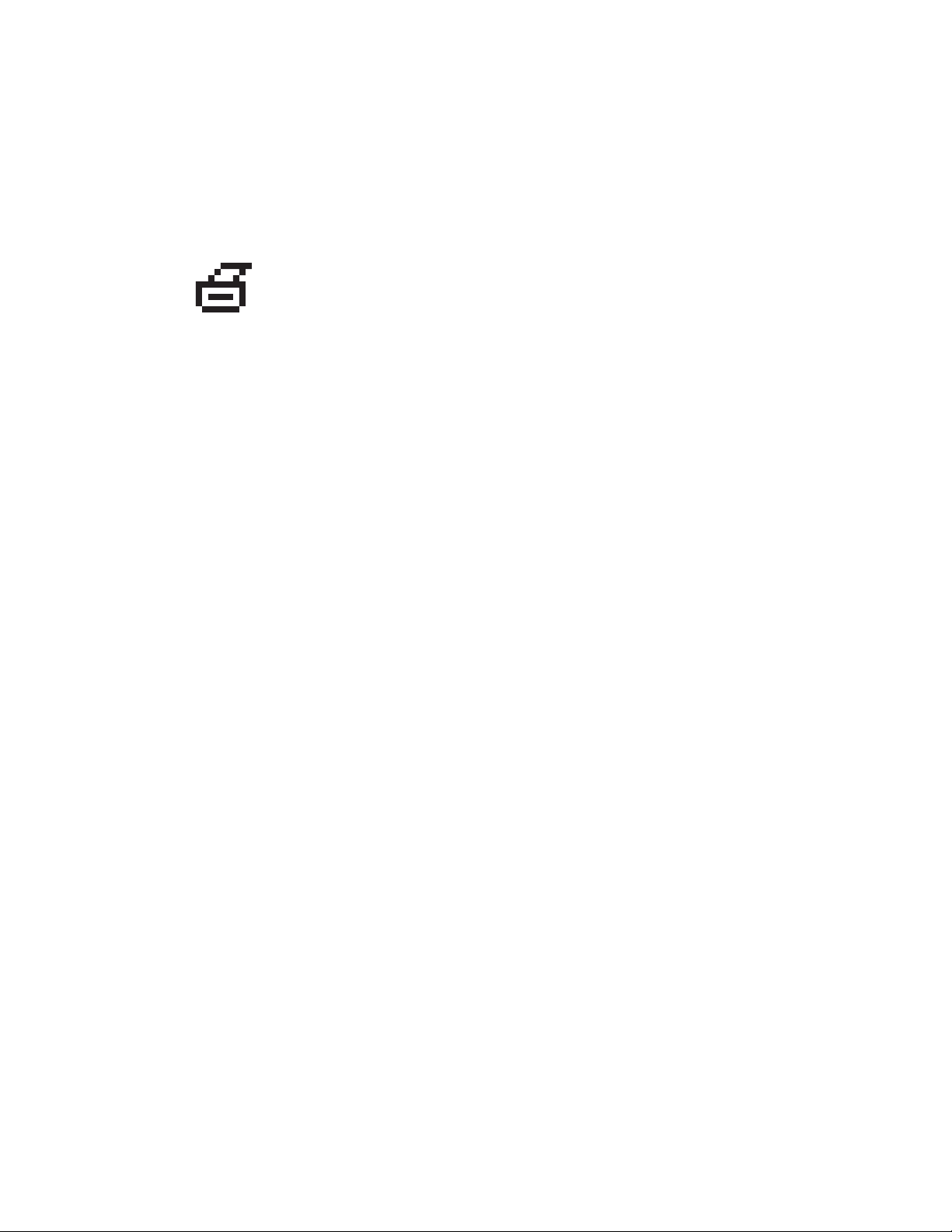
Panel de control
Páginas de información
Dispone de una serie de páginas de información que le ayudarán a obtener el mejor
rendimiento de su impresora. Puede acceder a estas páginas desde el panel de control. Imprima
el Mapa de menús para ver dónde se encuentran esas páginas de información en la estructura
de menús del panel de control.
Nota: Este icono de impresión aparece delante de los títulos de las páginas
de información que se pueden imprimir. Cuando la página esté resaltada en
el panel de control, pulse el botón OK para imprimir esa página.
Por ejemplo, para imprimir la página de configuración o la página de uso de suministros, que
muestran información actualizada sobre la impresora, siga estos pasos
1. En el panel de control, seleccione
2. Seleccione
3. Seleccione
pulse el botón OK para imprimirla.
Nota: También puede imprimir las páginas de información desde Servicios de Internet de
CentreWare y desde el controlador de la impresora.
Páginas de información y pulse el botón OK.
Página de configuración o Página Uso de suministros y, a continuación,
Información y, a continuación, pulse el botón OK.
Páginas de muestra
La impresora cuenta con una serie de páginas de muestra para indicar las distintas funciones
de la impresora.
Para imprimir las páginas de muestra:
1. En el panel de control, seleccione
2. Seleccione
3. Seleccione la página de muestra que le interese y, a continuación, pulse el botón OK para
imprimirla.
Páginas de muestra y pulse el botón OK.
Páginas de muestrarios de colores
Información y, a continuación, pulse el botón OK.
Las páginas de muestrario de colores están diseñadas para ayudarle a seleccionar los colores
para los trabajos de impresión. Cada página del muestrario contiene una lista de los
porcentajes utilizados de cian, magenta, amarillo y negro, o bien de las cantidades utilizadas
(de 0 a 255) de rojo, verde, y azul.
Nota: Antes de imprimir las páginas del muestrario, seleccione la configuración de PostScript
adecuada para el modo de calidad de impresión prefijado y la corrección de color en el menú
Configuración de impresora del panel de control.
Impresora láser color Phaser® 6360
1-8
Page 15
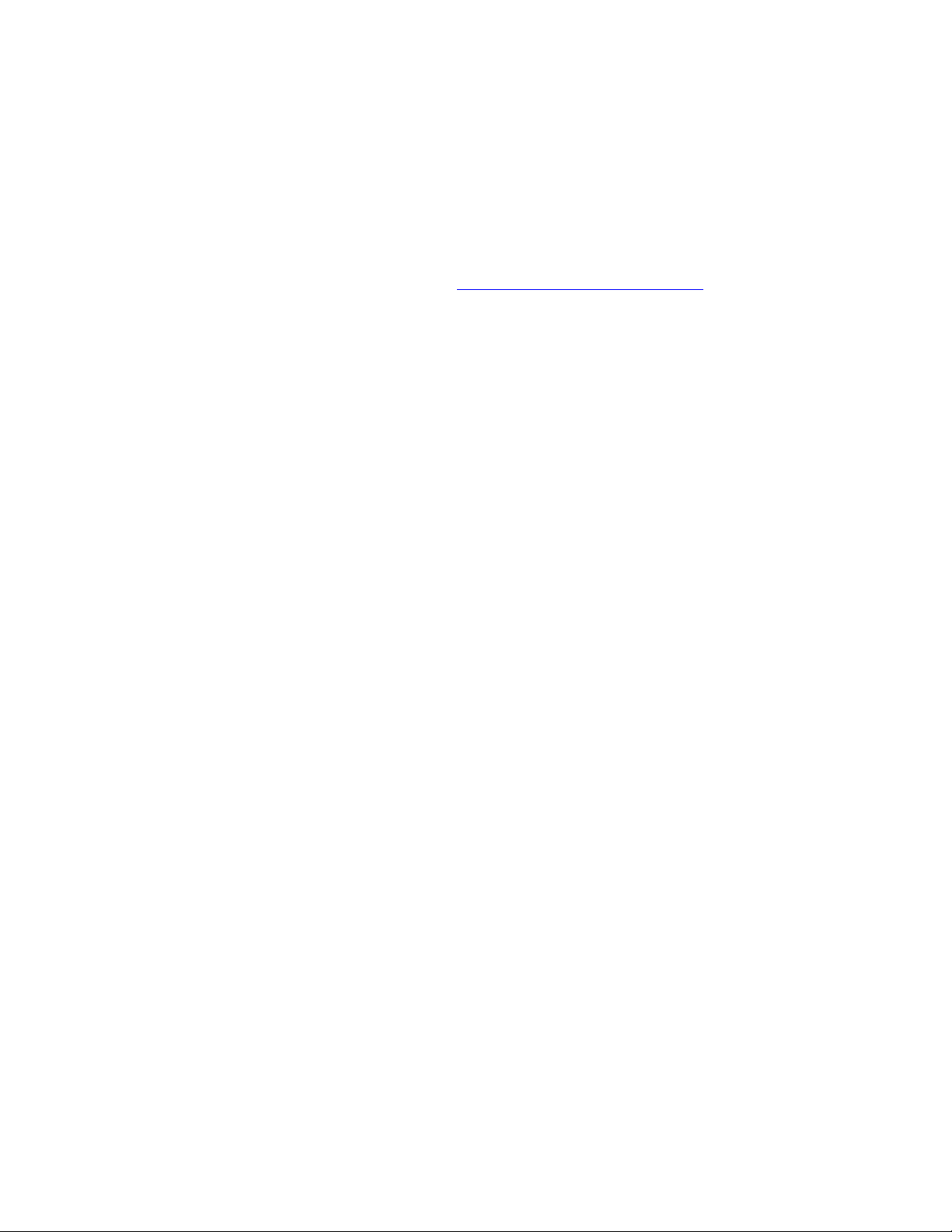
Para imprimir las páginas de muestrario de colores:
Panel de control
1. En el panel de control, seleccione
2. Seleccione
3. Seleccione
Páginas de muestra y pulse el botón OK.
Páginas de muestrarios CMYK o Páginas de muestrarios RGB y, a
Información y, a continuación, pulse el botón OK.
continuación, pulse el botón OK para imprimir la página.
Consulte también:
Guía de características avanzadas en www.xerox.com/office/6360support
Impresora láser color Phaser® 6360
1-9
Page 16
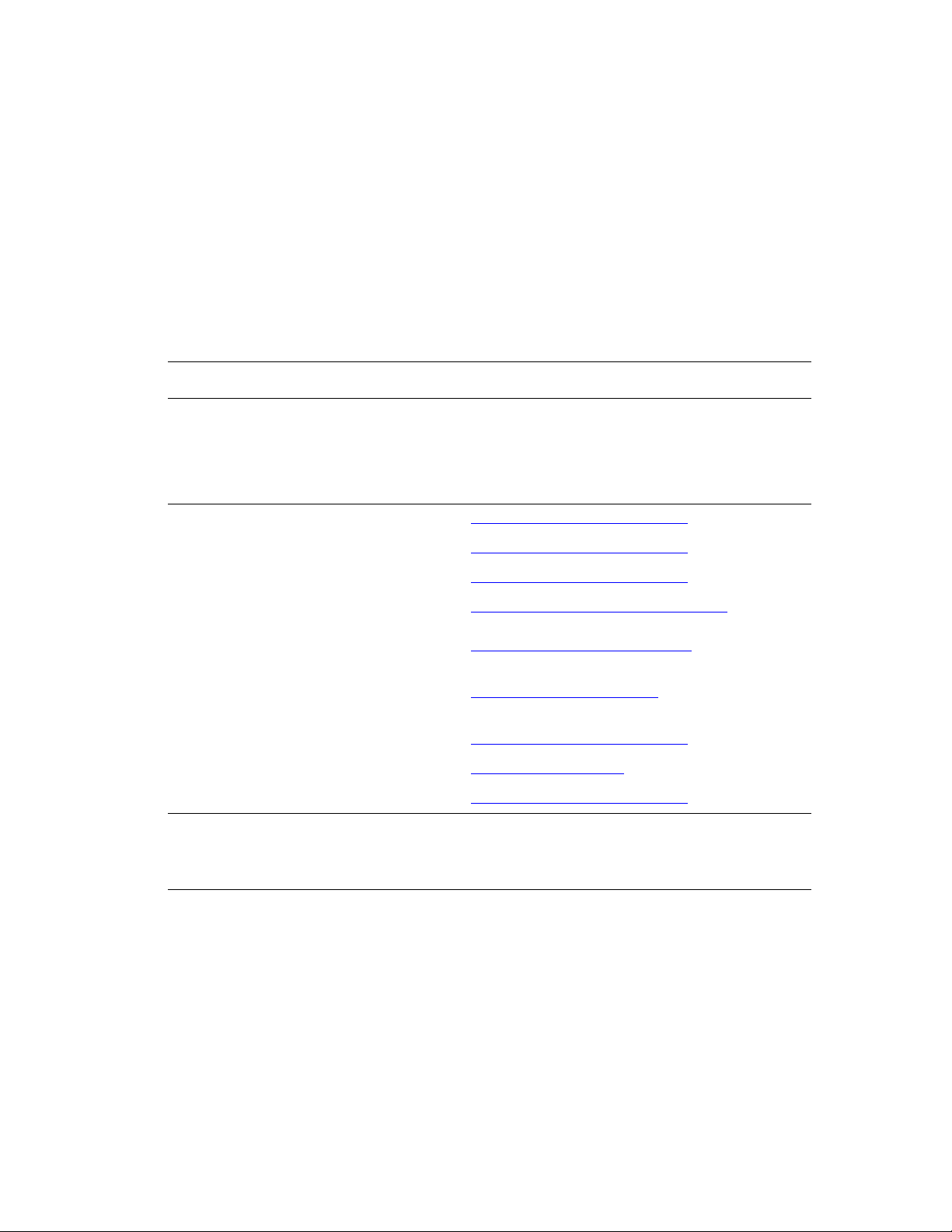
Más información
Más información
Esta sección incluye:
■ Recursos en la página 1-10
■ Centro de asistencia Xerox en la página 1-11
Obtenga información sobre la impresora y sus funciones de las siguientes fuentes de
información.
Recursos
Información Fuente
Guía de instalación* Se entrega con la impresora
Guía de uso rápido* Se entrega con la impresora
Guía del usuario (PDF)* Software and Documentation CD-ROM (CD-ROM de
software y documentación)
Guía de características avanzadas (PDF) www.xerox.com/office/6360support
Tutoriales de inicio rápido www.xerox.com/office/6360support
Lecciones prácticas en vídeo www.xerox.com/office/6360support
Recommended Media List (Listado de
soportes recomendados)
Herramientas de administración de la
impresora
Asistencia en línea www.xerox.com/office/6360support
PhaserSMART www.phaserSMART.com
Asistencia técnica www.xerox.com/office/6360support
Información sobre la selección de menú o
los mensajes de error del panel de control
Páginas de información Menú del panel de control
* También disponible en el sitio web de asistencia técnica.
Recommended Media List (United States) (Listado de
soportes recomendados (EE. UU.))
Recommended Media List (Europe) (Listado de
soportes recomendados (Europa))
www.xerox.com/office/pmtools
Botón Ayuda (?) del panel de control
Impresora láser color Phaser® 6360
1-10
Page 17
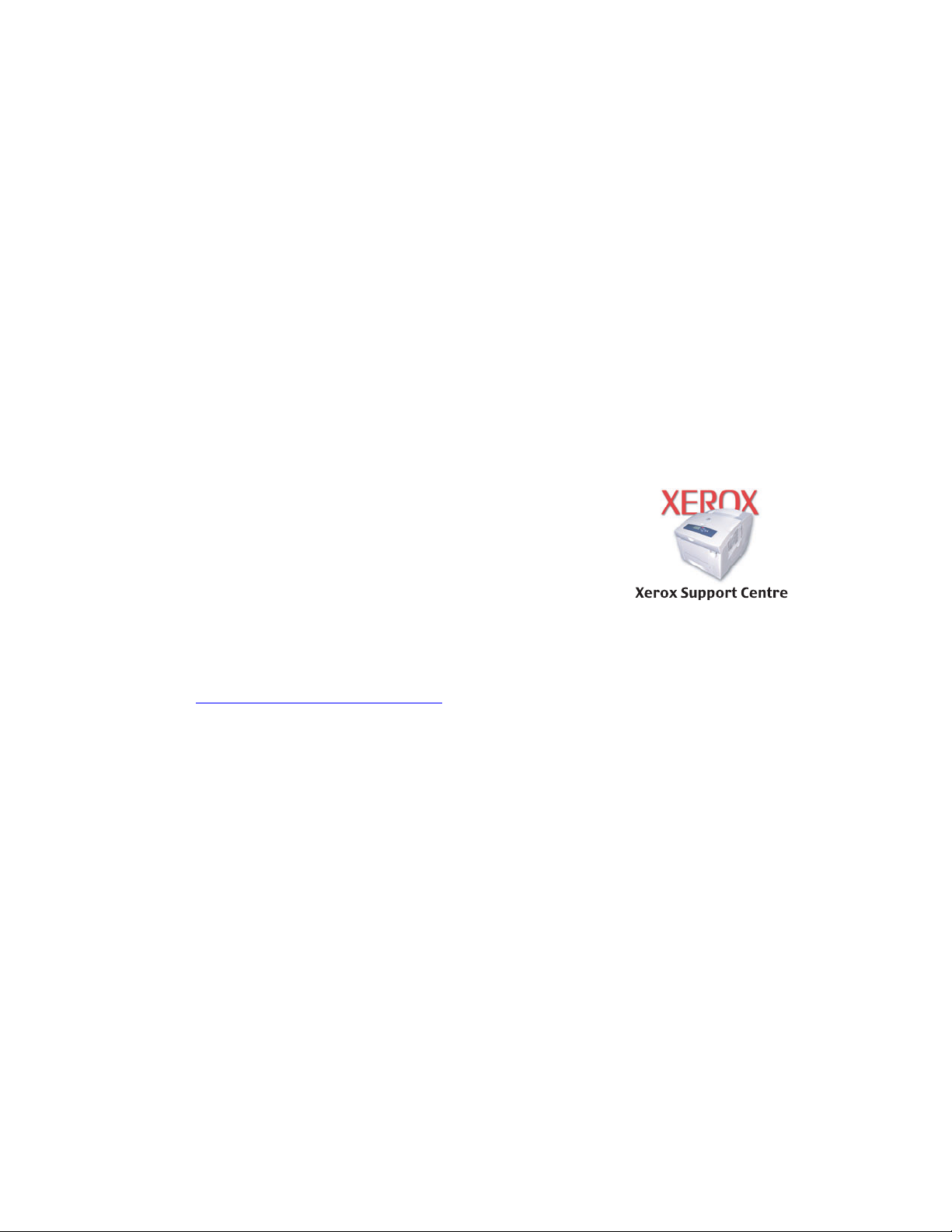
Más información
Centro de asistencia Xerox
Centro de asistencia Xerox es una utilidad que se instala junto con el controlador de la
impresora. Está disponible para sistemas con Windows 2000 y posterior o Mac OS X, versión
10.2 y superior.
El Centro de asistencia Xerox aparece en el escritorio en los sistemas Windows o está situado
en la plataforma de Mac OS X. Proporciona una ubicación central para acceder a la
información siguiente:
■ Manuales de usuario y lecciones prácticas en vídeo
■ Soluciones para la resolución de problemas
■ Estado de la impresora y los suministros
■ Pedido y reciclaje de suministros
■ Respuestas a preguntas frecuentes
■ Parámetros predeterminados del controlador de impresora (solo para Windows)
Para iniciar la utilidad Centro de asistencia Xerox:
1. Seleccione la opción que corresponda:
■ Windows: haga doble clic en el icono Centro de
asistencia Xerox en el escritorio.
■ Macintosh: haga clic en el icono Centro de asistencia
Xerox en la plataforma.
2. Seleccione la impresora en la lista desplegable Seleccionar
impresora.
Consulte también:
Lección práctica Uso del Centro de asistencia Xerox en
www.xerox.com/office/6360support
Nota: Si dispone de una conexión USB, parte de la información de estado no estará
disponible. Para ver los manuales y vídeos en el sitio web, debe tener una conexión a Internet.
Impresora láser color Phaser® 6360
1-11
Page 18
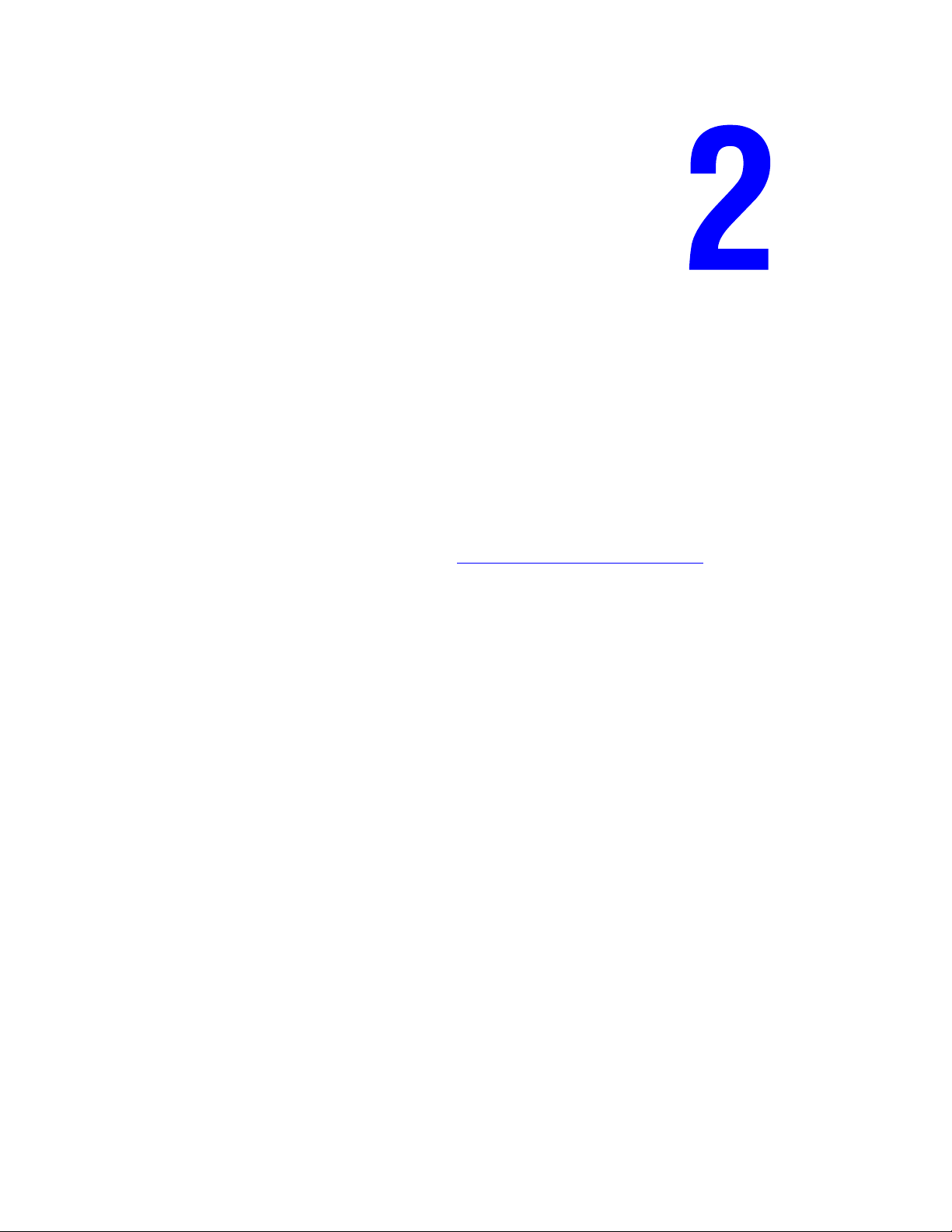
Conexión de red básica
Este capítulo incluye:
■ Visión general de la instalación y configuración de la red en la página 2-2
■ Elección de un método de conexión en la página 2-3
■ Configuración de la dirección de red en la página 2-5
■ Instalación de los controladores de la impresora en la página 2-9
Este capítulo proporciona información básica sobre cómo configurar y conectar la impresora.
Consulte también:
Guía de características avanzadas en www.xerox.com/office/6360support
Impresora láser color Phaser® 6360
2-1
Page 19
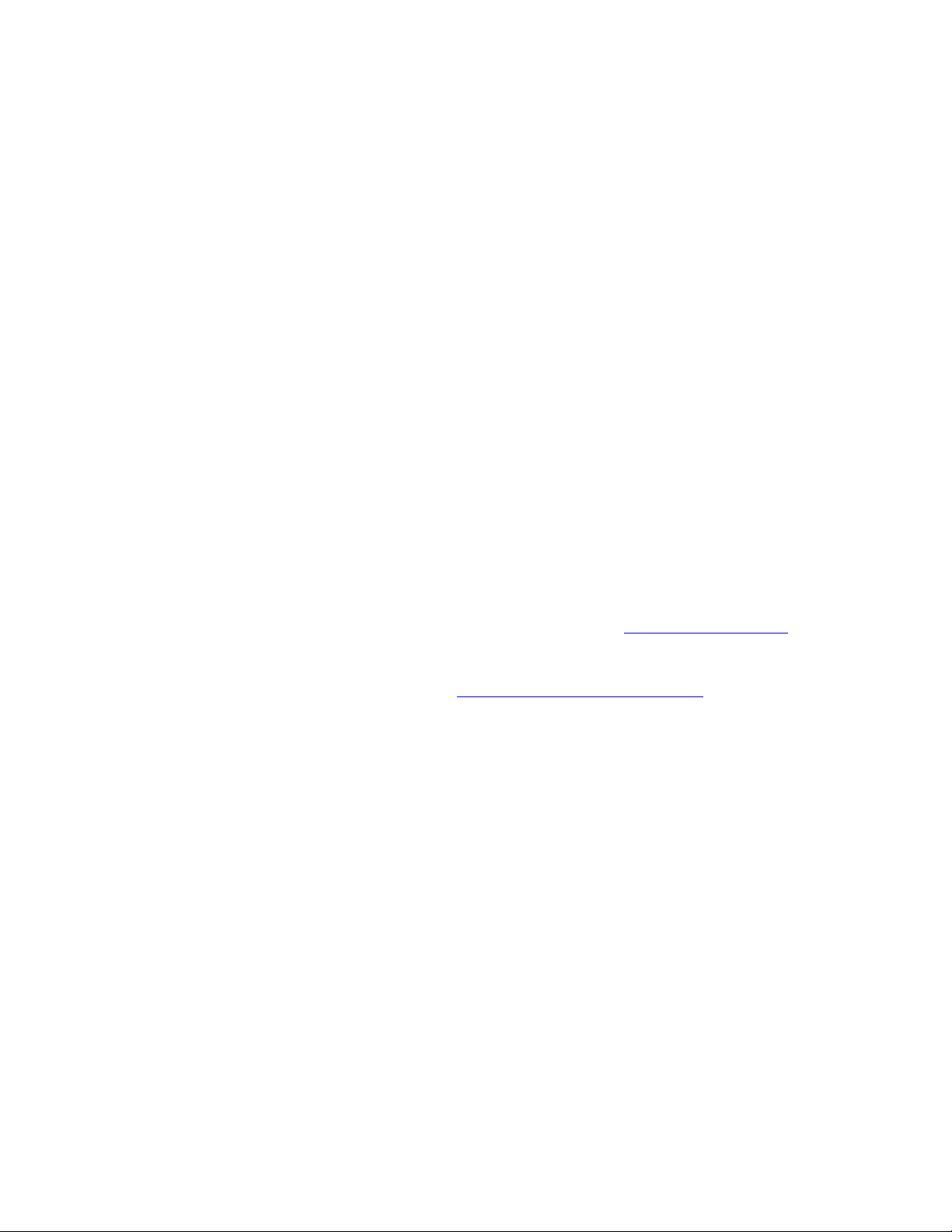
Visión general de la instalación y configuración de la red
Visión general de la instalación y configuración de
la red
Para configurar la red:
1. Conecte la impresora a la red con el hardware y cables recomendados.
2. Encienda la impresora y el ordenador.
3. Imprima la página de configuración y consérvela para consultas posteriores.
4. Configure la dirección TCP/IP de la impresora, necesaria para identificar la impresora en
la red.
■ Sistemas operativos Windows: ejecute el Instalador del Software and Documentation
CD-ROM (CD-ROM de software y documentación) con la opción de establecer
automáticamente la dirección IP de la impresora si está conectada a una red TCP/IP
existente. También puede configurar manualmente la dirección IP de la impresora en
el panel de control.
■ Sistemas Macintosh: configure manualmente la dirección TCP/IP de la impresora en
el panel de control.
5. Instale el software del controlador en el ordenador desde el Software and Documentation
CD-ROM (CD-ROM de software y documentación). Si precisa información sobre la
instalación del controlador, consulte la sección de este capítulo correspondiente al sistema
operativo específico que utiliza.
Nota: Si el Software and Documentation CD-ROM (CD-ROM de software y documentación)
no está disponible, puede descargar el controlador más reciente de www.xerox.com/drivers
Consulte también:
Guía de características avanzadas en www.xerox.com/office/6360support
.
Impresora láser color Phaser® 6360
2-2
Page 20
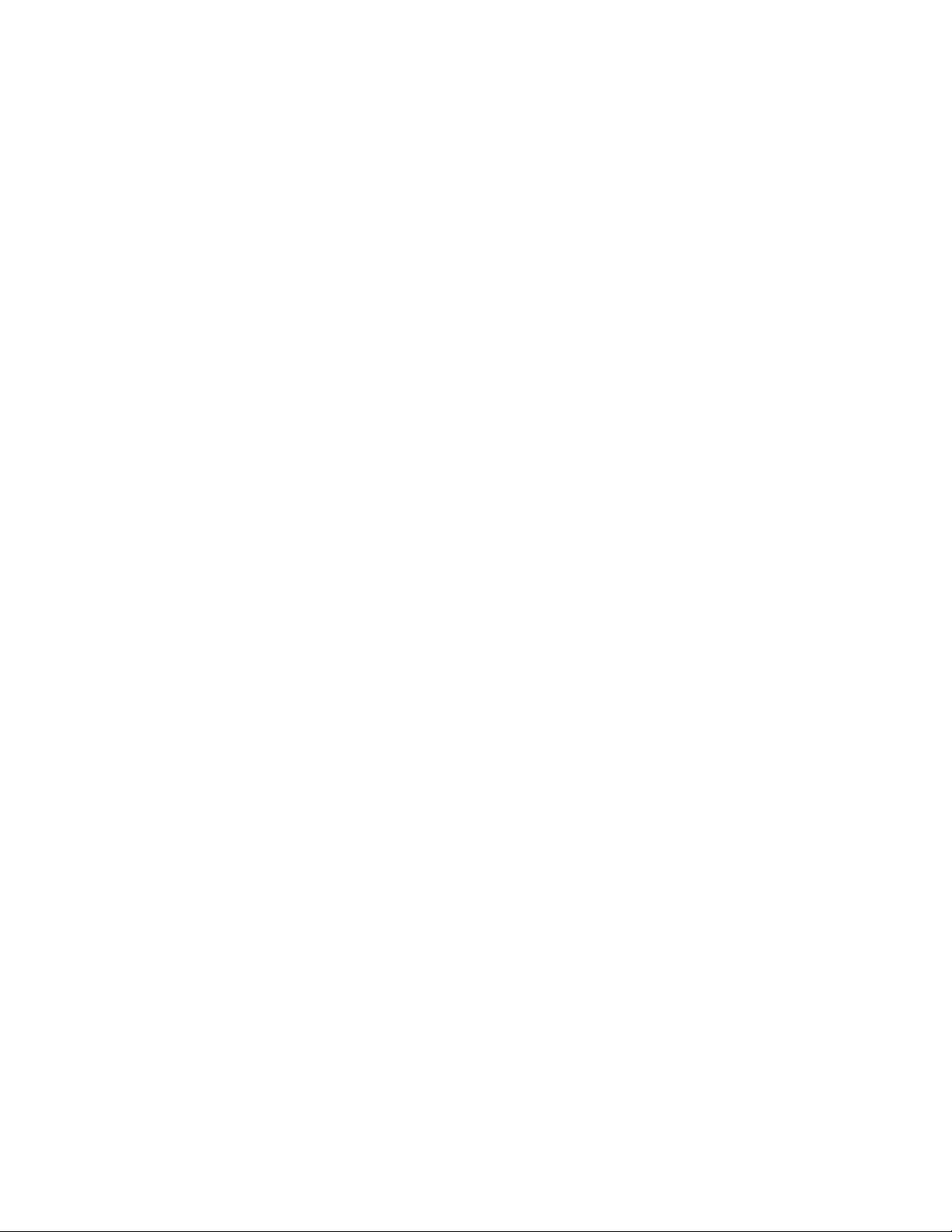
Elección de un método de conexión
Elección de un método de conexión
Conecte la impresora mediante Ethernet o USB. Una conexión USB es una conexión directa y
no se utiliza para la conexión en red. La conexión Ethernet se utiliza para conectarse en red.
Los requisitos de hardware y cableado varían para cada método de conexión. Generalmente,
los cables y hardware no se incluyen con la impresora y deben adquirirse por separado. Esta
sección incluye:
■ Conexión mediante Ethernet (recomendada) en la página 2-3
■ Conexión mediante USB en la página 2-4
Conexión mediante Ethernet (recomendada)
Ethernet se puede usar para uno o más ordenadores. Admite numerosas impresoras y sistemas
en una red Ethernet. La conexión Ethernet es recomendable porque es más rápida que una
conexión USB. También permite al usuario acceder directamente a Servicios de Internet de
CentreWare (CentreWare Internet IS). La interfaz de web CentreWare IS le permite
administrar, configurar y supervisar impresoras conectadas en red desde el ordenador.
Conexión de red
Dependiendo de su configuración particular, el siguiente hardware y cableado será necesario
para Ethernet.
■ Si va a conectarse a un ordenador, será necesario un cable cruzado RJ-45 para Ethernet.
■ Si va a conectarse a uno o más ordenadores con un concentrador de Ethernet, o un cable o
un encaminador DSL, serán necesarios dos o más cables de par trenzado (categoría
5/RJ-45). (Un cable para cada dispositivo.)
Si va a conectarse a uno o más ordenadores con un concentrador, conecte el ordenador al
concentrador con un cable y, a continuación, conecte la impresora al concentrador con el
segundo cable. Puede utilizar cualquier puerto del concentrador excepto el puerto de conexión
de subida.
Consulte también:
Configuración de la dirección de red en la página 2-5
Instalación de los controladores de la impresora en la página 2-9
Impresora láser color Phaser® 6360
2-3
Page 21
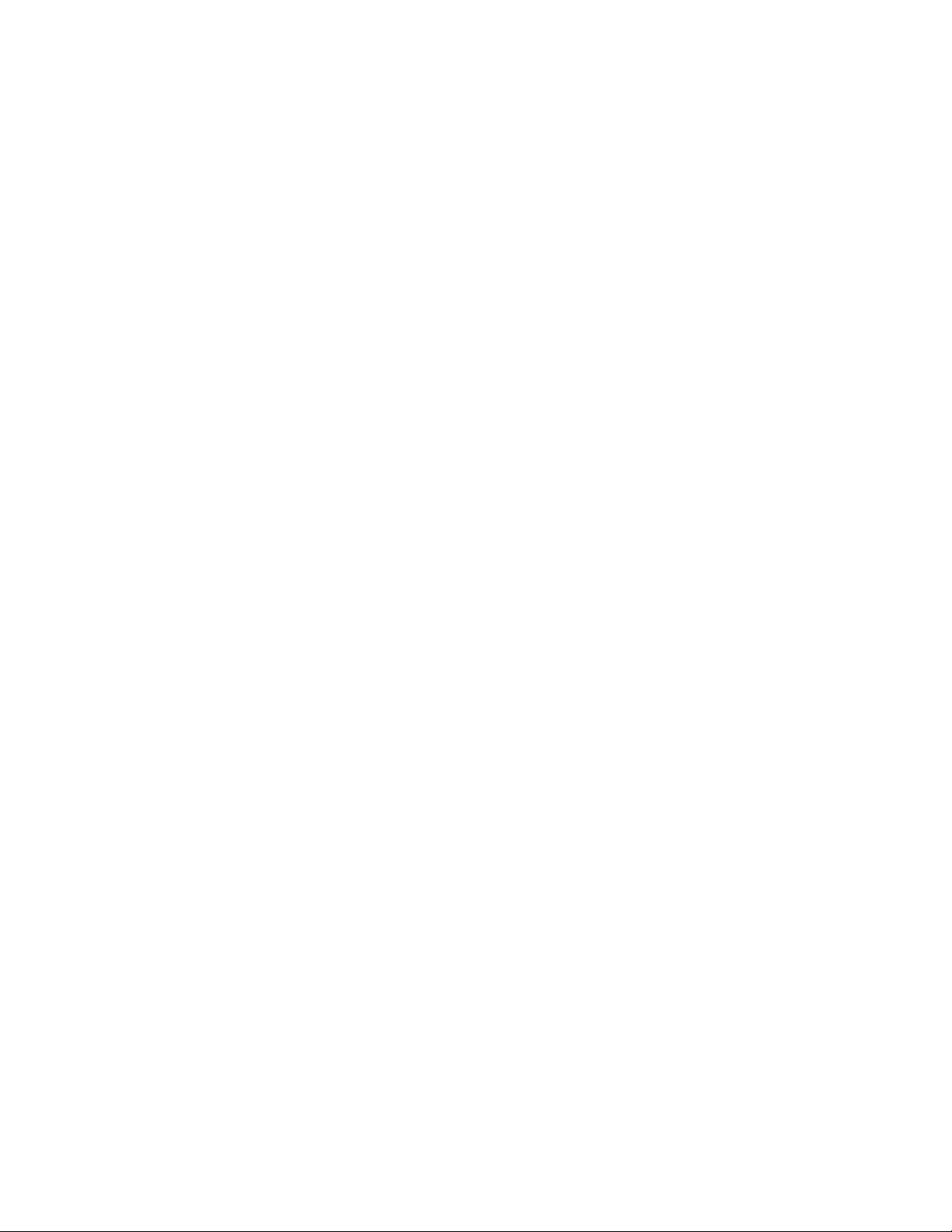
Elección de un método de conexión
Conexión mediante USB
Si se conecta a un ordenador, la conexión USB proporciona una elevada velocidad de
transferencia de datos. No obstante, una conexión USB no es tan rápida como una conexión
Ethernet. Para utilizar una conexión USB, los usuarios de PC deberán tener
Windows 2000/XP/Server 2003 o una versión más reciente. Los usuarios de Macintosh
deberán utilizar Mac OS X, versión 10.2 o posterior.
Conexión USB
La conexión USB requiere un cable USB A/B estándar. Este cable no se incluye con la
impresora y debe adquirirse por separado. Compruebe que está usando el cable USB adecuado
(1.x o 2.0) para su conexión.
1. Conecte el cable USB a la impresora y enciéndala.
2. Conecte el otro extremo del cable USB al ordenador.
Consulte también:
Instalación de los controladores de la impresora en la página 2-9
Impresora láser color Phaser® 6360
2-4
Page 22
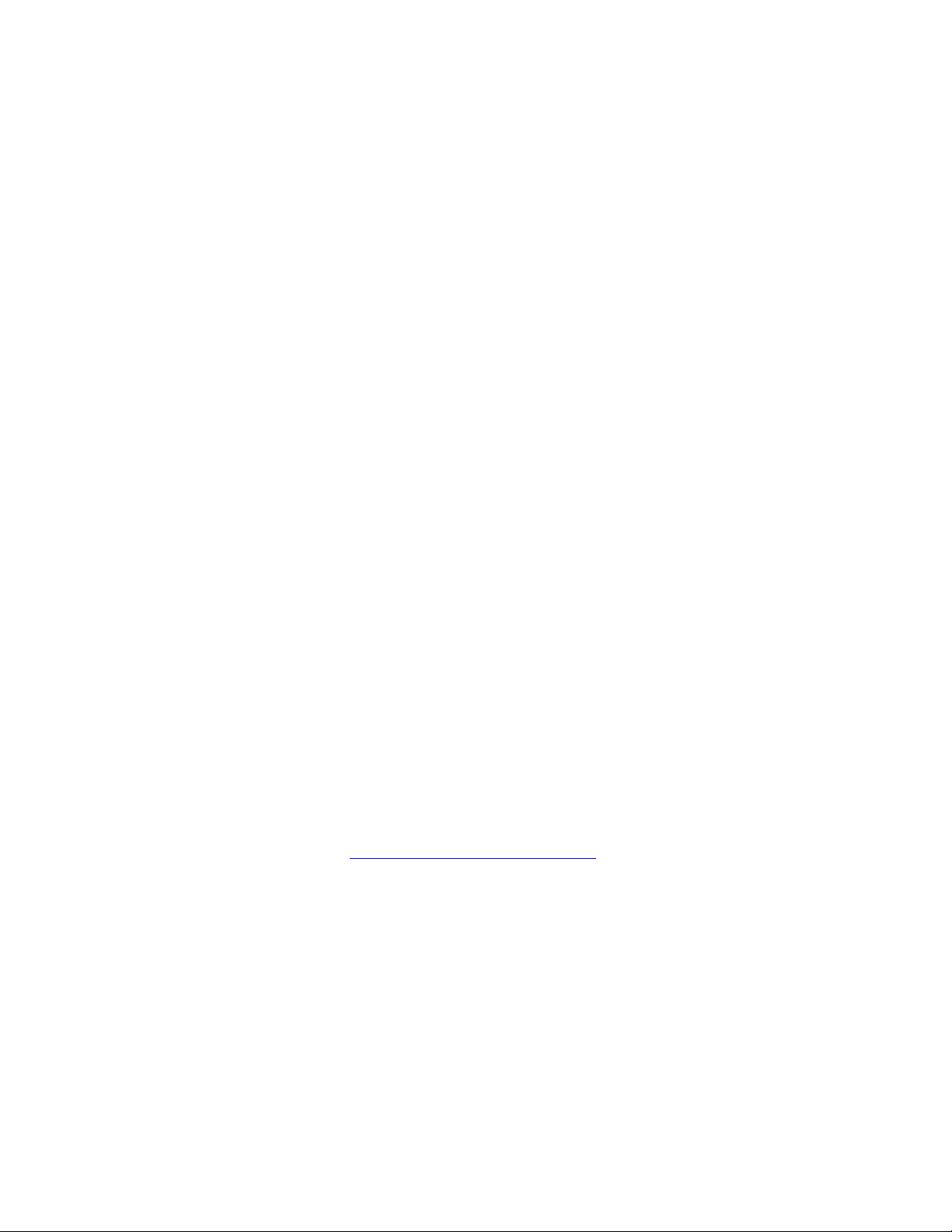
Configuración de la dirección de red
Configuración de la dirección de red
Esta sección incluye:
■ Direcciones IP y TCP/IP en la página 2-5
■ Configuración automática de la dirección IP de la impresora en la página 2-6
■ Métodos dinámicos para configurar la dirección IP de la impresora en la página 2-6
■ Configuración manual de la dirección IP de la impresora en la página 2-7
Direcciones IP y TCP/IP
Si el ordenador está conectado a una red grande, póngase en contacto con el administrador de
la red para determinar las direcciones TCP/IP y otros datos de configuración.
Si va a crear su propia red de área local o desea conectar la impresora directamente al
ordenador mediante Ethernet, siga el procedimiento para configurar automáticamente la
dirección IP (Protocolo de Internet) de la impresora.
Los PC y las impresoras utilizan principalmente protocolos TCP/IP para comunicarse a través
de una red Ethernet. Con los protocolos TCP/IP, cada impresora y cada ordenador deben tener
una dirección IP exclusiva. Es importante que las direcciones sean similares pero no iguales,
solamente es necesario que el último dígito sea distinto. Por ejemplo, la impresora puede tener
la dirección 192.168.1.2, si el ordenador tiene la dirección 192.168.1.3. Otro dispositivo
podría tener la dirección 192.168.1.4.
Por lo general, los ordenadores Macintosh utilizan bien el protocolo TCP/IP o bien EtherTalk
para comunicarse con una impresora en red. Para sistemas Mac OS X, es preferible TCP/IP. A
diferencia de TCP/IP, EtherTalk no requiere que las impresoras o los ordenadores tengan
direcciones IP.
Muchas redes tienen un servidor de Protocolo dinámico de configuración de host (DHCP). Un
servidor DHCP programa una dirección IP automáticamente en cada PC e impresora de la red
que esté configurada para utilizar DHCP. En la mayoría de encaminadores de cable y DSL hay
integrado un servidor DHCP. Si utiliza un encaminador de cable o DSL, consulte la
documentación del encaminador para obtener información sobre las direcciones IP.
Consulte también:
Asistencia en línea en www.xerox.com/office/6360support
Impresora láser color Phaser® 6360
2-5
Page 23
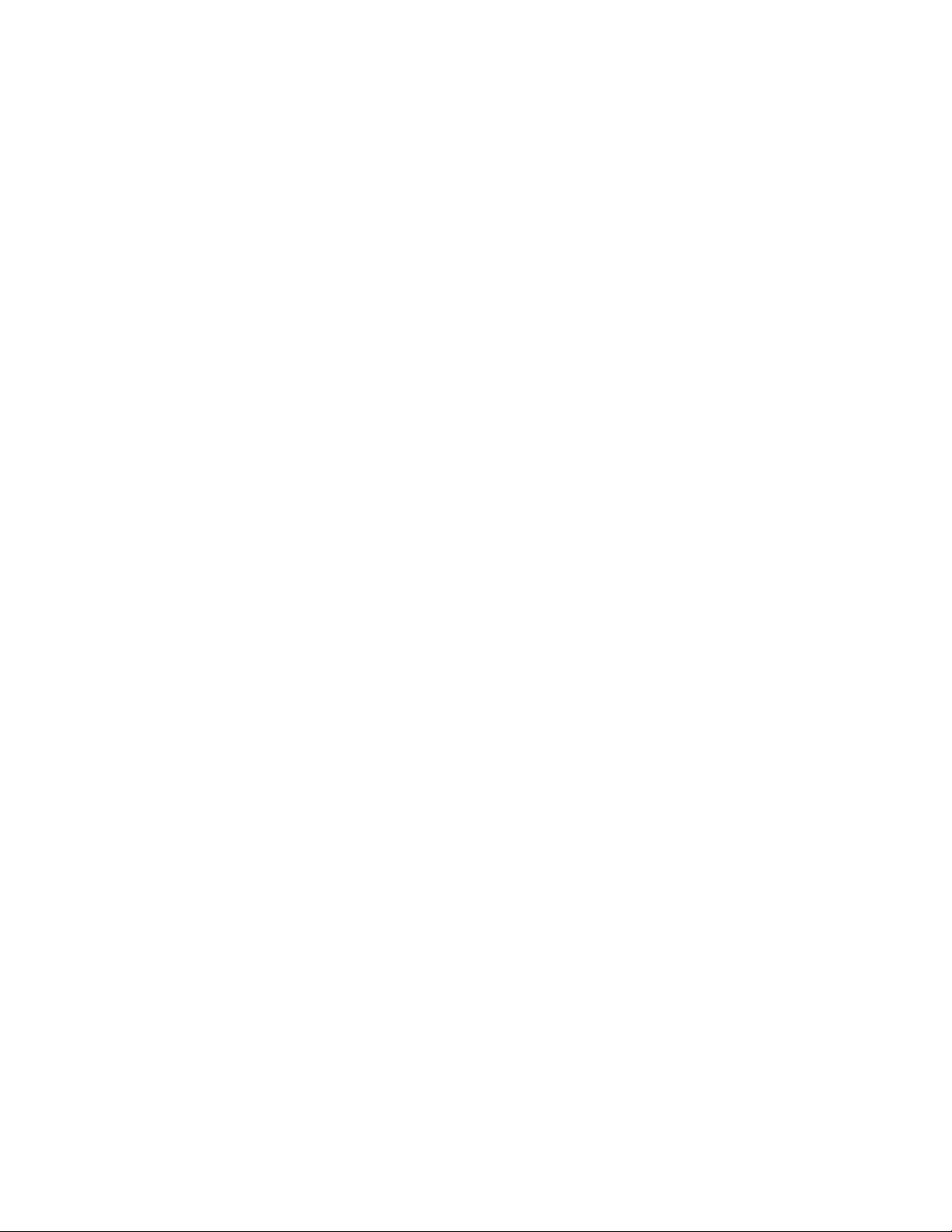
Configuración de la dirección de red
Configuración automática de la dirección IP de la impresora
Si la impresora está conectada a una red TCP/IP pequeña existente sin un servidor DHCP,
utilice el instalador del Software and Documentation CD-ROM (CD-ROM de software y
documentación) para detectar o asignar una dirección IP a la impresora. Para obtener más
instrucciones, inserte el Software and Documentation CD-ROM (CD-ROM de software y
documentación) en la unidad de CD-ROM del ordenador. Una vez iniciado el Instalador de
Xerox, siga las indicaciones para realizar la instalación.
Nota: Para que el instalador automático funcione, la impresora debe estar conectada a una red
TCP/IP existente.
Métodos dinámicos para configurar la dirección IP de la impresora
Hay dos protocolos disponibles para configurar dinámicamente la dirección IP de la
impresora:
■ DHCP (activado de forma prefijada en todas las impresoras Phaser)
■ IP auto
Ambos protocolos se pueden activar o desactivar a través del panel de control o mediante
CentreWare IS en el caso de DHCP.
Nota: Puede ver la dirección IP de la impresora en cualquier momento. En el panel de control,
seleccione
continuación pulse el botón OK.
Información, pulse el botón OK, seleccione Identificación de la impresora, y a
Mediante el panel de control
Para activar o desactivar el protocolo DHCP o IP auto:
1. En el panel de control, seleccione
el botón OK.
2. Seleccione
3. Seleccione
4. Seleccione
5. Seleccione
6. Pulse el botón OK para seleccionar la opción
Configuración de la conexión y, a continuación, pulse el botón OK.
Configuración de red y, a continuación, pulse el botón OK.
Configuración de TCP/IP y, a continuación, pulse el botón OK.
DHCP/BOOTP o IP auto.
Configuración de impresora y, a continuación, pulse
Activado o Desactivado.
Mediante CentreWare IS
Para activar/desactivar el protocolo DHCP:
1. Inicie el explorador web.
2. Introduzca la dirección IP de la impresora en el campo Dirección del navegador
(http://xxx.xxx.xxx.xxx).
3. Seleccione Propiedades.
4. Seleccione la carpeta Protocolos en la barra lateral izquierda.
Impresora láser color Phaser® 6360
2-6
Page 24
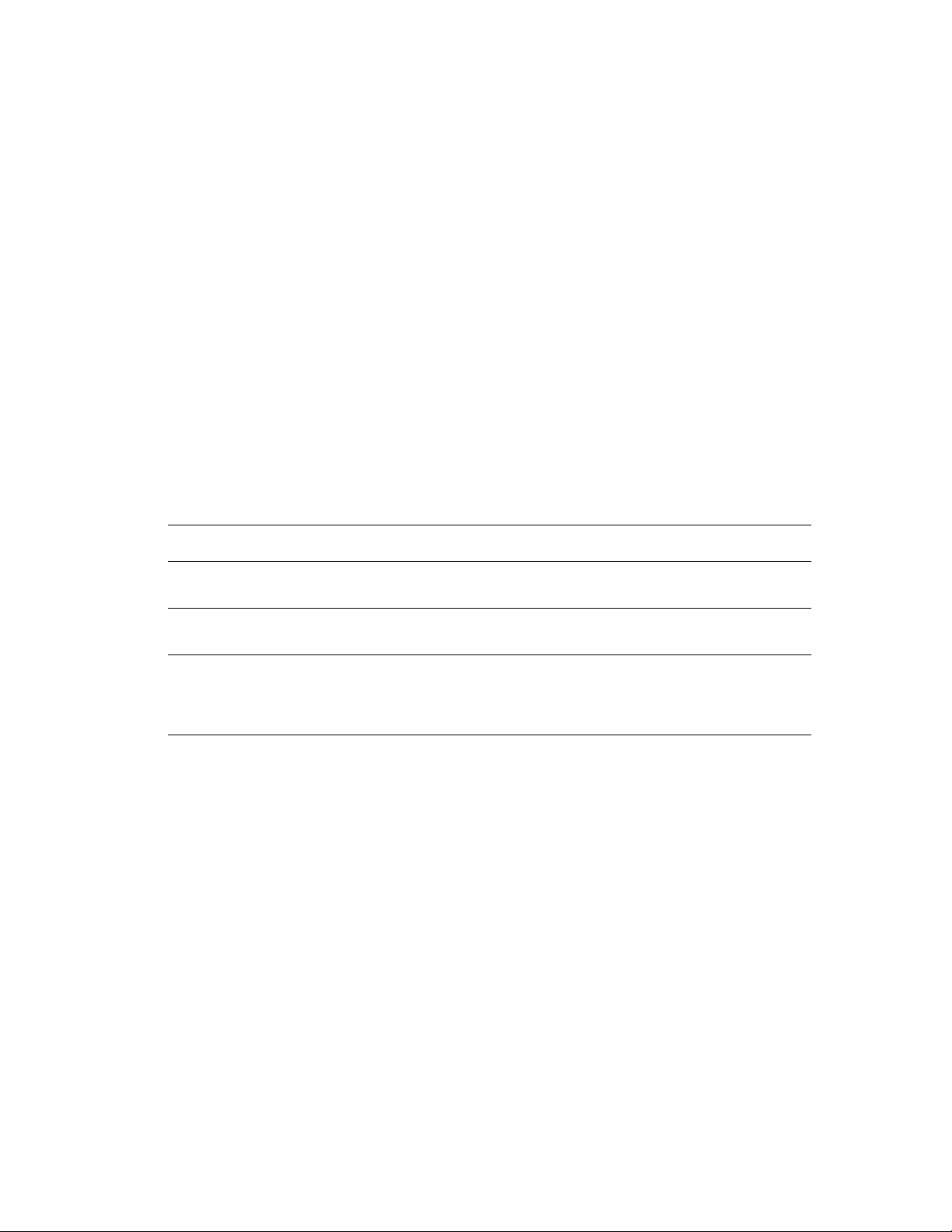
Configuración de la dirección de red
5. Seleccione TCP/IP.
6. En el apartado Parámetros de BOOTP/DHCP, seleccione Activado o Desactivado para la
opción BOOTP/DHCP.
7. Haga clic en el botón Guardar cambios.
Configuración manual de la dirección IP de la impresora
Nota: Compruebe que el ordenador tiene una dirección IP configurada adecuadamente para la
red. Para más información, póngase en contacto con el administrador de la red.
Si se encuentra en una red sin un servidor DHCP, o en un entorno en el que el administrador de
la red asigna direcciones IP de impresora, puede utilizar este método para establecer la
dirección IP manualmente. La dirección IP que establezca manualmente tendrá preferencia
sobre DHCP e IP auto. Otra posibilidad es que, si está en una oficina pequeña con un solo PC
y utiliza una conexión de módem de acceso telefónico, puede establecer la dirección IP
manualmente.
Información necesaria para asignar la dirección IP manualmente
Información Comentarios
Dirección IP de la impresora El formato es xxx.xxx.xxx.xxx, donde xxx
representa un número decimal de 0 a 255.
Máscara de red Si no está seguro, déjelo en blanco. La impresora
seleccionará la máscara adecuada.
Dirección de encaminador/pasarela
predeterminada
La dirección de encaminador es necesaria para
comunicarse con el dispositivo host desde
cualquier lugar que no sea el segmento de red
local.
Para configurar manualmente la dirección IP:
1. En el panel de control, seleccione
Configuración de impresora y, a continuación, pulse
el botón OK.
2. Seleccione
3. Seleccione
4. Seleccione
5. Seleccione
6. Seleccione
Configuración de la conexión y, a continuación, pulse el botón OK.
Configuración de red y, a continuación, pulse el botón OK.
Configuración de TCP/IP y, a continuación, pulse el botón OK.
DHCP/BOOTP y pulse el botón OK para seleccionar Desactivado.
Dirección TCP/IP y, a continuación, pulse el botón OK.
7. Introduzca la dirección IP de la impresora y pulse el botón OK.
Impresora láser color Phaser® 6360
2-7
Page 25
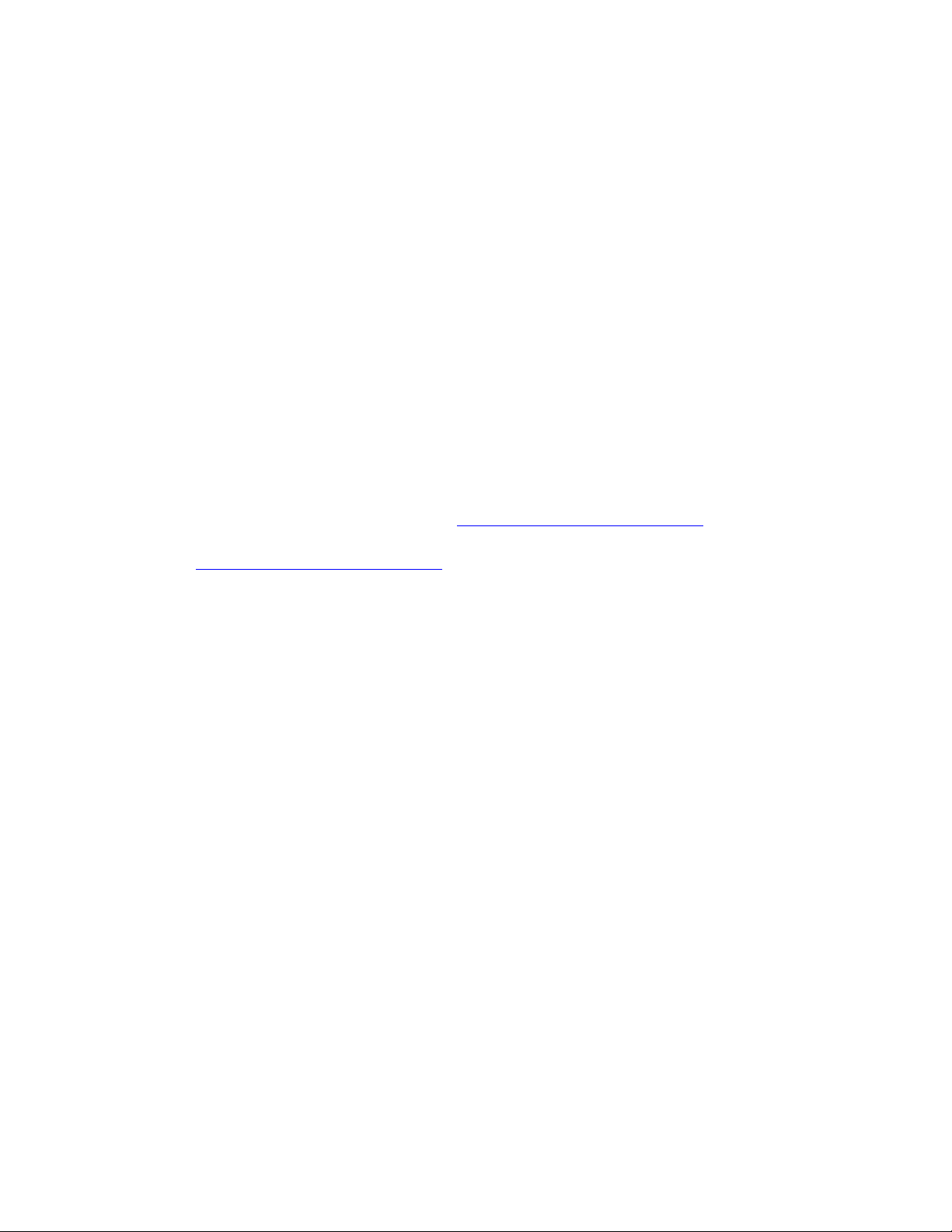
Configuración de la dirección de red
Cambio o modificación de la dirección IP mediante CentreWare IS
CentreWare IS proporciona una interfaz simple que le permite administrar, configurar y
supervisar impresoras en red desde el ordenador utilizando un servidor web incorporado.
Para obtener información completa sobre CentreWare IS, haga clic en el botón Ayuda en
CentreWare IS para ir a Ayuda en línea de CentreWare IS.
Después de configurar la dirección IP de la impresora, puede modificar los parámetros de
TCP/IP mediante CentreWare IS.
1. Inicie el explorador web.
2. Introduzca la dirección IP de la impresora en el campo Dirección del navegador
(http://xxx.xxx.xxx.xxx).
3. Haga clic en Propiedades.
4. Seleccione la carpeta Protocolos en la barra lateral izquierda.
5. Seleccione TCP/IP.
6. Introduzca o modifique los parámetros y haga clic en Guardar cambios en la parte
inferior de la página.
Consulte también:
Guía de características avanzadas en www.xerox.com/office/6360support
System Administrator Guide (Guía de administración del sistema) en
www.xerox.com/office/6360support
Impresora láser color Phaser® 6360
2-8
Page 26
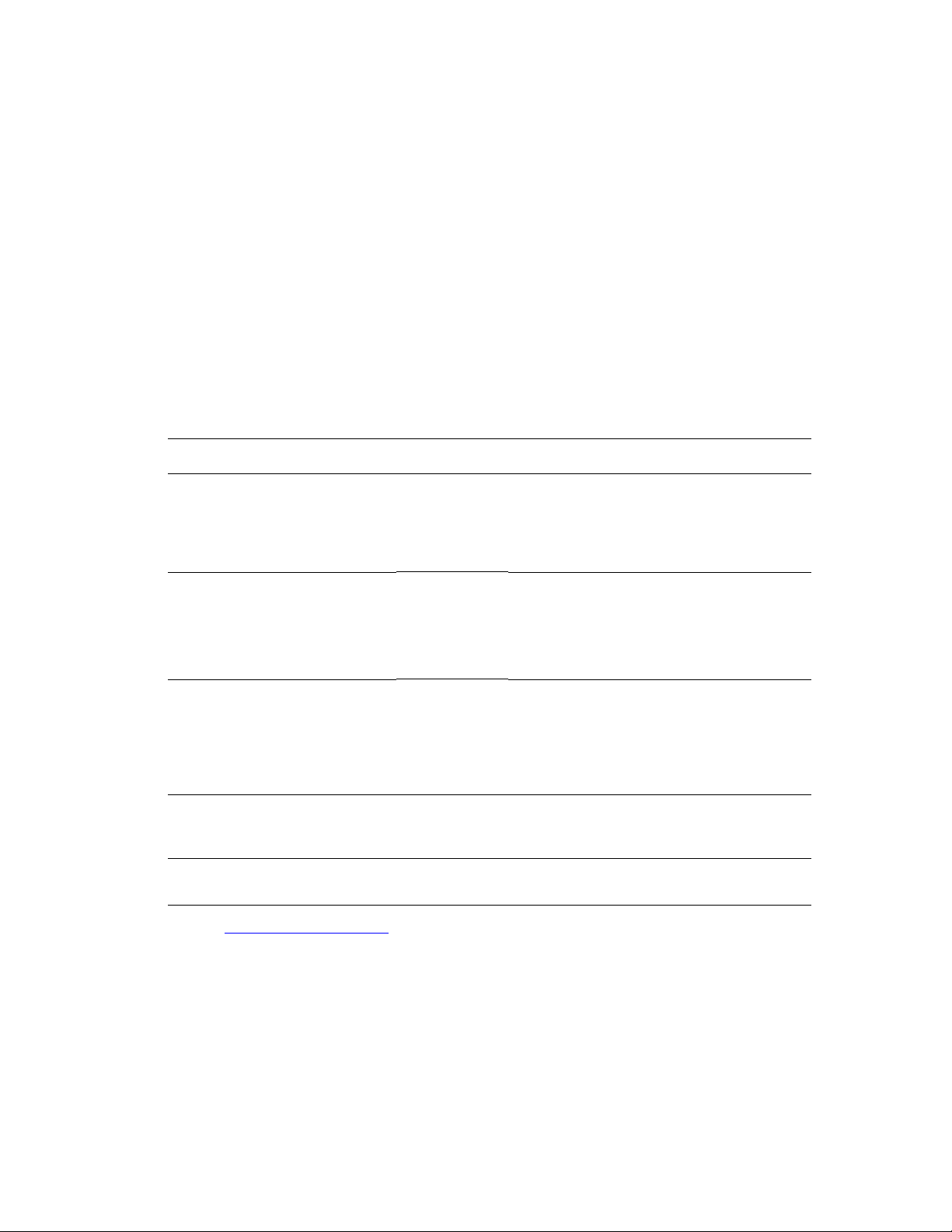
Instalación de los controladores de la impresora
Instalación de los controladores de la impresora
Esta sección incluye:
■ Controladores disponibles en la página 2-9
■ Windows 2000 o posterior en la página 2-10
■ Macintosh OS X, versión 10.2 y posterior en la página 2-10
Controladores disponibles
Para acceder a opciones especiales de impresión, utilice un controlador de impresora Xerox.
Xerox proporciona controladores para numerosos lenguajes de descripción de página y
sistemas operativos. Están disponibles los siguientes controladores de impresora:
Controlador de impresora Fuente* Descripción
Controlador PostScript de
Windows
PCL5c Sólo Web El controlador Printer Command Language
Controlador de impresión
Walk-Up Xerox (Windows y
Macintosh)
Controlador de Mac OS X
(versión 10.2 y posterior)
Controlador UNIX Sólo Web Este controlador permite imprimir desde un
* Visite www.xerox.com/drivers
CD-ROM y
web
Sólo Web Este controlador permite imprimir desde un
CD-ROM y
web
El controlador PostScript se recomienda para
aprovechar al máximo las características
personalizadas del sistema y de Adobe®
PostScript® original. (Controlador de
impresora predeterminado)
puede utilizarse para aplicaciones que
requieren PCL.
Nota: Sólo para Windows 2000 y
Windows XP.
PC en cualquier impresora de Xerox activada
para PostScript. Es de gran ayuda para
profesionales itinerantes que viajan a distintos
lugares y necesitan imprimir en impresoras
diferentes.
El controlador permite imprimir desde un
sistema operativo Mac OS X (versión 10.2 y
posterior).
sistema operativo UNIX.
para ver los controladores de impresora más recientes.
Impresora láser color Phaser® 6360
2-9
Page 27
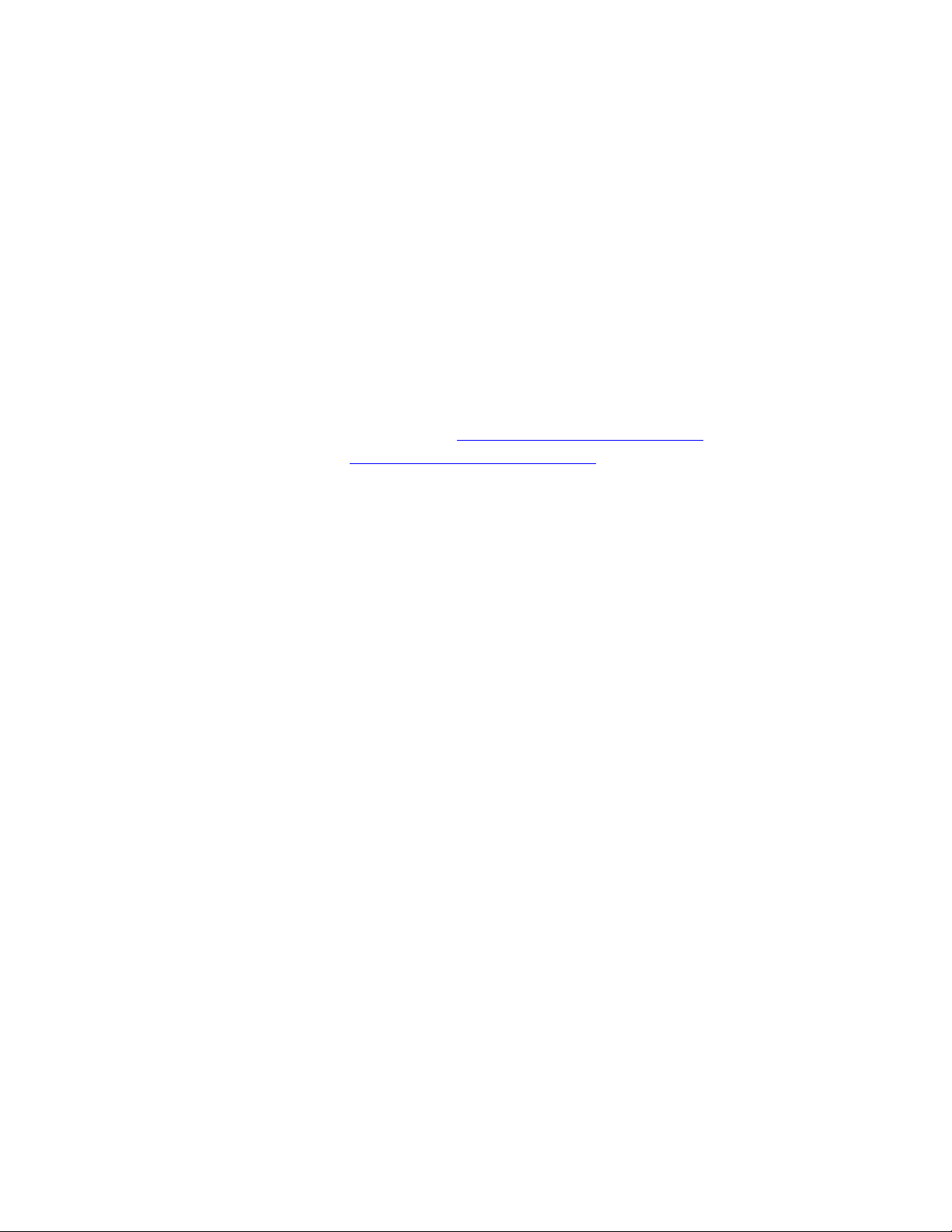
Instalación de los controladores de la impresora
Windows 2000 o posterior
Para instalar el controlador de impresora utilizando el Software and Documentation CD-ROM
(CD-ROM de software y documentación):
1. Introduzca el CD-ROM en la unidad de CD-ROM del ordenador. Si no se inicia el
instalador, realice los siguientes pasos:
a. Haga clic en Inicio y en Ejecutar.
b. En la ventana Ejecutar, introduzca: <unidad CD>:\INSTALL.EXE.
2. Seleccione en la lista el idioma que prefiera.
3. Seleccione Instalar el controlador de impresora.
4. Seleccione el método de instalación que desee utilizar y siga las instrucciones de la
pantalla.
Consulte también:
Guía de características avanzadas en www.xerox.com/office/6360support
Asistencia en línea en www.xerox.com/office/6360support
Macintosh OS X, versión 10.2 y posterior
Configure la impresora utilizando Bonjour (Rendezvous), cree una conexión USB en el
ordenador o utilice una conexión LPD/LPR para Macintosh OS X, versión 10.2 y posterior.
Macintosh OS X, versiones 10.2 y 10.3
Conexión Bonjour (Rendezvous)
Para instalar el controlador de impresora utilizando el Software and Documentation CD-ROM
(CD-ROM de software y documentación):
1. Inserte el CD-ROM en la unidad de CD-ROM y seleccione el instalador VISE para
instalar el software de la impresora.
2. Cuando termine la instalación, realice la opción correspondiente:
■ Abra la utilidad Centro de Impresión para Mac OS X, versión 10.2.x.
■ Abra Utilidad Configuración Impresoras para Mac OS X, versión 10.3.x.
Nota: Para localizar utilidades en el disco duro del Macintosh, abra la carpeta
Aplicaciones, y a continuación Utilidades.
3. Compruebe que el primer menú desplegable tiene seleccionado Bonjour (Rendezvous).
4. Seleccione la impresora en la ventana.
5. Seleccione Xerox en la lista de fabricantes del menú desplegable inferior.
Impresora láser color Phaser® 6360
2-10
Page 28
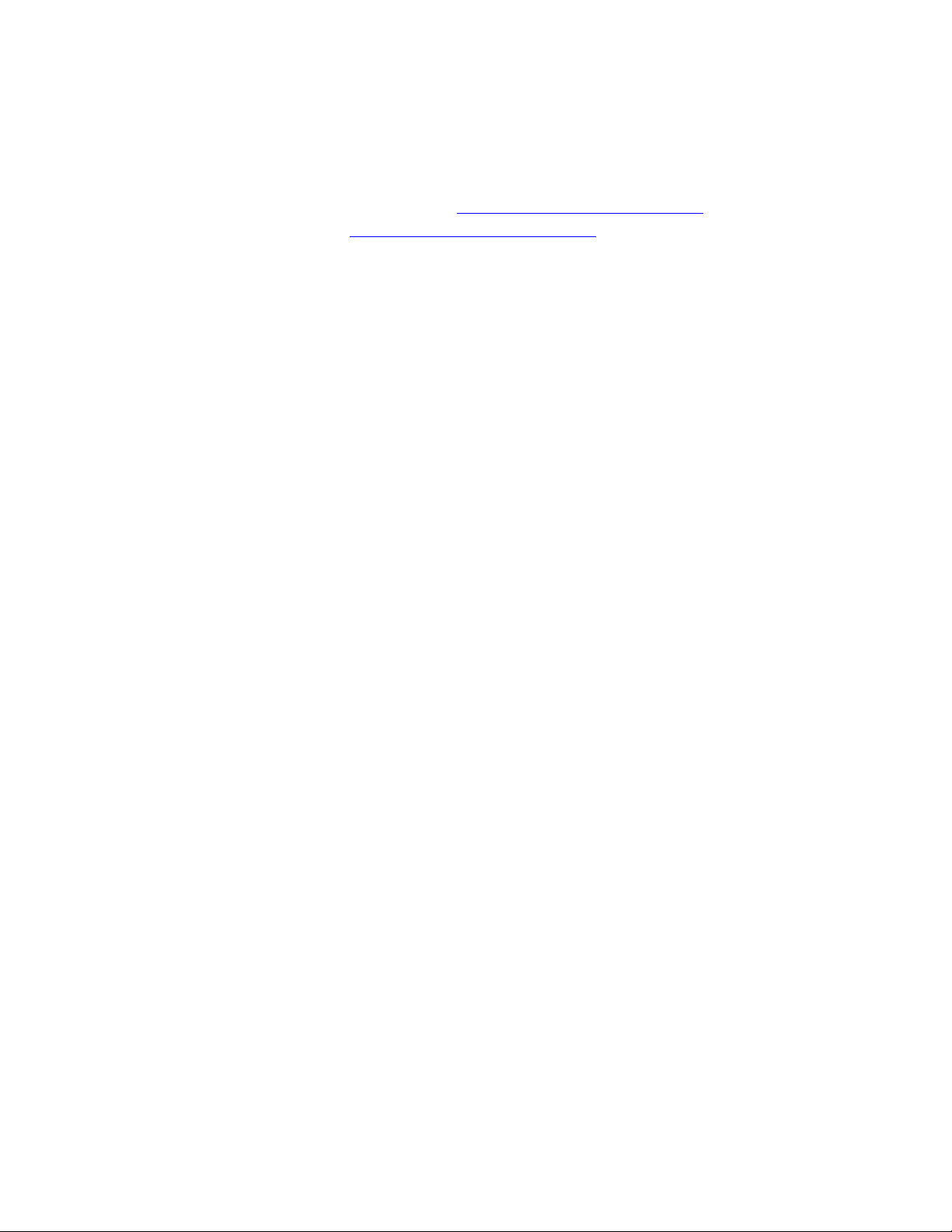
Instalación de los controladores de la impresora
6. Elija el modelo adecuado de impresora en la lista de dispositivos disponibles.
7. Haga clic en el botón Añadir.
Consulte también:
Guía de características avanzadas en www.xerox.com/office/6360support
Asistencia en línea en www.xerox.com/office/6360support
Conexión USB
Para instalar el controlador de impresora utilizando el Software and Documentation CD-ROM
(CD-ROM de software y documentación):
1. Introduzca el CD-ROM en la unidad de CD-ROM.
■ Abra la utilidad Centro de Impresión para Mac OS X, versión 10.2.x.
■ Abra Utilidad Configuración Impresoras para Mac OS X, versión 10.3.x.
Nota: Para localizar utilidades en el disco duro del Macintosh, abra la carpeta
Aplicaciones, y a continuación Utilidades.
2. Haga clic en el botón Añadir.
3. Seleccione USB, en el menú desplegable.
4. Seleccione la impresora en la ventana.
5. Seleccione Xerox en la lista de fabricantes del menú desplegable.
6. Elija la configuración de impresora correspondiente en la lista de impresoras disponibles.
7. Haga clic en el botón Añadir.
Conexión LPD/LPR
Para instalar el controlador de impresora utilizando el Software and Documentation CD-ROM
(CD-ROM de software y documentación):
1. Inserte el CD-ROM en la unidad de CD-ROM y seleccione el instalador VISE para
instalar el software de la impresora.
2. Cuando termine la instalación, seleccione una de las opciones siguientes:
■ Abra la utilidad Centro de Impresión para Mac OS X, versión 10.2.x.
■ Abra Utilidad Configuración Impresoras para Mac OS X, versión 10.3.x.
Nota: Para localizar utilidades en el disco duro del Macintosh, abra la carpeta
Aplicaciones, y a continuación Utilidades.
3. Haga clic en el botón Añadir.
Impresora láser color Phaser® 6360
2-11
Page 29
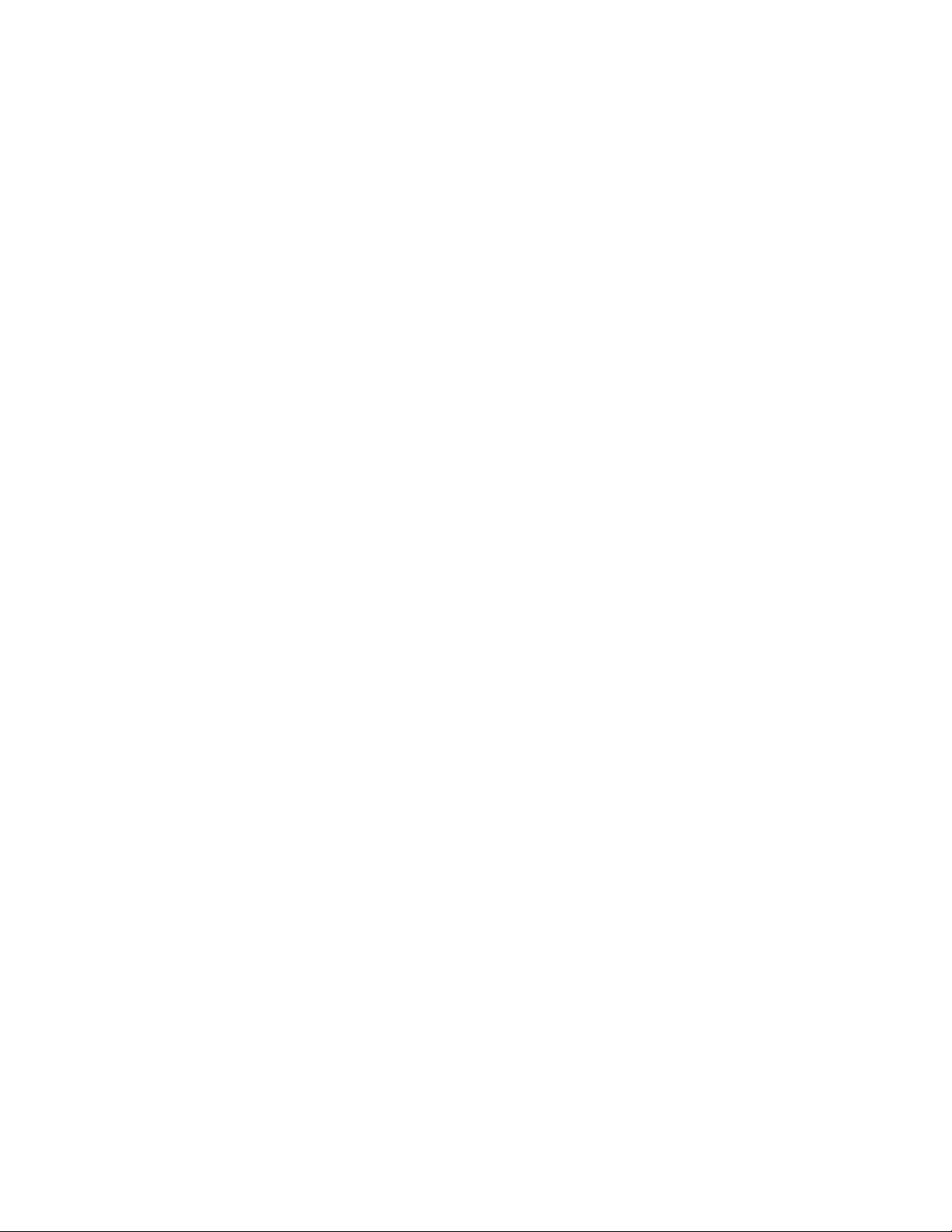
Instalación de los controladores de la impresora
4. Seleccione la opción que corresponda:
■ Mac OS X, versión 10.2: seleccione Impresión IP en la lista desplegable. En el
campo Dirección impresora escriba la dirección IP de la impresora. En el menú
desplegable Modelo de impresora, seleccione Xerox, y a continuación seleccione el
archivo PPD correspondiente. Haga clic en el botón Añadir. El sistema se agregará a
la lista.
■ Mac OS X, versión 10.3: seleccione Impresión IP en la lista desplegable. Elija
LPD/LPR en el segundo menú desplegable. En el campo Dirección impresora
escriba la dirección IP de la impresora. Compruebe que el campo Nombre de la cola
esté en blanco. En el menú desplegable Modelo de impresora, seleccione Xerox, y a
continuación seleccione el archivo PPD correspondiente. Haga clic en el botón
Añadir. El sistema se añadirá a la lista.
Macintosh OS X, versión 10.4
Conexión Bonjour
Para instalar el controlador de impresora utilizando el Software and Documentation CD-ROM
(CD-ROM de software y documentación):
1. Introduzca el CD-ROM en la unidad de CD-ROM.
2. Abra Utilidad Configuración Impresoras.
Nota: Para localizar utilidades en el disco duro del Macintosh, abra la carpeta
Aplicaciones, y a continuación Utilidades.
3. Haga clic en el botón Añadir.
4. Seleccione Navegador por omisión en Navegador de impresoras.
5. Seleccione el sistema Bonjour en la lista de sistemas disponibles. Si el Navegador de
impresoras:
■ Selecciona la impresora apropiada de la lista desplegable Imprimir con; siga en el
paso 8.
■ No selecciona la impresora apropiada de la lista desplegable Imprimir con; siga en el
paso 6.
6. Seleccione Xerox en la lista de fabricantes del menú desplegable inferior.
7. Elija la configuración de impresora correspondiente en la lista de impresoras disponibles.
8. Haga clic en el botón Añadir.
Impresora láser color Phaser® 6360
2-12
Page 30
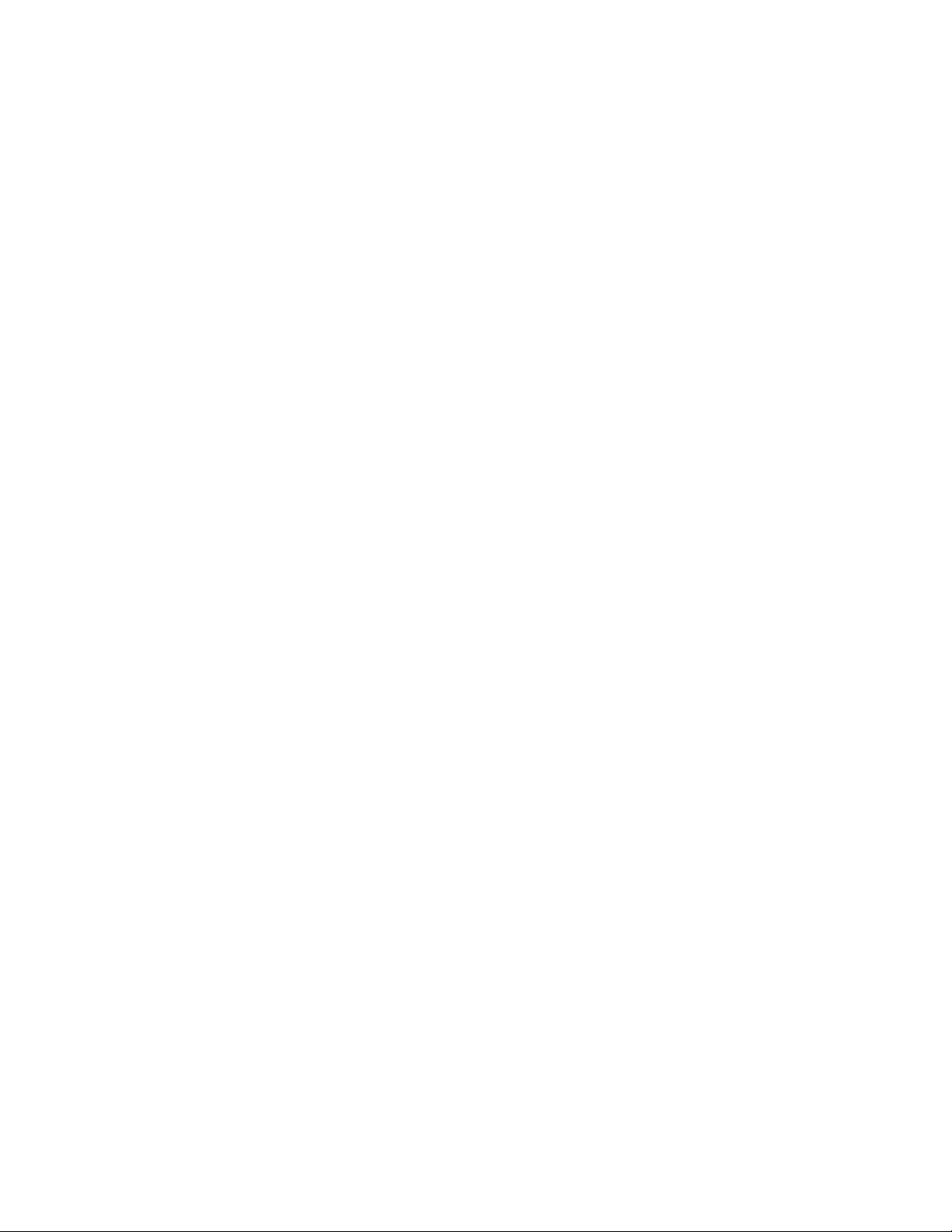
Instalación de los controladores de la impresora
Conexión USB
Para instalar el controlador de impresora utilizando el Software and Documentation CD-ROM
(CD-ROM de software y documentación):
1. Introduzca el CD-ROM en la unidad de CD-ROM.
2. Abra Utilidad Configuración Impresoras.
Nota: Para localizar utilidades en el disco duro del Macintosh, abra la carpeta
Aplicaciones, y a continuación Utilidades.
3. Haga clic en el botón Añadir.
4. Seleccione Navegador por omisión en el ángulo superior izquierdo del Navegador de
impresoras.
5. Seleccione la impresora con conexión USB en la ventana de impresoras. El Navegador de
impresoras selecciona la configuración de sistema apropiada en la lista desplegable
Imprimir con.
■ Si se ha seleccionado la configuración de impresora apropiada, siga en el paso 8.
■ Si no se ha seleccionado la configuración de impresora apropiada, siga en el paso 6.
6. Seleccione Xerox en la lista de fabricantes del menú desplegable.
7. Elija la configuración de impresora correspondiente en la lista de impresoras disponibles.
8. Haga clic en el botón Añadir. La impresora aparece como disponible en Utilidad
Configuración Impresoras.
Conexión LPD
Para instalar el controlador de impresora utilizando el Software and Documentation CD-ROM
(CD-ROM de software y documentación):
1. Inserte el CD-ROM en la unidad de CD-ROM y seleccione el instalador VISE para
instalar el software de la impresora.
2. Cuando termine la instalación, abra Utilidad Configuración Impresoras.
Nota: Para localizar utilidades en el disco duro del Macintosh, abra la carpeta
Aplicaciones, y a continuación Utilidades.
3. Haga clic en el botón Añadir.
4. Seleccione Impresora IP, en el ángulo superior izquierdo del Navegador de impresoras.
5. Seleccione LPD, en el menú desplegable.
6. En el campo Dirección, escriba la dirección IP del sistema.
7. Haga clic en el botón Añadir. El sistema se añadirá a la lista.
Impresora láser color Phaser® 6360
2-13
Page 31

Aspectos básicos de impresión
Este capítulo incluye:
■ Generalidades de los pasos básicos en la página 3-2
■ Papel y soportes de impresión admitidos en la página 3-3
■ Carga de papel en la página 3-9
■ Selección de las opciones de impresión en la página 3-19
■ Impresión en las dos caras del papel en la página 3-24
■ Impresión en soportes especiales en la página 3-26
■ Creación de tipos de papel personalizados en la página 3-48
Consulte también:
Lecciones prácticas en vídeo sobre el uso de las bandejas de papel en
www.xerox.com/office/6300support
Impresora láser color Phaser® 6360
3-1
Page 32

Generalidades de los pasos básicos
Generalidades de los pasos básicos
1. Cargue papel en la bandeja.
2. Si se le solicita desde el panel de control, confirme el tipo y/o el tamaño del papel, o bien
cámbielo según sea necesario.
3. Desde la aplicación de software, entre en el cuadro de diálogo Imprimir y seleccione las
opciones de impresión en el controlador de impresora.
4. Envíe el trabajo a la impresora desde el cuadro de diálogo Imprimir de la aplicación.
Consulte también:
Carga de papel en la página 3-9
Selección de las opciones de impresión en la página 3-19
Impresión en soportes especiales en la página 3-26
Impresora láser color Phaser® 6360
3-2
Page 33

Papel y soportes de impresión admitidos
Papel y soportes de impresión admitidos
Esta sección incluye:
■ Directrices de uso del papel en la página 3-4
■ Papel que puede producir daños en la impresora en la página 3-5
■ Directrices de almacenamiento del papel en la página 3-5
■ Tamaños y pesos de papel admitidos en la página 3-6
La impresora está diseñada para utilizarse con una gran variedad de tipos de papel. Siga las
directrices indicadas en este apartado para asegurarse la mejor calidad de impresión, así como
para evitar atascos.
Para obtener los mejores resultados, utilice los soportes de impresión de Xerox que se
especifican para la Impresora Phaser 6360. Con ellos se garantizan unos resultados excelentes
al utilizarlos con la impresora.
Para hacer un pedido de papel, transparencias u otro material de impresión especial, póngase
en contacto con el distribuidor local o vaya a www.xerox.com/office/6360supplies
Precaución: La garantía, el acuerdo de servicio y la garantía Total Satisfaction Guarantee
(Garantía de satisfacción total de Xerox) no cubren los daños ocasionados por uso de papel,
transparencias o cualquier otro soporte especial no admitido. La garantía Total Satisfaction
Guarantee (Garantía de satisfacción total) está disponible en Estados Unidos y Canadá. La
cobertura puede variar fuera de estas zonas; para obtener más detalles, póngase en contacto
con su representante local.
.
Consulte también:
Recommended Media List (United States)
(Listado de soportes recomendados (EE. UU.))
Recommended Media List (Europe) (Listado de soportes recomendados (Europa))
Impresora láser color Phaser® 6360
3-3
Page 34

Papel y soportes de impresión admitidos
Directrices de uso del papel
Las bandejas admiten la mayoría de los tipos y tamaños de papel, transparencias u otros
soportes especiales. Siga las directrices indicadas a continuación cuando cargue papel u otros
soportes de impresión en las bandejas:
■ Solamente se pueden imprimir sobres, cartoncillo grueso y papel de tamaño personalizado
utilizando la bandeja 1 (MPT).
■ Airee el papel, las transparencias u otros soportes especiales antes de cargar la bandeja de
papel.
■ No imprima en etiquetas autoadhesivas si falta alguna etiqueta de la hoja.
■ Utilice sólo sobres de papel. No utilice sobres con ventanillas, cierres metálicos o
adhesivos con cintas de protección.
■ Todos los sobres se deben imprimir únicamente a una cara.
■ Se pueden producir arrugas y abombamientos cuando se imprimen los sobres.
■ No cargue en exceso las bandejas de papel. No cargue papel por encima de la línea de
llenado en el interior de la guía de papel.
■ Coloque las guías del papel de manera que se ajusten al tamaño del papel. En las bandejas
2-5, cuando las guías de papel se ajustan correctamente se oye un ligero chasquido.
■ Si se producen atascos con excesiva frecuencia, utilice papel u otro soporte especial de un
paquete nuevo.
Consulte también:
Impresión de transparencias en la página 3-26
Impresión de sobres en la página 3-32
Impresión de etiquetas en la página 3-35
Impresión en papel brillante en la página 3-40
Impresión en papel de tamaño personalizado en la página 3-45
Impresora láser color Phaser® 6360
3-4
Page 35

Papel y soportes de impresión admitidos
Papel que puede producir daños en la impresora
La impresora está diseñada para utilizar gran variedad de tipos de soporte para los trabajos de
impresión. Sin embargo, algunos soportes de impresión pueden causar una mala calidad de
impresión, un aumento de los atascos de papel o daños en la impresora.
Los soportes no admitidos son:
■ Soportes rugosos o porosos
■ Soportes de plástico que no sean transparencias
■ Papel que esté doblado o arrugado
■ Papel con grapas
■ Sobres con ventanas o enganches metálicos
■ Sobres con relleno
■ Papel satinado o brillante que no sea para láser
■ Soportes perforados
Directrices de almacenamiento del papel
El almacenamiento en buenas condiciones del papel y otros soportes de impresión ayuda a
conseguir la máxima calidad de impresión.
■ Almacene el papel en un lugar oscuro, fresco y relativamente seco. Los rayos ultravioleta
(UV) y la luz visible pueden dañar la mayoría de los papeles. La radiación UV, que emiten
el sol y las luces fluorescentes, es particularmente dañina para el papel. Debe reducirse al
máximo la intensidad y la duración de la exposición del papel a la luz visible.
■ Mantenga constantes la temperatura y la humedad relativa.
■ Evite guardar el papel en desvanes, cocinas, garajes y sótanos. Las paredes interiores son
más secas que las exteriores donde se puede condensar la humedad.
■ Almacene el papel en posición horizontal. El papel debe almacenarse en palets, cajas,
estanterías o armarios.
■ Evite guardar comida o bebidas en la zona donde se almacena o manipula el papel.
■ No abra los paquetes de papel cerrados hasta que los vaya a cargar en la impresora.
Conserve el papel en su embalaje original. En la mayoría de los casos, el envoltorio del
paquete de papel comercial cortado a medida contiene un revestimiento interior que
protege el papel de un aumento o una reducción de la humedad.
■ Deje el soporte de impresión dentro de la bolsa hasta que lo vaya a utilizar; vuelva a
introducir el soporte no utilizado en la bolsa y ciérrela de nuevo para protegerlo. Algunos
soportes especiales están embalados en bolsas de plástico que se pueden cerrar
herméticamente de nuevo.
Impresora láser color Phaser® 6360
3-5
Page 36

Papel y soportes de impresión admitidos
Tamaños y pesos de papel admitidos
En la secciones siguientes, se facilita información sobre los tamaños y pesos de papel que se
pueden utilizar en las bandejas de la impresora. Para obtener más información sobre los tipos
de papel y otros soportes de impresión admitidos, imprima la página Consejos sobre el papel:
1. En el panel de control, seleccione
2. Seleccione
3. Seleccione
Consulte también:
Recommended Media List (United States)
Recommended Media List (Europe) (Listado de soportes recomendados (Europa))
Páginas de información y pulse el botón OK.
Página de consejos sobre el papel y pulse el botón OK para imprimir.
Información y, a continuación, pulse el botón OK.
(Listado de soportes recomendados (EE. UU.))
Impresora láser color Phaser® 6360
3-6
Page 37

Papel y soportes de impresión admitidos
Tamaños y pesos de papel admitidos para la bandeja 1 multifuncional (MPT)
-04
Bandeja 1 (MPT)
65 – 216 g/m2 (bond de 17 – 40 libras, cartoncillo de 50 – 80 libras)
Statement 5.5 x 8.5 pulg. Tamaños personalizados
Executive 7.25 x 10.5 pulg.
Letter 8.5 x 11 pulg.
US Folio 8.5 x 13 pulg.
Legal 8.5 x 14 pulg.
A4 210 x 297 mm
A5 148 x 210 mm
A6 105 x 148 mm
B5 JIS 182 x 257 mm
ISO B5 176 x 250 mm
Commercial 10 4.12 x 9.5 pulg.
Monarch 3.87 x 7.5 pulg.
A7 5.25 x 7.25 pulg.
DL 110 x 220 mm
C6 114 x 162 mm
Borde corto: 89–216 mm (3.5–8.5 pulg.)
Borde largo: 140
–914 mm (5.5–36 pulg.)
C5 162 x 229 mm
B5 176 x 250 mm
Impresora láser color Phaser® 6360
3-7
Page 38

Papel y soportes de impresión admitidos
Tamaños y pesos del papel admitidos para las bandejas 2-5
2
3
4
5
Bandejas 2–5
2
65 – 163 g/m
Executive 7.25 x 10.5 pulg.
Letter 8.5 x 11 pulg.
US Folio 8.5 x 13 pulg.
Legal 8.5 x 14 pulg.
A4 210 x 297 mm
A5 148 x 210 mm
B5 JIS 182 x 257 mm
(bond de 17 – 40 libras, portada de 50 – 60 libras)
6360-056
Impresora láser color Phaser® 6360
3-8
Page 39

Carga de papel
Carga de papel
Esta sección incluye:
■ Carga de papel en la bandeja 1 (MPT) en la página 3-9
■ Carga de papel en las bandejas 2–5 en la página 3-14
■ Uso de la alimentación manual en la página 3-13
Carga de papel en la bandeja 1 (MPT)
Utilice la bandeja 1 (MPT) para una gran variedad de soportes, entre los que se incluyen:
■ Papel común, papel común pesado, papel con membrete, papel de color y papel
preperforado
■ Cartoncillo
■ Etiquetas
■ Sobres
■ Transparencias
■ Papel brillante
■ Soportes especiales, entre los que se incluyen: tarjetas de visita, postales, trípticos y papel
impermeabilizado.
■ Papel preimpreso (papel ya impreso en una cara)
■ Papel de tamaño personalizado
Consulte también:
Tamaños y pesos de papel admitidos para la bandeja 1 multifuncional (MPT) en la
página 3-7
Guía de características avanzadas en www.xerox.com/office/6360support
Impresora láser color Phaser® 6360
3-9
Page 40

Para cargar papel y otros soportes de impresión en la bandeja 1 (MPT):
1. Abra la bandeja 1 (MPT) tirando del asa hacia fuera.
2. Saque la bandeja completamente y abra las guías de papel.
Carga de papel
3. Airee el papel para separar las hojas que pudieran estar pegadas.
Impresora láser color Phaser® 6360
3-10
Page 41

Carga de papel
4. Coloque en la bandeja 1 (MPT) el papel, las transparencias o los sobres, y a continuación
ajuste las guías del papel. Si va a utilizar papel preimpreso o perforado, siga estos pasos:
■ Para impresión a una cara, coloque la cara que vaya a imprimirse hacia abajo, de
forma que el borde superior del papel entre primero en la impresora.
XE
6360-064
■ Para impresión a dos caras, coloque la primera cara del papel que vaya a imprimirse
hacia arriba, de forma que el borde inferior del papel entre primero en la impresora.
Impresora láser color Phaser® 6360
3-11
Page 42

Carga de papel
■ Para papel preperforado, coloque el papel con las perforaciones en el lateral
derecho de la bandeja.
6360-065
Precaución: No cargue papel por encima de la línea de llenado indicada en la bandeja.
Si carga en exceso la bandeja, se pueden producir atascos.
MAX
6360-013
5. Para utilizar la configuración actual de la bandeja, pulse el botón OK del panel de control.
Si carga papel de un nuevo tipo o tamaño en la bandeja, haga lo siguiente:
a. Seleccione
Cambiar la configuración y pulse el botón OK.
b. Seleccione el tipo de papel y pulse el botón OK.
c. Seleccione el tamaño de papel y pulse el botón OK.
Consulte también:
Tamaños y pesos de papel admitidos para la bandeja 1 multifuncional (MPT) en la
página 3-7
Impresión en soportes especiales en la página 3-26
Impresión en papel de tamaño personalizado en la página 3-45
Impresora láser color Phaser® 6360
3-12
Page 43

Carga de papel
Configuración del modo bandeja 1 (MPT)
El modo bandeja 1 (MPT) define la forma de manejar el soporte de impresión de la impresora
para adaptarse mejor al tipo de impresión que se requiere. Hay tres modos de determinar cómo
se configura el tamaño y tipo de papel de la bandeja 1 (MPT), y qué bandeja va a utilizarse si
no se selecciona ninguna específicamente:
Automático (prefijado de fábrica): La bandeja 1 (MPT) es la bandeja con mayor prioridad.
Permite ajustar el tamaño y tipo de papel para cada trabajo de impresión. Imprime de la
bandeja 1 (MPT) si tiene papel al iniciar un trabajo para el que no se ha especificado ninguna
bandeja.
Dinámico: La impresora busca en las bandejas hasta que encuentra el tamaño y tipo de papel
correspondiente al trabajo de impresión. Si no se encuentra un tamaño o tipo de papel
adecuado en las bandejas 2-5, y el tamaño y tipo de material de impresión de la
bandeja 1 (MPT) no se ha configurado en el panel de control de la impresora, la impresora
ajusta el tamaño y tipo de papel del trabajo de impresión e imprime utilizando la bandeja 1
(MPT).
Estático: Se configura el tamaño y tipo de papel en el panel de control de la impresora de
forma que ésta pueda determinar qué bandeja contiene el tamaño y tipo de papel adecuado
para cada trabajo de impresión. Para imprimir de la bandeja 1 (MPT) el tamaño y tipo de papel
del trabajo de impresión deberá coincidir con el tamaño y tipo de papel de la bandeja 1 (MPT)
configurados en el panel de control.
El modo bandeja 1 (MPT) controla dos aspectos:
■ Se utiliza la bandeja 1 (MPT) siempre que haya papel (y si no se ha especificado otra
bandeja).
■ Para determinar el tamaño y tipo de papel no se configura en el panel de control.
Consulte también:
Guía de características avanzadas en www.xerox.com/office/6360support
Uso de la alimentación manual
Si utiliza papel, como por ejemplo papel con membrete, y no desea que otras personas lo
utilicen por error, puede configurar la impresora para que le avise cuando llegue el momento
de cargar papel para el trabajo de impresión.
Windows
Para seleccionar la alimentación manual en Windows 2000, Windows XP o
Windows Server 2003:
1. En el controlador de la impresora de Windows, haga clic en la ficha Papel/Calidad.
2. Seleccione Forzar impresión desde una bandeja determinada y, a continuación,
seleccione Bandeja 1 (MPT) en la lista.
3. Seleccione Alimentación manual y haga clic en OK para guardar los parámetros del
controlador.
4. Envíe el trabajo de impresión.
Impresora láser color Phaser® 6360
3-13
Page 44

Carga de papel
5. Cuando se indique en el panel de control, quite el papel de la bandeja 1 (MPT).
6. Cargue el papel adecuado para el trabajo en la bandeja.
Macintosh
Para seleccionar la alimentación manual con Macintosh OS X, versión 10.2 o superior:
1. En el cuadro de diálogo Imprimir, seleccione Alimentador de papel de la lista
desplegable.
2. Seleccione Alimentación manual en la lista desplegable Todas las páginas desde.
3. Envíe el trabajo de impresión.
4. Cuando se indique en el panel de control, quite el papel de la bandeja 1 (MPT).
5. Cargue el papel adecuado para el trabajo en la bandeja.
Consulte también:
Carga de papel en la bandeja 1 (MPT) en la página 3-9
Carga de papel en las bandejas 2–5
Utilice las bandejas 2-5 para una gran variedad de tipos de papel, entre los que se incluyen:
■ Papel común, papel común pesado, papel con membrete, papel de color, papel preimpreso
y papel preperforado
■ Cartoncillo fino
■ Papel brillante
■ Transparencias
■ Etiquetas
Consulte también:
Tamaños y pesos del papel admitidos para las bandejas 2-5 en la página 3-8
Impresión en soportes especiales en la página 3-26
Impresora láser color Phaser® 6360
3-14
Page 45

Carga de papel
Para cargar papel en las bandejas 2–5:
1. Saque la bandeja.
2. Si es necesario, abra las guías de papel.
■ Apriete la pestaña verde de la guía de longitud y deslícela hacia atrás. La guía se ajusta
en el sitio con un clic.
■ Desplace las guías laterales verdes hacia fuera.
Impresora láser color Phaser® 6360
3-15
Page 46

Carga de papel
3. Airee el papel para separar las hojas que pudieran estar pegadas.
4. Introduzca papel en la bandeja. Si va a utilizar papel preimpreso o perforado, siga estos
pasos:
■ Para impresión a una cara, coloque la cara que vaya a imprimirse hacia arriba con
el borde superior de las hojas hacia la parte delantera de la bandeja.
;(52;
■ Para impresión a dos caras, coloque la cara en la que vayan a imprimirse las páginas
impares hacia abajo y el borde superior de las hojas hacia la parte posterior de la
bandeja. Para obtener más información sobre la impresión a dos caras, consulte
Impresión en las dos caras del papel en la página 3-24.
Impresora láser color Phaser® 6360
3-16
Page 47

Carga de papel
■ Para imprimir en papel preperforado, coloque el papel con las perforaciones en el
lateral derecho de la bandeja.
Precaución: No cargue papel por encima de la línea de llenado indicada en la bandeja.
Si carga en exceso la bandeja, se pueden producir atascos. En la siguiente ilustración, 1
indica la línea de llenado máximo para papel y 2 indica la línea de llenado máximo para
transparencias, etiquetas, papel brillante y cartoncillo fino.
-!8
-!8
5. Si es necesario, empuje las guías de papel hacia adentro para ajustarlas al papel.
Nota: Una vez que las guías de papel estén correctamente ajustadas, puede haber un
pequeño espacio entre el papel y las guías.
Impresora láser color Phaser® 6360
3-17
Page 48

Carga de papel
6. Introduzca la bandeja en su ranura y empújela hasta introducirla totalmente en la
impresora.
7. Para utilizar la configuración actual de la bandeja, pulse el botón OK del panel de control.
Si carga un nuevo tipo de papel en la bandeja:
a. Seleccione
Cambiar la configuración y pulse el botón OK.
b. Seleccione el tipo de papel y pulse el botón OK.
Consulte también:
Impresión en soportes especiales en la página 3-26
Impresión en papel de tamaño personalizado en la página 3-45
Impresora láser color Phaser® 6360
3-18
Page 49

Selección de las opciones de impresión
Selección de las opciones de impresión
Esta sección incluye:
■ Selección de las preferencias de impresión (Windows) en la página 3-19
■ Selección de opciones para un trabajo individual (Windows) en la página 3-20
■ Selección de opciones para un trabajo individual (Macintosh) en la página 3-22
Consulte también:
Guía de características avanzadas en www.xerox.com/office/6360support
Selección de las preferencias de impresión (Windows)
Las preferencias de la impresora controlan todos los trabajos de impresión, a menos que, de
forma específica, le dé preferencia a un trabajo. Por ejemplo, si desea utilizar la impresión
automática a dos caras para la mayoría de los trabajos, configure esta opción en los parámetros
de la impresora.
Para seleccionar preferencias de impresión:
1. Seleccione una de las opciones siguientes:
■ Windows 2000 y Windows Server 2003: Haga clic en Inicio, seleccione
Configuración y haga clic en Impresoras.
■ Windows XP: Haga clic en Inicio, y seleccione Impresoras y faxes.
2. En la carpeta Impresoras, haga clic con el botón derecho del ratón en el icono de la
impresora.
3. En el menú emergente, seleccione Preferencias de impresión o Propiedades.
4. Seleccione las opciones que desee en las fichas del controlador y haga clic en el botón
Aceptar para guardarlas.
Nota: Para obtener más información sobre las opciones del controlador de impresora para
Windows, haga clic en el botón Ayuda en la ficha del controlador de impresora para acceder a
la ayuda en línea.
Impresora láser color Phaser® 6360
3-19
Page 50

Selección de las opciones de impresión
Selección de opciones para un trabajo individual (Windows)
Si desea utilizar opciones de impresión especiales para un trabajo en particular, modifique los
parámetros del controlador antes de enviar el trabajo a la impresora. Por ejemplo, si desea
utilizar el modo de calidad de impresión de Alta resolución/Fotografía para un gráfico en
particular, seleccione este parámetro en el controlador antes de comenzar la impresión de ese
trabajo.
1. Con el documento o gráfico abierto en la aplicación, vaya al cuadro de diálogo Imprimir.
2. Seleccione la Impresora Phaser 6360 y haga clic en el botón Propiedades para abrir el
controlador de impresora.
3. Elija sus opciones en las fichas del controlador. Consulte la tabla siguiente para opciones
de impresión específicas.
Nota: En Windows 2000, Windows XP y Windows Server 2003, puede guardar las
opciones de impresión actual con un nombre determinado y aplicarlas a otros trabajos de
impresión. Seleccione Configuraciones guardadas en la parte inferior de la ficha. Haga
clic en Ayuda para obtener más información.
4. Haga clic en el botón Aceptar para guardar las opciones elegidas.
5. Imprima el trabajo.
Impresora láser color Phaser® 6360
3-20
Page 51

Selección de las opciones de impresión
Consulte la tabla siguiente para opciones de impresión específicas:
Opciones de impresión para sistemas operativos Windows
Sistema
operativo Ficha del controlador Opciones de impresión
Windows Vista,
Windows 2000,
Windows XP o
Windows Server
2003
Ficha Papel/Salida
Ficha Opciones de
color
Ficha Formato/Marca
de agua
Botón Avanzadas
■ Tipo de trabajo
■ Tamaño del documento, tipo de papel y selección
de la bandeja
■ Impresión a dos caras
■ Calidad de impresión
■ Destino de salida
■ Configuraciones guardadas
■ Correcciones de color
■ Conversión blanco y negro
■ Ajustes del color
■ Configuraciones guardadas
■ Páginas por hoja
■ Diseño de folleto
■ Orientación
■ Impresión a dos caras
■ Marca de agua
■ Papel/Salida: copias, intercalar
■ Opciones de la imagen: reducir/aumentar,
suavizar imagen
■ Diseño de folleto
Nota: Si el controlador no muestra todas las opciones indicadas en la tabla anterior, vaya al
sitio web www.xerox.com/drivers
para descargar la última versión del controlador.
Impresora láser color Phaser® 6360
3-21
Page 52

Selección de las opciones de impresión
Selección de opciones para un trabajo individual (Macintosh)
Para seleccionar los parámetros de impresión de un trabajo determinado, modifique los
parámetros del controlador antes de enviar el trabajo a la impresora.
1. Con el documento abierto en la aplicación, haga clic en Archivo y luego en Imprimir.
2. Seleccione las opciones de impresión que prefiera en los menús y las listas desplegables
que aparecen en pantalla.
Nota: En Macintosh OS X, haga clic en Guardar preajuste en la pantalla del menú
Imprimir para guardar los parámetros actuales de la impresora. Puede crear varios ajustes
y guardar cada uno con su propio nombre y parámetros de impresora. Para imprimir
trabajos con parámetros de impresora específicos, haga clic en los ajustes guardados
correspondientes de la lista Preajustes.
3. Haga clic en Imprimir para imprimir el trabajo.
Consulte la tabla siguiente para opciones de impresión específicas:
Parámetros del controlador Macintosh PostScript
Sistema operativo
Mac OS X, versión
10.4
Título desplegable del
controlador Opciones de impresión
Copias y páginas
Diseño
Manipulación del papel
ColorSync
Página de portada
Alimentación de papel
Tipo de trabajo
■ Copias
■ Páginas
■ Páginas por hoja
■ Orientación
■ Borde
■ Impresión a dos caras
■ Invertir orden de páginas
■ Imprimir (todas, impares, pares)
■ Ajuste de color
■ Páginas de portada
■ Origen del papel
■ Impresión segura, impresión personal,
impresión guardada personal, impresión de
prueba, impresión guardada, imprimir con
Calidad de imagen
■ Calidad de impresión
■ Corrección de color y conversión de color
■ Suavizar imagen
Características de la
impresora
■ Tipos de papel
■ Páginas de separación
Impresora láser color Phaser® 6360
3-22
Page 53

Selección de las opciones de impresión
Parámetros del controlador Macintosh PostScript (Continuación)
Título desplegable del
Sistema operativo
controlador Opciones de impresión
Mac OS X, versión
10.2 y 10.3
Copias y páginas ■ Copias
■ Páginas
Diseño
Manipulación del papel
ColorSync
Página de portada
Alimentación de papel
Tipos de trabajo
■ Páginas por hoja
■ Orientación
■ Borde
■ Impresión a dos caras
■ Invertir orden de páginas
■ Imprimir (todas, impares, pares)
■ Ajuste de color
■ Páginas de portada
■ Origen del papel
■ Impresión segura, impresión personal,
impresión de prueba e impresión guardada
Calidad de imagen
Características de la
impresora
■ Calidad de impresión
■ Correcciones del color RGB, grises neutros
■ Suavizar imagen
■ Tipos de papel
■ Páginas de separación
Impresora láser color Phaser® 6360
3-23
Page 54

Impresión en las dos caras del papel
Impresión en las dos caras del papel
Esta sección incluye:
■ Directrices de impresión automática a dos caras en la página 3-24
■ Opciones de borde de encuadernación en la página 3-25
■ Selección de la impresión a dos caras en la página 3-25
Nota: Si desea obtener información sobre la impresión manual a dos caras, vaya a Asistencia
en línea en www.xerox.com/office/6360support
Directrices de impresión automática a dos caras
La impresión automática a dos caras está disponible en las configuraciones Phaser 6360DN,
6360DT y 6360DX. Antes de imprimir un documento a dos caras, verifique que el papel tiene
un tamaño admitido por la bandeja. Para ver una lista de tamaños admitidos, consulte Papel y
soportes de impresión admitidos en la página 3-3. Para ver una lista de tipos y tamaños de
papel, imprima la Página de consejos sobre el papel:
.
a. Seleccione
b. Seleccione
c. Seleccione
Información y pulse el botón OK.
Páginas de información y pulse el botón OK.
Página de consejos sobre el papel y pulse el botón OK.
Los siguientes tipos de papel y soportes de impresión no pueden imprimirse a dos caras:
■ Transparencias
■ Sobres
■ Etiquetas
■ Soportes especiales troquelados, por ejemplo, tarjetas de visita.
■ Cartoncillo grueso
Consulte también:
Papel y soportes de impresión admitidos en la página 3-3
Configuraciones de la impresora en la página 1-4
Impresora láser color Phaser® 6360
3-24
Page 55

Impresión en las dos caras del papel
Opciones de borde de encuadernación
Cuando utilice el controlador de impresora para seleccionar la impresión a dos caras,
seleccione también el borde de encuadernación, que determina cómo se orienta la página. El
resultado depende de la orientación (vertical u horizontal) de las imágenes en la página, tal y
como se muestra en las ilustraciones siguientes.
Ver tical Horizontal
Unir por el borde
lateral
Mover sobre el borde
largo
Unir por el borde
superior
Mover sobre el borde
corto
Unir por el borde
lateral
Mover sobre el borde
corto
Unir por el borde
superior
Mover sobre el borde
largo
Selección de la impresión a dos caras
Para seleccionar la impresión automática a dos caras:
1. Introduzca papel en la bandeja. Para obtener más información, consulte Carga de papel en
la página 3-9.
2. En el controlador de la impresora, seleccione la impresión a dos caras como se muestra en
la tabla siguiente y, a continuación, pulse el botón OK.
Para seleccionar la impresión automática a dos caras:
Sistema operativo Pasos
Windows Vista,
Windows 2000,
Windows XP o
Windows Server 2003
Mac OS X, versión
10.2 y superior
1. Seleccione la ficha Papel/Salida.
2. Seleccione Impresión a dos caras en Impresión a dos caras.
1. En el cuadro de diálogo Imprimir, seleccione Diseño.
2. Seleccione Imprimir en ambas caras.
3. Haga clic en el icono de encuadernación que corresponda al margen
que va a encuadernar.
Nota: Si el controlador no muestra todas las opciones indicadas en la tabla anterior, vaya al
sitio web www.xerox.com/drivers
para descargar la última versión del controlador.
Consulte también:
Carga de papel en la bandeja 1 (MPT) en la página 3-9
Carga de papel en las bandejas 2–5 en la página 3-14
Impresora láser color Phaser® 6360
3-25
Page 56

Impresión en soportes especiales
Impresión en soportes especiales
Esta sección incluye:
■ Impresión de transparencias en la página 3-26
■ Impresión de sobres en la página 3-32
■ Impresión de etiquetas en la página 3-35
■ Impresión en papel brillante en la página 3-40
■ Impresión en papel de tamaño personalizado en la página 3-45
Impresión de transparencias
Puede imprimir en transparencias desde todas las bandejas. Deben imprimirse por una cara
solamente. Para obtener resultados óptimos, utilice únicamente transparencias recomendadas
por Xerox.
Para hacer un pedido de papel, transparencias u otro material de impresión especial, póngase
en contacto con el distribuidor local o vaya a www.xerox.com/office/6360supplies
.
Precaución: La garantía, el acuerdo de servicio y la garantía Total Satisfaction Guarantee
(Garantía de satisfacción total de Xerox) no cubren los daños ocasionados por uso de papel,
transparencias o cualquier otro soporte especial no admitido. La garantía Total Satisfaction
Guarantee (Garantía de satisfacción total) está disponible en Estados Unidos y Canadá. La
cobertura puede variar fuera de estas zonas; para obtener más detalles, póngase en contacto
con su representante local.
Consulte también:
Recommended Media List (United States)
(Listado de soportes recomendados (EE. UU.))
Recommended Media List (Europe) (Listado de soportes recomendados (Europa))
Directrices
■ Quite todo el papel antes de cargar transparencias en la bandeja.
■ No cargue más de 25 hojas en la bandeja 1 (MPT). No cargue más de 200 hojas en las
bandejas 2–5. Si sobrecarga la bandeja pueden producirse atascos en la impresora.
■ Manipule las transparencias por los bordes con ambas manos, para evitar huellas y
dobleces que puedan producir una mala calidad de impresión.
■ Airee las transparencias antes de cargarlas en la bandeja de papel.
Impresora láser color Phaser® 6360
3-26
Page 57

Impresión de transparencias desde la bandeja 1 (MPT)
1. Abra la bandeja 1 (MPT) tirando del asa hacia fuera.
2. Saque la bandeja completamente y abra las guías de papel.
Impresión en soportes especiales
3. Airee las transparencias para separar las hojas que pudieran estar pegadas.
Impresora láser color Phaser® 6360
3-27
Page 58

Impresión en soportes especiales
4. Introduzca las transparencias en la bandeja 1 (MPT) y ajuste las guías de papel para que se
ajusten a las transparencias. No cargue más de 25 transparencias.
MAX
6360-050
5. En el panel de control, seleccione el tipo y tamaño de transparencia:
a. Seleccione
b. Seleccione
Cambiar la configuración y pulse el botón OK.
Transparencia y pulse el botón OK.
c. Seleccione el tamaño de la transparencia y pulse el botón OK.
6. En el controlador de la impresora, seleccione Transparencia como tipo de papel o
Bandeja 1 (MPT) como origen del papel.
Impresión de transparencias desde las bandejas 2-5
1. Saque la bandeja de la impresora.
Impresora láser color Phaser® 6360
3-28
Page 59

Impresión en soportes especiales
2. Si es necesario, abra las guías de papel.
■ Apriete la pestaña verde de la guía de longitud y deslícela hacia atrás. La guía se ajusta
en el sitio con un clic.
■ Desplace las guías laterales verdes hacia fuera.
3. Airee las transparencias para separar las hojas que pudieran estar pegadas.
Impresora láser color Phaser® 6360
3-29
Page 60

Impresión en soportes especiales
4. Introduzca las transparencias en la bandeja.
Precaución: No cargue transparencias por encima de la línea de llenado indicada en la
bandeja de papel. Si carga en exceso la bandeja, se pueden producir atascos. En la
siguiente ilustración, 2 indica la línea de llenado máximo para transparencias, etiquetas,
papel brillante y cartoncillo fino.
-!8
-!8
5. Si es necesario, empuje las guías de papel hacia adentro para ajustarlas a las
transparencias.
Nota: Una vez que las guías de papel estén correctamente ajustadas, puede haber un
pequeño espacio entre las transparencias y las guías.
Impresora láser color Phaser® 6360
3-30
Page 61

Impresión en soportes especiales
6. Introduzca la bandeja en su ranura y empújela hasta introducirla totalmente en la
impresora.
7. En el panel de control, seleccione el tipo de transparencia:
a. Seleccione
b. Seleccione
Cambiar la configuración y pulse el botón OK.
Transparencia y pulse el botón OK.
8. En el controlador de impresora, seleccione Transparencia como tipo de papel o bien la
bandeja correspondiente como origen del papel.
Impresora láser color Phaser® 6360
3-31
Page 62

Impresión en soportes especiales
Impresión de sobres
Los sobres se pueden imprimir únicamente desde la bandeja 1 (MPT).
Consulte también:
Tamaños y pesos de papel admitidos para la bandeja 1 multifuncional (MPT) en la
página 3-7
Directrices
■ Utilice sólo sobres de papel especificados en la tabla Tamaños y pesos de papel admitidos.
La impresión satisfactoria de los sobres depende en gran medida de la calidad y hechura
de los sobres. Utilice sobres fabricados específicamente para impresoras láser.
■ Se recomienda mantener una temperatura y humedad relativa constantes.
■ Conserve en su embalaje los sobres que no utilice para evitar los efectos del exceso o la
falta de humedad, que pueden afectar a la calidad de impresión y formar arrugas. La
humedad excesiva hace que los sobres se peguen durante la impresión o antes de que
finalice.
■ Evite los sobres acolchados y adquiera sobres que se mantengan planos sobre una
superficie.
■ Elimine las burbujas de aire de los sobres antes de cargarlos colocando un libro pesado
encima de ellos.
■ Si se producen problemas de arrugas o abombamientos, utilice una marca distinta de
sobres fabricados especialmente para impresoras láser.
Precaución: No utilice nunca sobres con ventanas o cierres metálicos, ya que pueden dañar
la impresora. Los daños causados por el uso de sobres no admitidos no están cubiertos por la
garantía, el acuerdo de servicio ni la garantía Total Satisfaction Guarantee (Garantía de
satisfacción total) de Xerox. La garantía Total Satisfaction Guarantee (Garantía de satisfacción
total) está disponible en Estados Unidos y Canadá. La cobertura puede variar fuera de estas
zonas. Contacte con el representante local para obtener más información.
Impresora láser color Phaser® 6360
3-32
Page 63

Impresión de sobres desde la bandeja 1 (MPT)
1. Abra la bandeja 1 (MPT) tirando del asa hacia fuera.
2. Saque la bandeja completamente y abra las guías de papel.
Impresión en soportes especiales
Impresora láser color Phaser® 6360
3-33
Page 64

Impresión en soportes especiales
3. Introduzca los sobres en la bandeja 1 (MPT) y ajuste las guías de papel a los sobres.
■ Para sobre Commercial, C5 y B5, coloque los sobres en la bandeja con la solapa
hacia arriba y con la parte superior de los sobres hacia el lado derecho de la
impresora.
■ No cargue más de 10 sobres.
■ Para sobres Monarch, A7, DL y C6, coloque los sobres en la bandeja con la solapa
hacia arriba, de forma que la parte inferior del sobre entre primero en la impresora.
4. En el panel de control, seleccione el tipo y tamaño de sobre:
a. Seleccione
b. Seleccione
Cambiar la configuración y pulse el botón OK.
Sobre como tipo de papel y pulse el botón OK.
c. Seleccione el tamaño del sobre y pulse el botón OK.
5. En el controlador de la impresora, seleccione Sobre como tipo de papel o
Bandeja 1 (MPT) como origen del papel.
Impresora láser color Phaser® 6360
3-34
Page 65

Impresión en soportes especiales
Impresión de etiquetas
Las etiquetas se pueden imprimir desde todas las bandejas.
Para hacer un pedido de papel, transparencias u otro material de impresión especial, póngase
en contacto con el distribuidor local o vaya a www.xerox.com/office/6360supplies
Consulte también:
Tamaños y pesos de papel admitidos para la bandeja 1 multifuncional (MPT) en la
página 3-7
Tamaños y pesos del papel admitidos para las bandejas 2-5 en la página 3-8
Directrices
■ No utilice etiquetas de vinilo.
■ Imprima solamente una cara de la hoja de etiquetas.
■ No utilice hojas a las que les falten etiquetas, sepodría dañar la impresora.
■ Guarde las etiquetas no utilizadas en su embalaje original en posición plana. Conserve las
hojas de etiquetas dentro del embalaje original hasta que las vaya a utilizar. Vuelva a poner
las hojas de etiquetas que no haya utilizado en el embalaje original y ciérrelo.
■ No guarde etiquetas en condiciones extremadamente húmedas, secas, frías o calientes. El
almacenamiento en condiciones extremas puede causar problemas en la calidad de
impresión o atascos en la impresora.
■ Cambie las existencias con frecuencia. Los largos períodos de almacenamiento en
condiciones extremas pueden hacer que las etiquetas se comben y atasquen la impresora.
.
Impresión de etiquetas desde la bandeja 1 (MPT)
1. Abra la bandeja 1 (MPT) tirando del asa hacia fuera.
Impresora láser color Phaser® 6360
3-35
Page 66

Impresión en soportes especiales
2. Saque la bandeja completamente y abra las guías de papel.
3. Airee las etiquetas para separar las hojas que pudieran estar pegadas.
4. Introduzca las etiquetas en la bandeja 1 (MPT) y ajuste las guías de papel a las hojas.
■ Coloque la cara que vaya a imprimirse cara abajo, de forma que la parte superior de
las hojas entre primero en la impresora.
■ No cargue más de 25 hojas.
MAX
6360-013
Impresora láser color Phaser® 6360
3-36
Page 67

Impresión en soportes especiales
5. En el panel de control, seleccione el tipo y tamaño de papel:
a. Seleccione
b. Seleccione
Cambiar la configuración y pulse el botón OK.
Etiquetas y pulse el botón OK.
c. Seleccione el tamaño de la hoja de etiquetas y, a continuación, pulse el botón OK.
6. En el controlador de la impresora, seleccione Etiquetas como tipo de papel o
Bandeja 1 (MPT) como origen del papel.
Impresión de etiquetas desde las bandejas 2–5
1. Saque la bandeja de la impresora.
2. Si es necesario, abra las guías de papel.
■ Apriete la pestaña verde de la guía de longitud y deslícela hacia atrás. La guía se ajusta
en el sitio con un clic.
■ Desplace las guías laterales verdes hacia fuera.
Impresora láser color Phaser® 6360
3-37
Page 68

Impresión en soportes especiales
3. Airee las hojas de etiquetas para separar las hojas que pudieran estar pegadas.
4. Introduzca las hojas de etiquetas en la bandeja adecuada. Coloque el lado que se va a
imprimir hacia arriba con la parte superior de las hojas hacia la parte delantera de la
impresora.
Nota: No cargue papel por encima de la línea de llenado indicada en la bandeja. Si carga
en exceso la bandeja, se pueden producir atascos. En la siguiente ilustración, 2 indica la
línea de llenado máximo para transparencias, etiquetas, papel brillante y cartoncillo fino.
-!8
-!8
Impresora láser color Phaser® 6360
3-38
Page 69

Impresión en soportes especiales
5. Si es necesario, empuje las guías de papel hacia adentro para ajustarlas a las hojas.
Nota: Una vez que las guías de papel estén correctamente ajustadas, puede haber un
pequeño espacio entre las etiquetas y las guías.
6. Introduzca la bandeja en su ranura y empújela hasta introducirla totalmente en la
impresora.
7. En el panel de control, seleccione el tipo de papel:
a. Seleccione
b. Seleccione
Cambiar la configuración y pulse el botón OK.
Etiquetas y pulse el botón OK.
8. En el controlador de impresora, seleccione Etiquetas como tipo de papel o bien la bandeja
correspondiente como origen del papel.
Impresora láser color Phaser® 6360
3-39
Page 70

Impresión en soportes especiales
Impresión en papel brillante
Se puede imprimir en papel brillante desde cualquiera de las bandejas. Puede imprimirse por
las dos caras.
Para hacer un pedido de papel, transparencias u otro material de impresión especial, póngase
en contacto con el distribuidor local o vaya a www.xerox.com/office/6360supplies
Directrices
■ No abra los paquetes de papel brillante cerrados hasta que los vaya a cargar en la
impresora.
■ Conserve el papel brillante en su envoltorio original y deje los paquetes en la caja de envío
hasta que los vaya a utilizar.
■ Quite todo el papel de la bandeja antes de cargar papel brillante.
■ Cargue solo la cantidad de papel brillante que prevea utilizar. No deje el papel brillante en
la bandeja cuando haya acabado de imprimir. Vuelva a introducir el papel brillante no
utilizado en el envoltorio original y ciérrelo.
■ Cambie las existencias con frecuencia. Los largos períodos de almacenamiento en
condiciones extremas pueden hacer que el papel brillante se combe y atasque la impresora.
.
Impresión en papel brillante desde la bandeja 1 (MPT)
1. Abra la bandeja 1 (MPT) tirando del asa hacia fuera.
Impresora láser color Phaser® 6360
3-40
Page 71

Impresión en soportes especiales
2. Saque la bandeja completamente y abra las guías de papel.
3. Airee el papel brillante para separar las hojas que pudieran estar pegadas.
4. Introduzca el papel brillante en la bandeja 1 (MPT) y luego coloque las guías del papel de
forma que se ajusten.
■ Coloque la cara que vaya a imprimirse hacia abajo.
■ No cargue más de 25 hojas.
MAX
6360-013
Impresora láser color Phaser® 6360
3-41
Page 72

Impresión en soportes especiales
5. En el panel de control, seleccione el tipo y tamaño de papel brillante:
a. Seleccione
b. Seleccione
Cambiar la configuración y pulse el botón OK.
Papel brillante y pulse el botón OK.
c. Seleccione el tamaño de papel y pulse el botón OK.
6. En el controlador de la impresora, seleccione Papel brillante como tipo de papel o
Bandeja 1 (MPT) como origen del papel.
Impresión con papel brillante desde las bandejas 2-5
1. Saque la bandeja de la impresora.
2. Si es necesario, abra las guías de papel.
■ Apriete la pestaña verde de la guía de longitud y deslícela hacia atrás. La guía se ajusta
en el sitio con un clic.
■ Desplace las guías laterales verdes hacia fuera.
Impresora láser color Phaser® 6360
3-42
Page 73

Impresión en soportes especiales
3. Airee el papel para separar las hojas que pudieran estar pegadas.
4. Introduzca el papel en la bandeja.
Nota: No cargue papel por encima de la línea de llenado indicada en la bandeja. Si carga
en exceso la bandeja, se pueden producir atascos. En la siguiente ilustración, 2 indica la
línea de llenado máximo para transparencias, etiquetas, papel brillante y cartoncillo fino.
-!8
-!8
Impresora láser color Phaser® 6360
3-43
Page 74

Impresión en soportes especiales
5. Si es necesario, empuje las guías de papel hacia adentro para ajustarlas al papel.
Nota: Una vez que las guías de papel estén correctamente ajustadas, puede haber un
pequeño espacio entre el papel y las guías.
6. Introduzca la bandeja en su ranura y empújela hasta introducirla totalmente en la
impresora.
7. En el panel de control, seleccione el tipo de papel brillante:
a. Seleccione
b. Seleccione
Cambiar la configuración y pulse el botón OK.
Papel brillante y pulse el botón OK.
8. En el controlador de impresora, seleccione Papel brillante como tipo de papel o bien la
bandeja correspondiente como origen del papel.
Impresora láser color Phaser® 6360
3-44
Page 75

Impresión en soportes especiales
Impresión en papel de tamaño personalizado
Además de la gran variedad de tamaños de papel estándar que pueden utilizarse para imprimir,
también se puede imprimir en papel de tamaño personalizado dentro de los limites que se
indican a continuación.
Nota: Las etiquetas se pueden imprimir únicamente desde la bandeja 1 (MPT).
Bandeja 1 (MPT)
Borde corto 89 – 216 mm (3.5 – 8.5 pulg.)
Borde largo 140 – 914 mm (5.5 – 36 pulg.)
Impresión en papel con tamaño personalizado desde la bandeja 1 (MPT)
1. Abra la bandeja 1 (MPT) tirando del asa hacia afuera.
2. Saque la bandeja completamente y abra las guías de papel.
Impresora láser color Phaser® 6360
3-45
Page 76

Impresión en soportes especiales
3. Introduzca el papel en la bandeja 1 (MPT) y a continuación coloque las guías del papel de
forma que se ajusten a éste.
■ Puede cargar el papel para que primero entre en la impresora el borde largo o el corto,
como se muestra en las ilustraciones.
■ La anchura máxima es de 216 mm (8.5 pulg.).
■ Para impresión a una cara, si utiliza papel preimpreso o perforado, coloque la cara
que vaya a imprimirse hacia abajo, de forma que el borde superior del papel entre
primero en la impresora.
■ Para impresión a dos caras automática, si utiliza papel preimpreso o perforado,
coloque la primera cara del papel que vaya a imprimirse hacia arriba, de forma que el
borde inferior del papel entre primero en la impresora.-
XE
6360-064
Impresión a una cara Impresión a dos caras
4. En el panel de control, seleccione
Cambiar configuración y, a continuación, pulse el
botón OK.
5. Seleccione el tipo de papel y pulse el botón OK.
6. Elija una de las siguientes opciones:
■ Si el tamaño del papel personalizado aparece en la lista del menú, selecciónelo y pulse
el botón OK.
■ Si el tamaño del papel personalizado no aparece en la lista del menú, seleccione
Nuevo tamaño personalizado y pulse el botón OK.
6360-065
Impresora láser color Phaser® 6360
3-46
Page 77

Impresión en soportes especiales
7. Si ha seleccionado
Nuevo tamaño personalizado:
a. Para Borde corto, utilice los botones de desplazamiento hacia arriba y hacia abajo
para especificar el borde corto, y a continuación pulse el botón OK.
b. Para Borde largo, utilice los botones de desplazamiento hacia arriba y hacia abajo
para especificar el borde largo, y a continuación pulse el botón OK.
c. Si el panel de control le indica que determine la Orientación del papel, utilice los
botones de desplazamiento hacia arriba y hacia abajo para seleccionar la orientación
en la que se va a alimentar el papel en la bandeja.
H
6360-058
H
6360-057
Alimentación por el borde corto Alimentación por el borde largo
Nota: Cuando define un nuevo tamaño personalizado, éste se almacena en la impresora de
modo que pueda utilizarlo de nuevo. La impresora puede almacenar hasta cinco tamaños
personalizados. Si define un nuevo tamaño personalizado cuando ya hay cinco tamaños
personalizados almacenados, el nuevo tamaño personalizado sustituye al que menos se
haya usado últimamente.
8. Utilice el tamaño personalizado como tamaño del documento en la aplicación o seleccione
Bandeja 1 (MPT) como origen del papel.
Impresora láser color Phaser® 6360
3-47
Page 78

Creación de tipos de papel personalizados
Creación de tipos de papel personalizados
Se pueden definir nuevos tipos de papel mediante CentreWare IS. Acceda a estos tipos de
papel personalizados en el controlador de impresora, panel de control y CentreWare IS. Utilice
esta función para crear tipos de papel personalizados propios con opciones específicas para
utilizarlos en trabajos de impresión de rutina; por ejemplo, informes mensuales.
Para crear tipos de papel personalizados:
1. Inicie el explorador web.
2. Introduzca la dirección IP de la impresora en el campo Dirección del navegador
(http://xxx.xxx.xxx.xxx).
3. Haga clic en Propiedades.
4. Seleccione la carpeta General en la barra lateral izquierda.
5. Seleccione Tipos de papel personalizados.
6. Introduzca o modifique los parámetros y haga clic en Guardar cambios en la parte
inferior de la página.
Nota: Para obtener más información sobre crear tipos de papel personalizados, haga clic en el
botón Ayuda en la ficha Propiedades para acceder a la ayuda en línea.
Impresora láser color Phaser® 6360
3-48
Page 79

Calidad de impresión
Este capítulo incluye:
■ Control de la calidad de las impresiones en la página 4-2
■ Solución de problemas de calidad de impresión en la página 4-6
Impresora láser color Phaser® 6360
4-1
Page 80

Control de la calidad de las impresiones
Control de la calidad de las impresiones
Este capítulo incluye:
■ Selección del modo de calidad de impresión en la página 4-3
■ Ajuste del color en la página 4-4
La calidad de las impresiones está directamente controlada por el modo de calidad de
impresión y corrección
determinan directamente la velocidad de impresión. Puede cambiar estos parámetros en el
controlador de impresora o en el panel de control.
Nota: La configuración del controlador anula la del panel de control.
Consulte también:
Guía de características avanzadas en www.xerox.com/office/6360support
del color. El modo de calidad de impresión y el tipo de papel
Impresora láser color Phaser® 6360
4-2
Page 81

Control de la calidad de las impresiones
Selección del modo de calidad de impresión
Existen tres modos de calidad de impresión:
Modo de calidad de
impresión Tipo de trabajo de impresión
Automático Selecciona de forma automática el modo de calidad de impresión
óptimo para el tipo de papel elegido. Por ejemplo, el modo de calidad de
impresión Mejorada se utiliza en papel brillante, y el modo de calidad
de impresión Estándar se utiliza en papel común. (Este parámetro
únicamente está disponible en el controlador de la impresora).
Estándar Modo de uso general para unas impresiones en color nítidas y brillantes
a alta velocidad. Se recomienda para la mayoría de las impresiones
rápidas y de oficina.
Mejorada Modo de alta calidad para obtener líneas finas y textos nítidos. Se
recomienda para impresiones en color vibrantes y saturadas.
Para seleccionar el modo de calidad de impresión en un controlador admitido:
Sistema operativo Pasos
Windows Vista,
Windows 2000,
Windows XP o
Windows Server 2003
Mac OS X, versión
10.2 y superior
1. Seleccione la ficha Papel/Salida.
2. Seleccione un modo de calidad de impresión.
1. En el cuadro de diálogo Imprimir, seleccione Calidad de imagen en la
lista desplegable.
2. Seleccione el modo de calidad de impresión en la lista deplegable
Calidad de impresión.
Nota: Si el controlador no muestra todas la opciones indicadas en la tabla anterior, vaya al
sitio web www.xerox.com/drivers
para descargar la última versión del controlador.
Impresora láser color Phaser® 6360
4-3
Page 82

Control de la calidad de las impresiones
Ajuste del color
Las opciones de corrección de color proporcionan simulaciones de distintos dispositivos de
color. Automática es la corrección predeterminada para el procesamiento de imágenes en
general. Consulte la tabla siguiente para determinar cuál es la opción que quiere utilizar.
Corrección del color Descripción
Automática Aplica la mejor corrección del color a cada elemento
gráfico: textos, ilustraciones y fotografías.
Color de oficina Pantalla sRGB Hace que los colores sean semejantes a los de una
pantalla CRT de ordenador.
sRGB intenso Produce colores más brillantes y saturados que
Pantalla sRGB.
Pantalla LCD Hace que los colores sean semejantes a los de un
monitor LCD.
Ajuste de imprenta Imprenta SWOP Se ajusta a las especificaciones offset de rollo
continuo.
Euroscale Se ajusta a la especificación de papel brillante
FOGRA.
Comercial Se aproxima al destino de imprenta comercial de
EE.UU.
Imprenta SNAP Se ajusta a las especificaciones para la producción
publicitaria en papel de periódico.
Japan Color Se ajusta a las especificaciones Japan Color 2001.
ISO estucado Se ajusta a la especificación FOGRA 27L.
ISO sin estucar Se ajusta a la especificación FOGRA 29L.
Ninguna No se aplica corrección de color alguna. Utilícelo con
otras herramientas de administración del color, como
los perfiles ICC (International Color Consortium),
ColorSync o la tabla de colores PANTONE
impresora.
Blanco y negro Convierte todos los colores a tonos de gris
Usar configuración
del panel de
control de la
impresora
Utiliza el juego de corrección del color de la impresora.
La corrección del color puede establecerse en la
impresora en el panel de control o con el software
CentreWare (si se tiene).
®
para la
Impresora láser color Phaser® 6360
4-4
Page 83

Control de la calidad de las impresiones
Para seleccionar la corrección del color en un controlador admitido:
Sistema operativo Pasos
Windows Vista,
Windows 2000,
Windows XP o
Windows Server 2003
Mac OS X, versión
10.2 y superior
1. Seleccione la ficha Opciones de color.
2. Seleccione la corrección de color que desee. Algunas de las
correcciones del color se agrupan en Color de oficina o Ajuste de
imprenta.
1. En el cuadro de diálogo Imprimir, seleccione Calidad de imagen en la
lista desplegable.
2. Seleccione la corrección de color que desee en la lista desplegable
Corrección de color.
Nota: Si el controlador no muestra todas la opciones indicadas en la tabla anterior, vaya al
sitio web www.xerox.com/drivers
para descargar la última versión del controlador.
Impresora láser color Phaser® 6360
4-5
Page 84

Solución de problemas de calidad de impresión
Solución de problemas de calidad de impresión
Esta sección incluye:
■ Líneas, manchas o rayas en la página 4-7
■ Defectos que se repiten en la página 4-8
■ Los colores no se alinean correctamente en la página 4-9
■ La fusión no es completa en la página 4-10
■ Todos los colores son demasiado claros o demasiado oscuros en la página 4-11
■ Los grises no son neutros en la página 4-12
■ Los colores varían de un ordenador a otro en la página 4-12
■ Los parámetros de color no se aplican en la página 4-13
■ Los colores impresos no coinciden con los colores del monitor en la página 4-13
■ Los colores impresos no coinciden con los colores del monitor en la página 4-13
■ Los colores PANTONE no se ajustan en la página 4-14
■ El área de impresión no está centrada en la página en la página 4-15
Impresora láser color Phaser® 6360
4-6
Page 85

Solución de problemas de calidad de impresión
Líneas, manchas o rayas
Problema
Aparecen marcas negras y/o de color en todos los colores o en las áreas no impresas de la
página.
Solución
Para evitar que aparezcan líneas, manchas o rayas en negro o en color al imprimir una página:
■ Compruebe que se utiliza el tipo de papel adecuado para la impresora y que esté cargado
correctamente. Para obtener más información sobre los tipos de papel admitidos, imprima
la página Consejos sobre el papel.
a. En el panel de control, seleccione
b. Seleccione
c. Seleccione
Páginas de información y pulse el botón OK.
Página de consejos sobre el papel y pulse el botón OK.
Información y, a continuación, pulse el botón OK.
Compruebe que el papel cargado en la bandeja coincida con el tipo de papel seleccionado en el
panel de control de la impresora y en el controlador de impresora.
■ Ejecute el procedimiento Eliminar manchas de impresión:
a. Seleccione
b. Seleccione
c. Seleccione
Solución de problemas, y pulse el botón OK.
Problemas con la calidad de impresión y pulse el botón OK.
Eliminar manchas de impresión y pulse el botón OK. La impresora
procesa tres páginas de limpieza.
d. Repita este paso hasta que no aparezca tóner en las páginas.
Impresora láser color Phaser® 6360
4-7
Page 86

Solución de problemas de calidad de impresión
Defectos que se repiten
Problema
Las marcas o los huecos aparecen repetidamente en la página.
Solución
Imprima la página Defectos que se repiten para obtener instrucciones sobre cómo resolver el
problema. Para imprimir la página Defectos que se repiten:
1. En el panel de control, seleccione
botón OK.
2. Seleccione
3. Seleccione
Se imprime la página Defectos que se repiten.
4. Siga las instrucciones de la página para medir la distancia entre los defectos e identificar el
elemento que los causa.
5. Sustituya el componente causante de los defectos.
Problemas con la calidad de impresión y pulse el botón OK.
Defectos que se repiten y pulse el botón OK.
Solución de problemas y, a continuación, pulse el
Impresora láser color Phaser® 6360
4-8
Page 87

Solución de problemas de calidad de impresión
Los colores no se alinean correctamente
Problema
Las páginas impresas aparecen desdibujadas, borrosas o presenten un halo.
Pxxxx (2400 x 600dpi)
Pxxxx (2400 x 600dpi)
Solución
Para evitar que las páginas impresas aparezcan desdibujadas, borrosas o con halos:
■ Compruebe que la impresora esté instalada en una superficie firme, nivelada y plana.
■ En el panel de control imprima la página Registro de colores:
a. Seleccione
b. Seleccione
c. Seleccione
Solución de problemas, y pulse el botón OK.
Problemas con la calidad de impresión y pulse el botón OK.
Registro de colores y pulse el botón OK.
Siga las instrucciones que aparecen en la página.
Impresora láser color Phaser® 6360
4-9
Page 88

Solución de problemas de calidad de impresión
La fusión no es completa
Problema
Parece que falta tóner en la impresión o se borra fácilmente.
Solución
Para evitar que el tóner se borre de la página:
1. Compruebe que se utiliza el tipo de papel adecuado para la impresora. Consulte Papel y
soportes de impresión admitidos en la página 3-3.
2. Compruebe que el papel está correctamente cargado en la bandeja y que se ha
seleccionado el tipo correcto de papel en el menú
Configuración de la bandeja de papel.
Consulte Carga de papel en la página 3-9.
Si el problema continúa:
1. Realice una de estas acciones:
■ Bandeja 1 (MPT): Quite el papel e insértelo de nuevo.
■ Bandejas 2-5: Abra y cierre la bandeja de papel seleccionado. El panel de control de la
impresora le pide que confirme o cambie el tipo de papel.
2. En el panel de control, seleccione
Cambiar y, a continuación, pulse el botón OK y realice
una de las siguientes acciones.
■ Seleccione el tipo de papel apropiado y pulse el botón OK.
■ Seleccione el siguiente tipo de papel más pesado y pulse el botón OK.
Nota: Los tipos de papel; del más ligero al más pesado, son: Papel común, Papel común
pesado, Cartoncillo fino, Cartoncillo grueso y Cartoncillo extra grueso.
Impresora láser color Phaser® 6360
4-10
Page 89

Solución de problemas de calidad de impresión
Todos los colores son demasiado claros o demasiado oscuros
Problema
Los colores aparecen descoloridos o demasiado oscuros.
Solución
1. Use una corrección de color distinta en el controlador de la impresora.
Nota: La selección de corrección de color Automática da el mejor resultado en la
mayoría de documentos.
2. Verifique que el modo de calidad de impresión seleccionada es apropriada para el tipo de
papel.
3. Si no se resuelve el problema, en el controlador de impresora Xerox (Windows 2000 o
posterior), seleccione la ficha Opciones de color, haga clic en el botón Ajustes de color y,
a continuación, ajuste el nivel de Claridad.
4. Si continúa el problema, calibre los colores mediante los procedimientos expuestos en la
página de lecciones prácticas sobre calibración del color. Para imprimir la página de
lecciones prácticas sobre calibración del color:
a. En el panel de control, seleccione
botón OK.
b. Seleccione
c. Seleccione
d. Seleccione
e. Siga las instrucciones que aparecen en la página.
Problemas con la calidad de impresión y pulse el botón OK.
Calibrar colores y pulse el botón OK.
Página de lecciones prácticas y pulse el botón OK.
Solución de problemas y, a continuación, pulse el
Consulte también:
Ajuste del color en la página 4-4
Impresora láser color Phaser® 6360
4-11
Page 90

Solución de problemas de calidad de impresión
Los grises no son neutros
Problema
Los grises de la página impresa no son neutros, y contienen tonos de color.
Solución
Siga los procedimientos expuestos en la página de Lecciones prácticas sobre calibración del
color para calibrar los colores de la impresora. Para imprimir la página de lecciones prácticas
sobre calibración del color:
1. En el panel de control, seleccione
botón OK.
2. Seleccione
3. Seleccione
4. Seleccione
5. Siga las instrucciones que aparecen en la página.
Problemas con la calidad de impresión y pulse el botón OK.
Calibrar colores y pulse el botón OK.
Página de lecciones prácticas y pulse el botón OK.
Solución de problemas y, a continuación, pulse el
Los colores varían de un ordenador a otro
Problema
Los colores impresos en un ordenador no coinciden con los colores impresos en otro.
Solución
Para evitar diferencias de color en los trabajos de impresión:
1. Confirme que los parámetros Calidad de impresión y Corrección del color del
controlador sean idénticos en los dos ordenadores.
2. Realice los ajustes necesarios en los parámetros.
Nota: Los parámetros del controlador de impresora prevalecen sobre los parámetros
seleccionados en el panel de control.
Impresora láser color Phaser® 6360
4-12
Page 91

Solución de problemas de calidad de impresión
Los parámetros de color no se aplican
Problema
El cambio de los parámetros de color en el panel de control no afecta a los colores en el
documento impreso.
Solución
Para cambiar los parámetros de color:
1. En el controlador de impresora, cambie los parámetros de Calidad de impresión y
Corrección del color.
Nota: Los parámetros del controlador de impresora prevalecen sobre los parámetros
seleccionados en el panel de control.
Los colores impresos no coinciden con los colores del monitor
Problema
El color generado por la impresora parece distinto del color que aparece en el monitor.
Solución
Para más información sobre el ajuste de colores entre el monitor y el documento impreso,
rconsulte la Guía de características avanzadas en www.xerox.com/office/6360support
.
Impresora láser color Phaser® 6360
4-13
Page 92

Solución de problemas de calidad de impresión
Los colores PANTONE no se ajustan
Problema
Los colores impresos en el documento no se ajustan a la tabla de colores PANTONE para la
Phaser 6360.
Solución
Para que se ajusten los colores del documento según la tabla de colores:
■ Si la aplicación permite seleccionar un archivo PPD de la impresora para imprimir un
documento, asegúrese de que está seleccionado el PPD de Phaser 6360. Los colores
PANTONE de la impresora están calibrados para medios tonos predeterminados de la
impresora; si se modifican los medios tonos predeterminados de la impresora se
modificará la reproducción de color de la impresora. Para obtener más información sobre
los parámetros de software para las aplicaciones, consulte el manual de usuario de cada
aplicación.
■ Es recomendable desactivar otras aplicaciones de ajuste de color, por ejemplo, ColorSync
o el ajuste de color ICM, al realizar el ajuste de colores PANTONE. Si se utiliza otra
aplicación de ajuste de color mientras se realiza el ajuste de colores PANTONE puede dar
resultados impredecibles. Si desea utilizar el software Color Management, ajuste la
correción de color de la impresora en Ninguna, y no utilice las tablas específicas de la
impresora.
■ Para ajustar colores sólidos PANTONE, seleccione Propiedades, a continuación haga clic
en la ficha Opciones de color, seleccione la correción de color Automática, haga clic en
el botón Avanzadas, y seleccione la ficha Colores sólidos. Por ejemplo, imprima
documentos con la corrección de color configurada en Ninguna si la tabla de colores
PANTONE se ha impreso con esa configuración (recomendada). Además verifique que los
valores de CMYK de los colores coinciden con los valores CMYK de la tabla.
■ La tablas PANTONE impresas pueden decolorarse con el tiempo y la exposición a la luz
solar. Compruebe las tablas de color utilizadas para seleccionar los colores y compárelas
con el muestrario de colores PANTONE que se puede obtener de PANTONE, Inc. Es
posible que sea necesario volver a imprimir la tabla, especialmente si ha estado expuesta a
la luz durante algún tiempo. El almacenamiento de las tablas en la oscuridad ayuda a
mantener los colores.
■ Imprima una página de prueba desde el panel de control para comprobar los colores. Si la
impresora tiene material de impresión que está fuera de la especificación, o bien otros
suministros se están agotando, puede que no sea posible realizar el ajuste de colores
PANTONE.
Consulte también:
Guía de características avanzadas en www.xerox.com/office/6360support
Impresora láser color Phaser® 6360
4-14
Page 93

Solución de problemas de calidad de impresión
El área de impresión no está centrada en la página
Problema
El área impresa parece fuera de los márgenes de la página.
Solución
1. En el panel de control, seleccione Configuración de la bandeja de papel y luego pulse el
botón OK.
2. Seleccione la bandeja que se esté usando y, a continuación, pulse el botón OK.
3. Verifique que el tamaño de papel ajustado para la bandeja es correcto.
4. Si el problema persiste, desplace el área de impresión en el papel mediante la página
Calibrar márgenes. El área de impresión aparece en forma de rectángulo de bordes
punteados en la página Calibrar márgenes; la impresora no imprimirá fuera de este
rectángulo.
a. En el panel de control, seleccione
botón OK.
b. Seleccione
c. Seleccione
d. Seleccione
e. Seleccione la bandeja adecuada para calibrar y pulse el botón OK.
f. Siga las instrucciones que aparecen en la página Calibrar Márgenes.
Problemas con la calidad de impresión y pulse el botón OK.
Calibrar márgenes y pulse el botón OK.
Página Calibrar márgenes y pulse el botón OK.
Solución de problemas y, a continuación, pulse el
Nota: Los márgenes estándar son de 5 mm en todas las caras.
Impresora láser color Phaser® 6360
4-15
Page 94

Mantenimiento
Este capítulo incluye:
■ Limpieza de la impresora en la página 5-2
■ Pedidos de suministros en la página 5-5
■ Reciclaje de suministros en la página 5-6
■ Hacer un pedido de un kit de mantenimiento en la página 5-7
■ Traslado y reembalaje de la impresora en la página 5-8
Consulte también:
Lecciones prácticas en vídeo sobre mantenimiento en www.xerox.com/office/6360support
Lecciones prácticas en vídeo sobre sustitución de suministros en
www.xerox.com/office/6360support
Impresora láser color Phaser® 6360
5-1
Page 95

Limpieza de la impresora
Limpieza de la impresora
Esta sección incluye:
■ Limpieza del exterior de la impresora en la página 5-2
■ Limpieza del sensor de densidad en la página 5-2
Si desea más información sobre seguridad, consulte Seguridad del usuario en la página A-1.
Limpieza del exterior de la impresora
Para eliminar las manchas, limpie el exterior de la impresora con un paño suave humedecido
con un detergente neutro y no agresivo. No vaporice el detergente directamente sobre la
impresora.
Advertencia: Para prevenir riesgos de descargas eléctricas, apague la impresora y
desconecte el cable de alimentación de la toma eléctrica antes de limpiar la impresora.
Para limpiar la impresora utilice solo una aspiradora para tóner aprobada. No lubrique la
impresora con aceite.
Limpieza del sensor de densidad
La impresora muestra un mensaje cuando es necesario limpiar el sensor de densidad. Para
limpiar el sensor de densidad:
1. Apriete la palanca situada en la parte delantera de la impresora para abrir la puerta
frontal A.
Impresora láser color Phaser® 6360
5-2
Page 96

Limpieza de la impresora
2. Saque el tambor de transferencia. Apriete a la vez las pestañas situadas a ambos lados del
tambor de transferencia y sáquelo con cuidado de la impresora levantándolo.
Precaución: Evite tocar la superficie del tambor.
3. Utilice una toalla seca o un trozo de algodón para limpiar el sensor de densidad.
Precaución: No utilice aire comprimido ni alcohol isopropílico en el sensor.
Impresora láser color Phaser® 6360
5-3
Page 97

Limpieza de la impresora
4. Vuelva a instalar el tambor de transferencia.
■ Inserte los extremos redondeados del tambor de transferencia en las guías curvadas
negras de la impresora.
■ Bloquee el tambor de transferencia en la impresora presionando las pestañas hasta oír
un chasquido.
5. Cierre la puerta frontal A.
Impresora láser color Phaser® 6360
5-4
Page 98

Pedidos de suministros
Pedidos de suministros
Esta sección incluye:
■ Consumibles en la página 5-5
■ Elementos de mantenimiento de rutina en la página 5-5
■ Cuándo hacer un pedido de suministros en la página 5-6
■ Reciclaje de suministros en la página 5-6
De vez en cuando, es necesario solicitar algunos consumibles y elementos de mantenimiento
de rutina. Cada suministro incluye sus instrucciones de instalación.
Consumibles
Cartuchos de tóner originales de Xerox (cian, amarillo, magenta y negro)
■ Capacidad estándar
■ Alta capacidad
6360-066
Nota: Cada cartucho de tóner incluye las instrucciones de instalación en la caja.
Elementos de mantenimiento de rutina
Los elementos de mantenimiento de rutina son piezas de la impresora con una vida útil
limitada que requieren una sustitución periódica. Los elementos de repuesto pueden ser piezas
o kits. Los elementos de mantenimiento de rutina suelen ser sustituidos por el cliente.
■ Unidad de imagen
■ Fusor
■ Tambor de transferencia
■ Kit de rodillo de alimentación
Impresora láser color Phaser® 6360
5-5
Page 99

Pedidos de suministros
Cuándo hacer un pedido de suministros
El panel de control muestra un aviso cuando se acerca el momento de sustituir el suministro.
Compruebe que tiene a mano suministros de repuesto. Es importante pedir estos suministros
cuando aparecen los primeros mensajes para evitar interrupciones en la impresión. El panel de
control muestra un mensaje de error cuando es necesario reemplazar el suministro.
Para ver el estado actual de la impresora, imprima la página Uso de suministros:
1. En el panel de control, seleccione
2. Seleccione
3. Seleccione
Para hacer un pedido de suministros, póngase en contacto con el distribuidor local o vaya al
sitio web de Suministros de Xerox en www.xerox.com/office/6360supplies
Precaución: No se recomienda el uso de suministros que no sean Xerox. La Garantía Xerox,
Acuerdo de servicio y la garantía Total Satisfaction Guarantee (Garantía de satisfacción total)
no cubren los daños, mal funcionamiento o disminución del rendimiento, si han sido causados
por el uso de suministros que no sean Xerox o que no sean específicos para esta impresora. La
garantía Total Satisfaction Guarantee (Garantía de satisfacción total) está disponible en
Estados Unidos y Canadá. La cobertura puede variar fuera de estas zonas; para obtener más
detalles, póngase en contacto con su representante local.
Información de suministros y pulse el botón OK.
Página Uso de suministros para imprimirla.
Información y, a continuación, pulse el botón OK.
.
Reciclaje de suministros
Para obtener información sobre los programas de reciclaje de suministros de Xerox, consulte
www.xerox.com/gwa
.
Impresora láser color Phaser® 6360
5-6
Page 100

Hacer un pedido de un kit de mantenimiento
Hacer un pedido de un kit de mantenimiento
Una vez la impresora alcanza las 300000 páginas, es necesario un kit de mantenimiento de
larga vida. El kit de mantenimiento de larga vida contiene:
■ Reveladores (cian, magenta, amarillo y negro)
■ Kit de rodillo de alimentación
■ Tambor de registro
Cuando reciba un mensaje de aviso, póngase en contacto con un representante del servicio
técnico de Xerox. Los números de teléfono de Atención al cliente pueden verse en
www.xerox.com/office/contacts
.
Impresora láser color Phaser® 6360
5-7
